Kaip užsiregistruoti ir įnešti į „Binance“
Šis vadovas jus sukuria sukuriant savo sąskaitą ir padarys pirmąjį indėlį, užtikrinant sklandų jūsų prekybos kelionės pradžią.
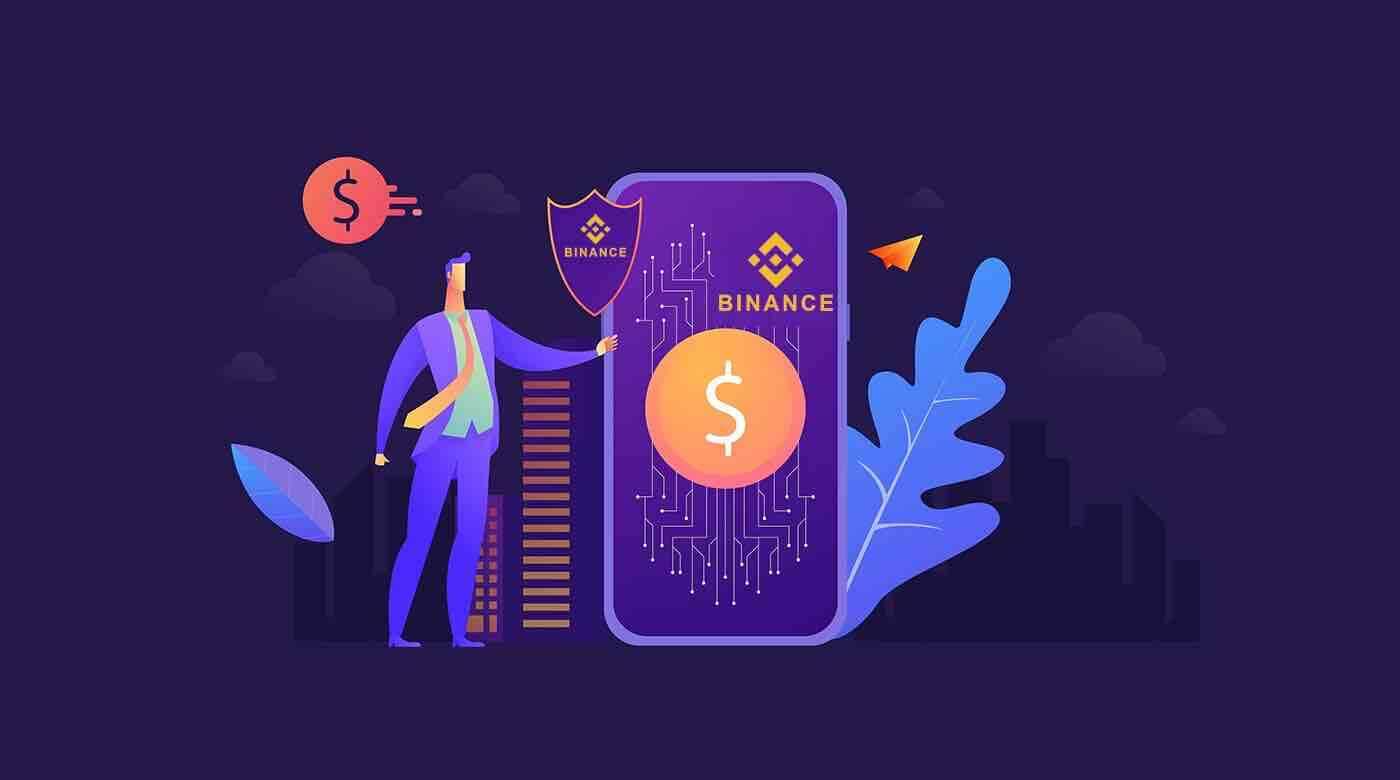
Kaip užsiregistruoti „Binance“.
Prisiregistruokite „Binance“ naudodami telefono numerį arba el
1. Eikite į „Binance“ puslapį „ Registruotis “. Jūsų bus paprašyta pasirinkti sąskaitos atidarymo registracijos būdą.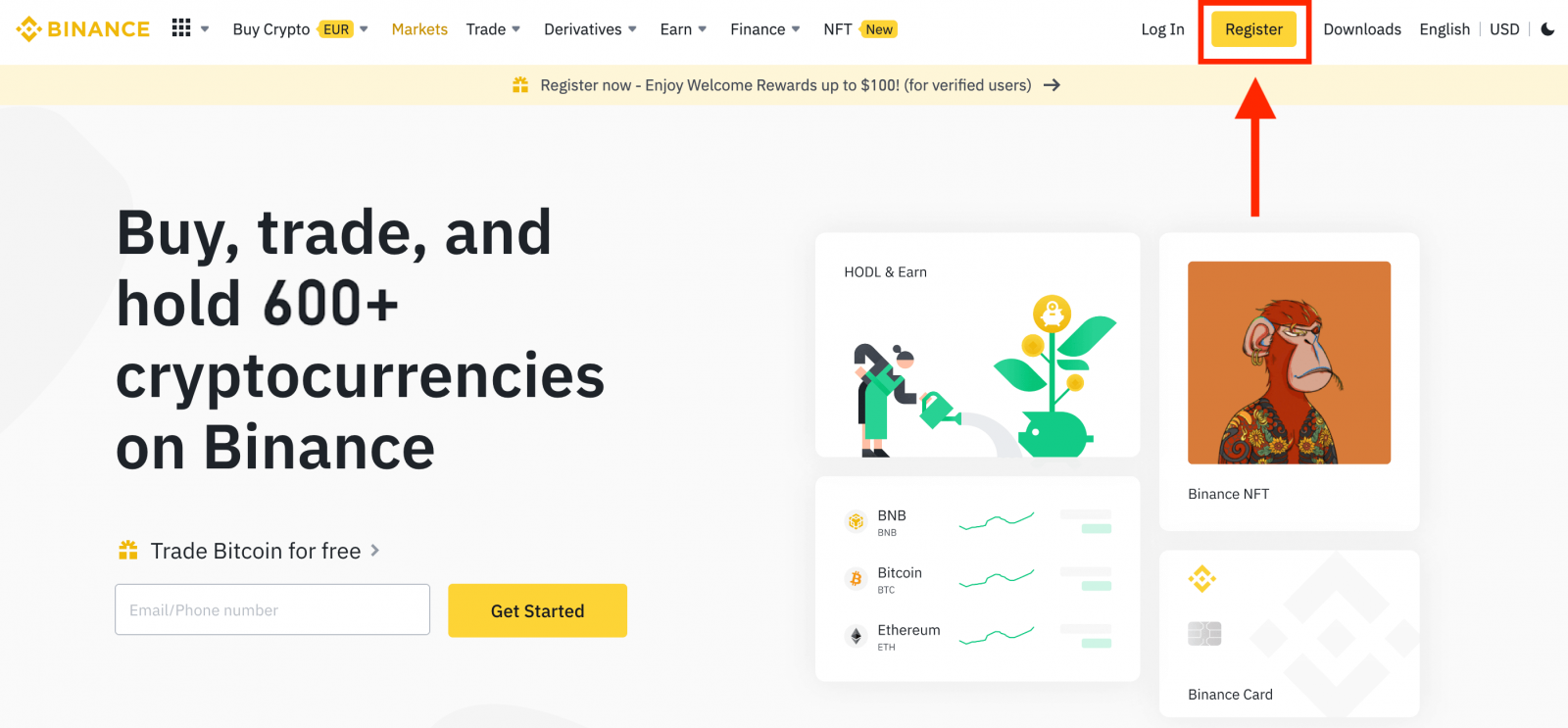
2. Galite užsiregistruoti naudodami savo el. pašto adresą, telefono numerį ir Apple arba Google paskyrą.
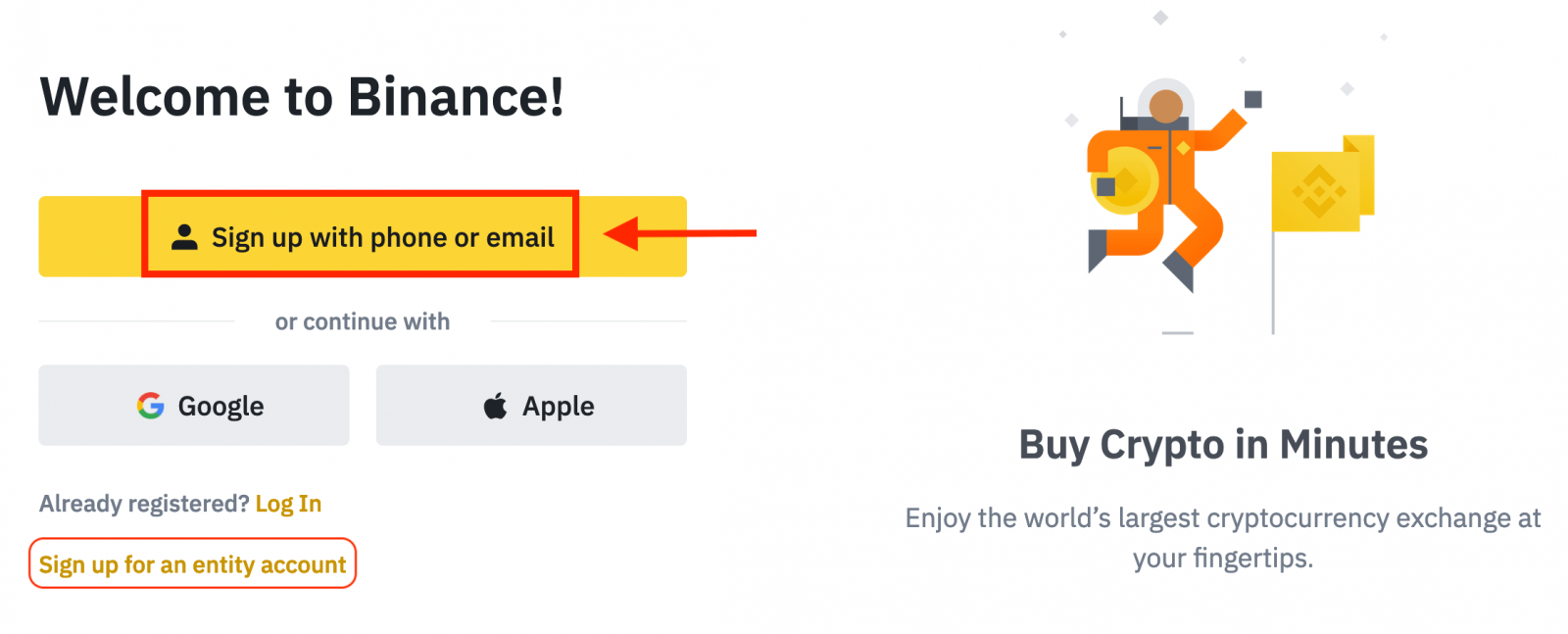
3. Pasirinkite [El. paštas] arba [Telefono numeris] ir įveskite savo el. pašto adresą / telefono numerį. Tada sukurkite saugų paskyros slaptažodį.
Pastaba:
- Jūsų slaptažodį turi sudaryti bent 8 simboliai , įskaitant vieną didžiąją raidę ir vieną skaičių.
- Jei draugas jus nurodė užsiregistruoti „Binance“, būtinai užpildykite jo persiuntimo ID (neprivaloma).
Perskaitykite ir sutikite su paslaugų teikimo sąlygomis ir privatumo politika, tada spustelėkite [Sukurti asmeninę paskyrą].

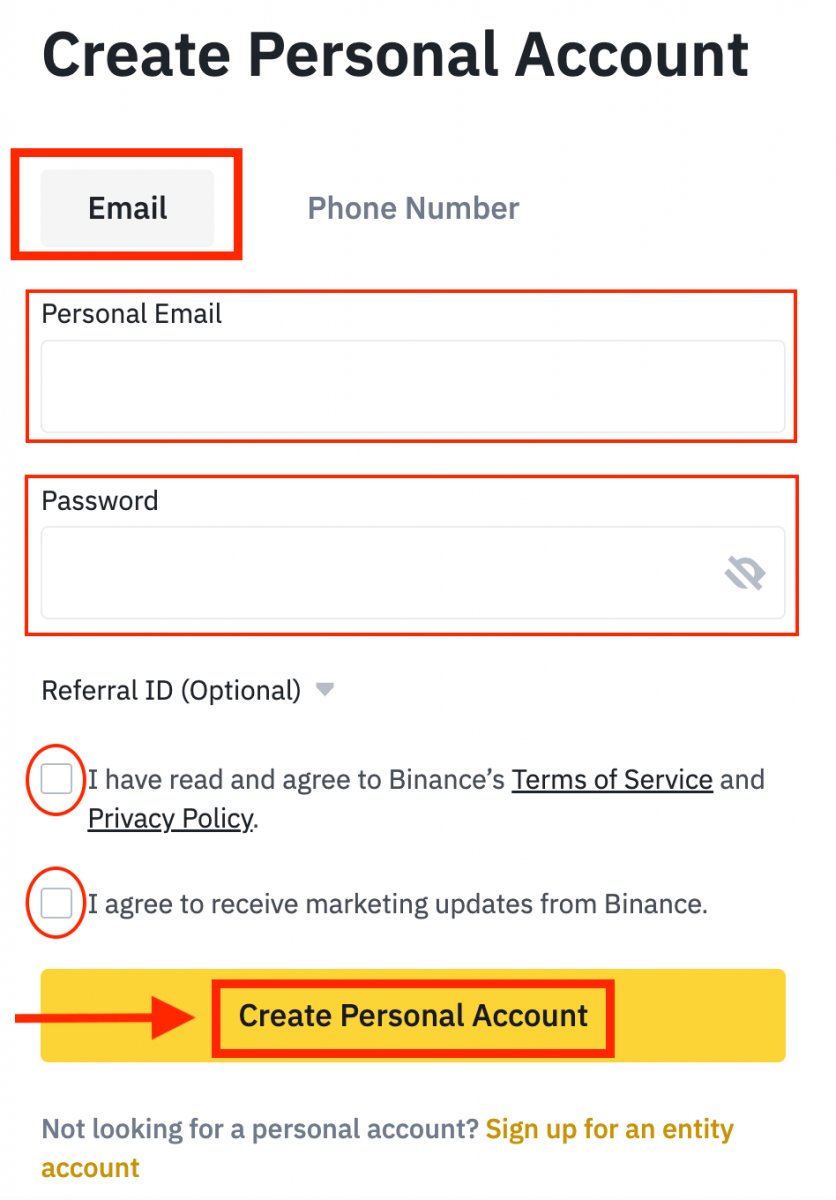
4. Į el. laišką arba telefoną gausite 6 skaitmenų patvirtinimo kodą. Įveskite kodą per 30 minučių ir spustelėkite [Pateikti] .
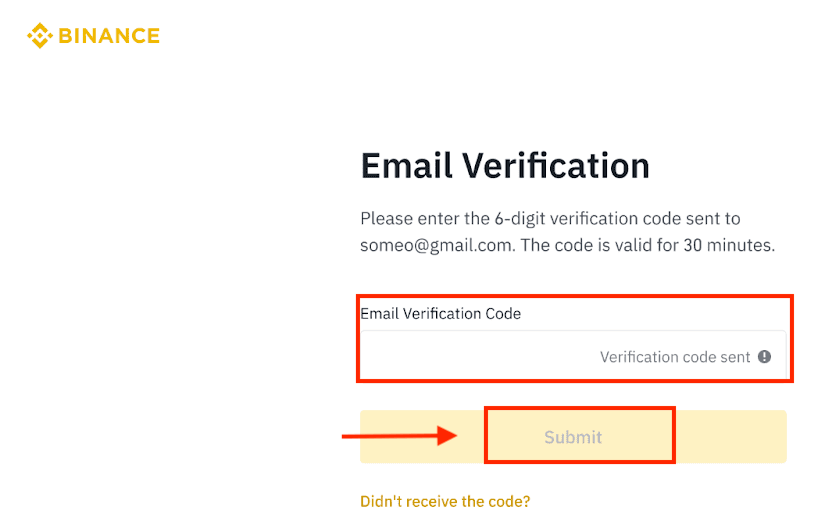
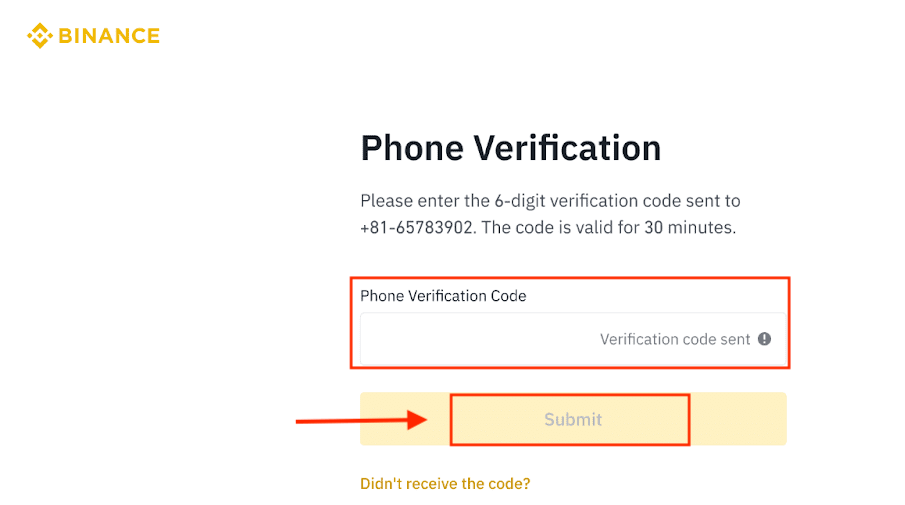
5. Sveikiname, sėkmingai užsiregistravote „Binance“.
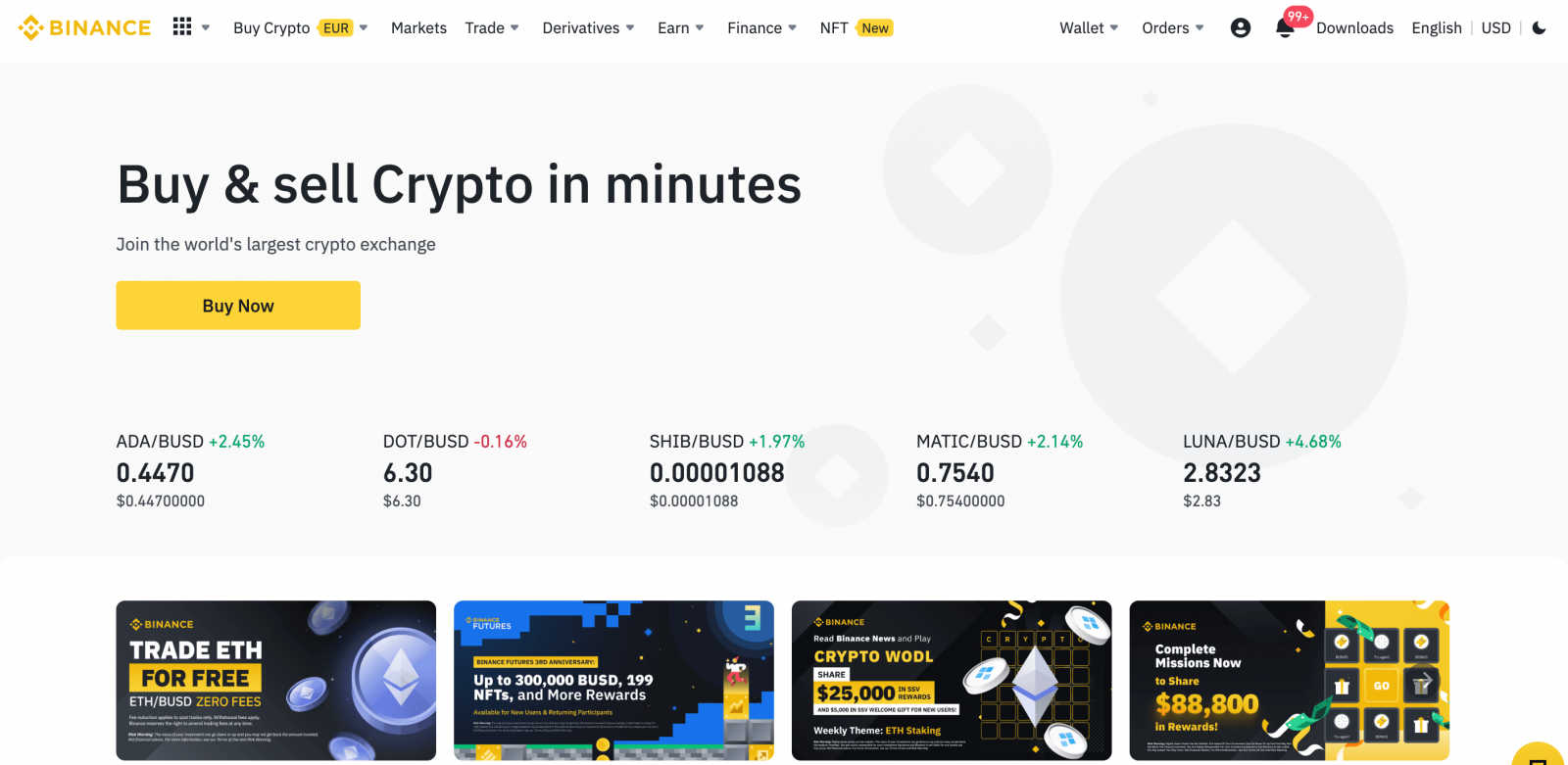
Prisiregistruokite „Binance“ su „Apple“.
„Binance“ taip pat siūlo registraciją naudojant „Apple“ paskyrą ir tai galite padaryti atlikę vos kelis paprastus veiksmus:1. Apsilankykite „Binance“ ir spustelėkite [ Registruotis ].
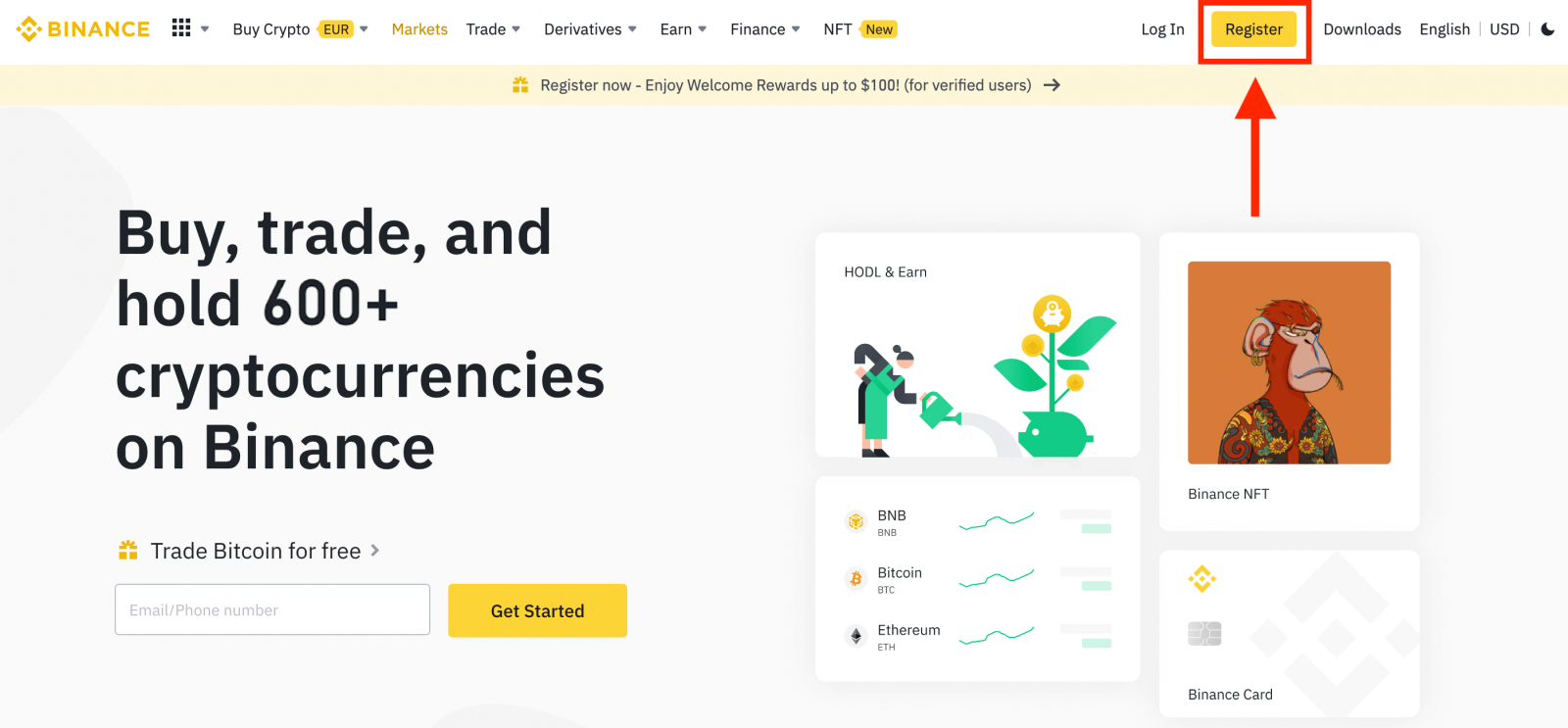
2. Pasirinkite [ Apple ], pasirodys iššokantis langas ir būsite paraginti prisijungti prie Binance naudodami savo Apple paskyrą.
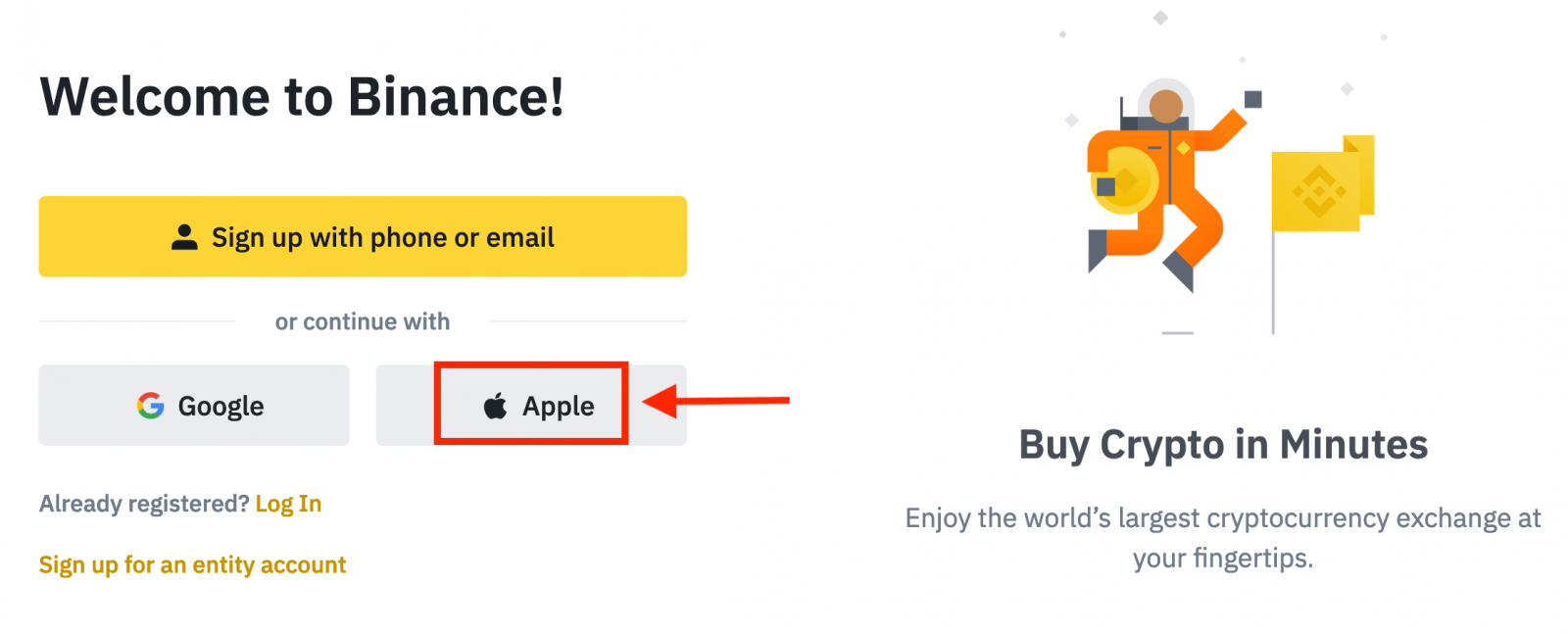
3. Įveskite savo Apple ID ir slaptažodį, kad prisijungtumėte prie Binance.
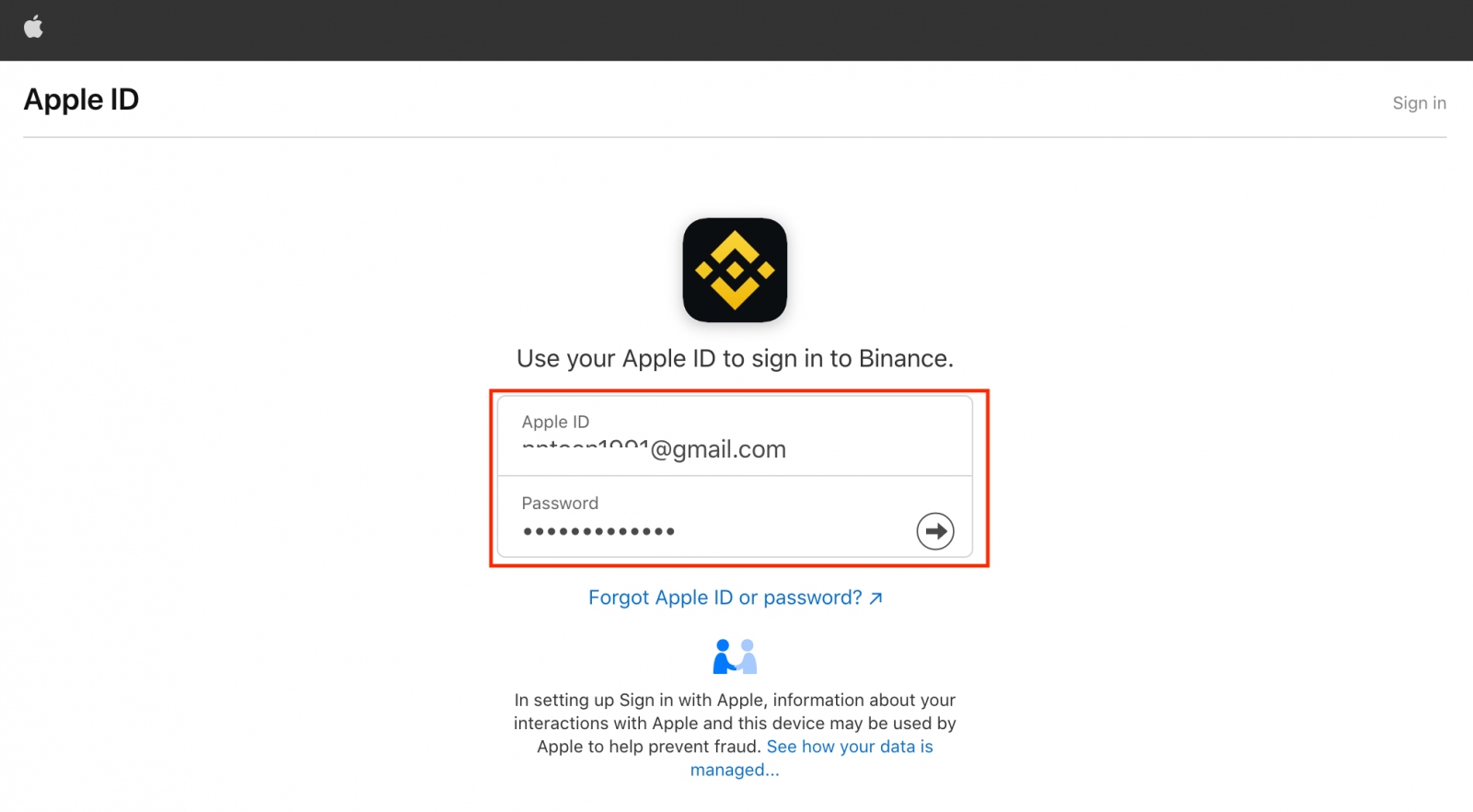
Spustelėkite „Tęsti“.
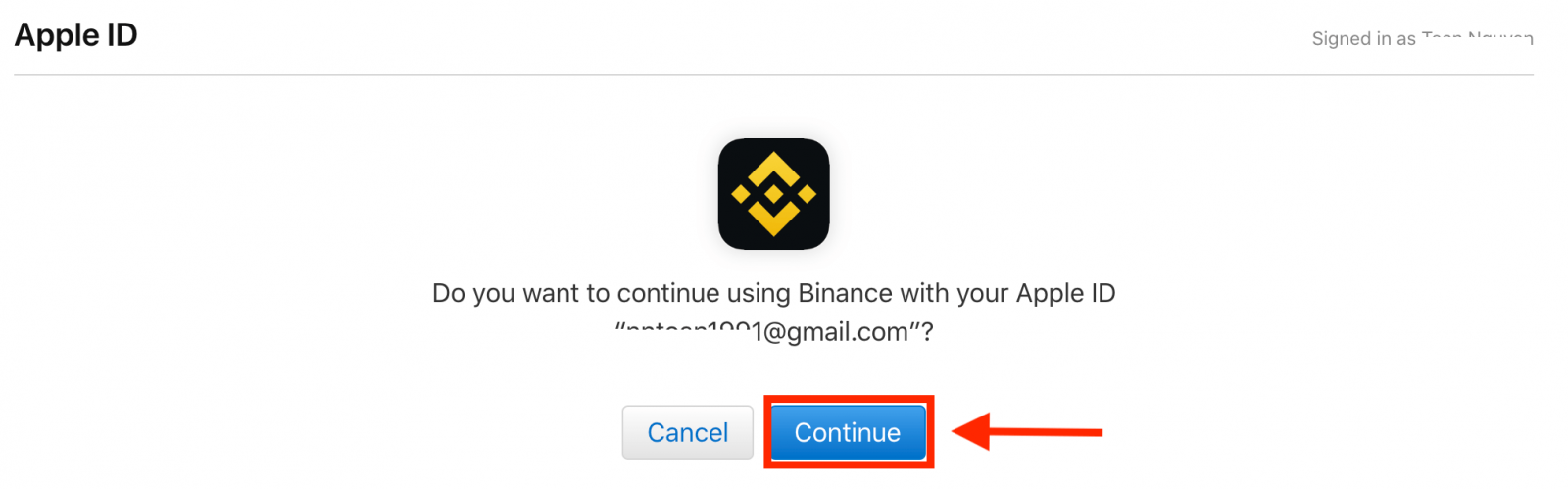
4. Prisijungę būsite nukreipti į Binance svetainę. Jei draugas jus nurodė užsiregistruoti „Binance“, būtinai užpildykite jo persiuntimo ID (neprivaloma).
Perskaitykite ir sutikite su paslaugų teikimo sąlygomis ir privatumo politika, tada spustelėkite [ Patvirtinti ].
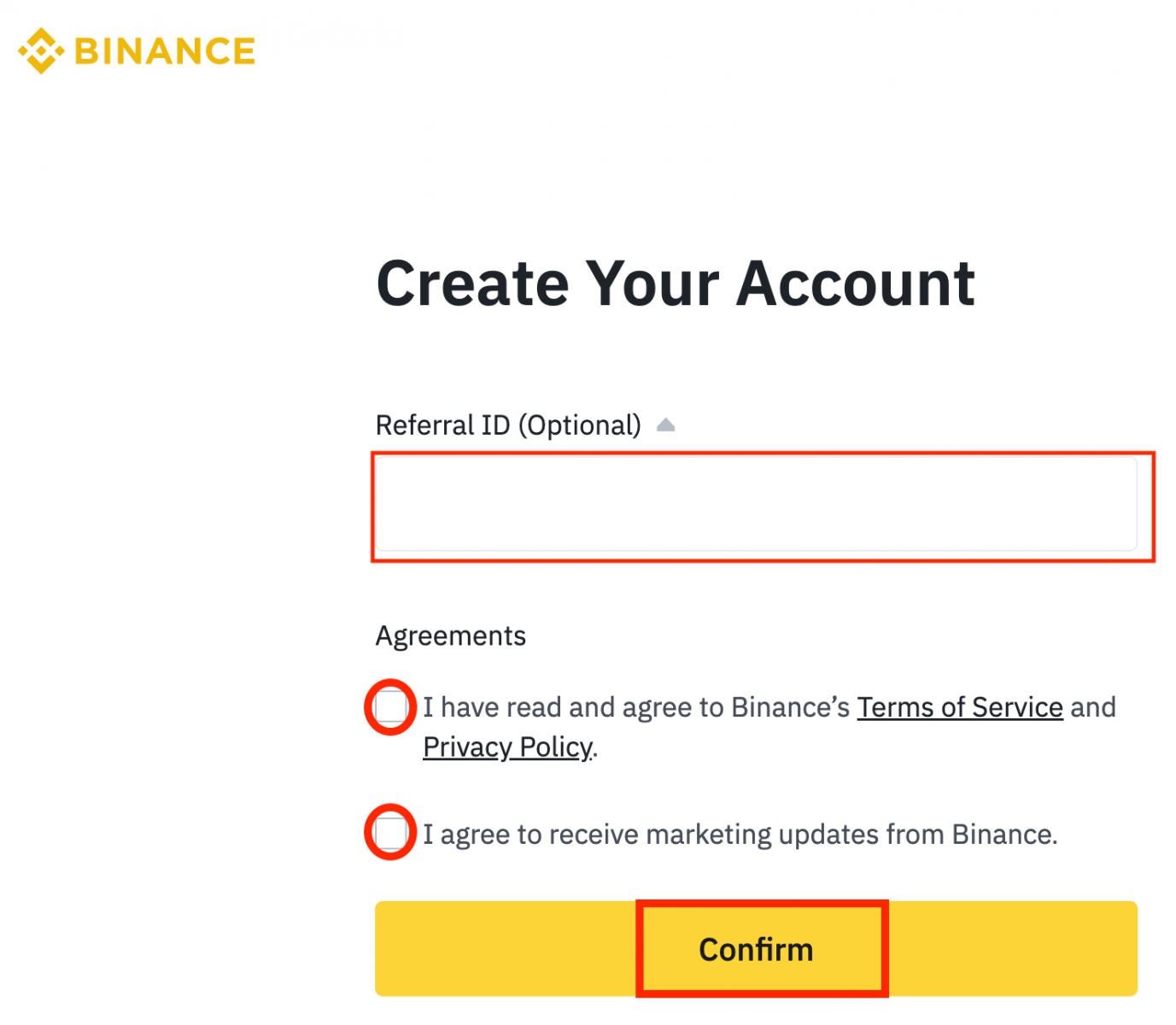
5. Po to Jūs būsite automatiškai nukreipti į Binance platformą.
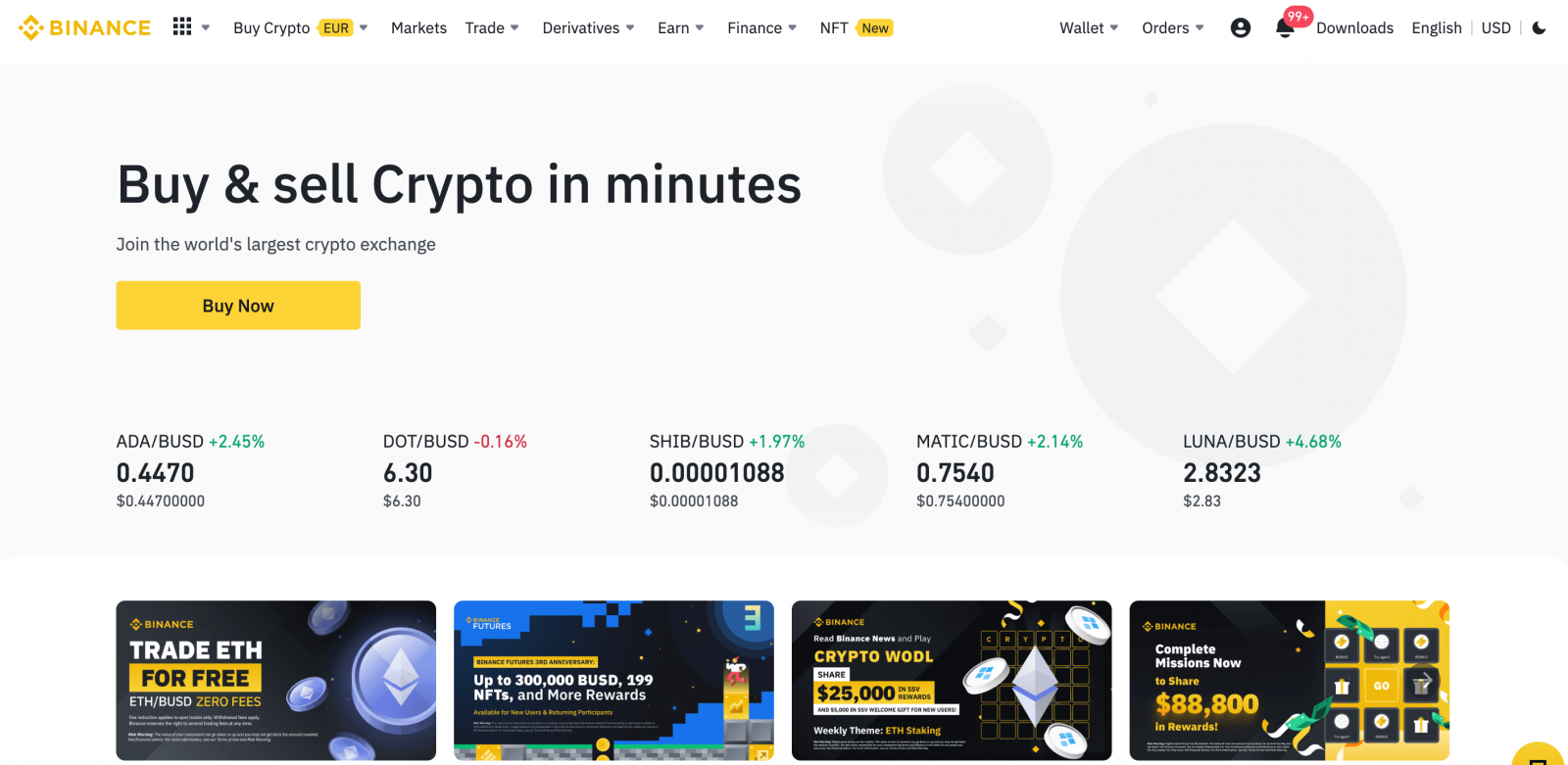
Prisiregistruokite „Binance“ su „Google“.
Jūs turite galimybę užregistruoti savo paskyrą per Google ir tai galite padaryti atlikdami šiuos veiksmus:1. Pirma, turėsite pereiti į Binance pagrindinį puslapį ir spustelėti [ Registruotis ].
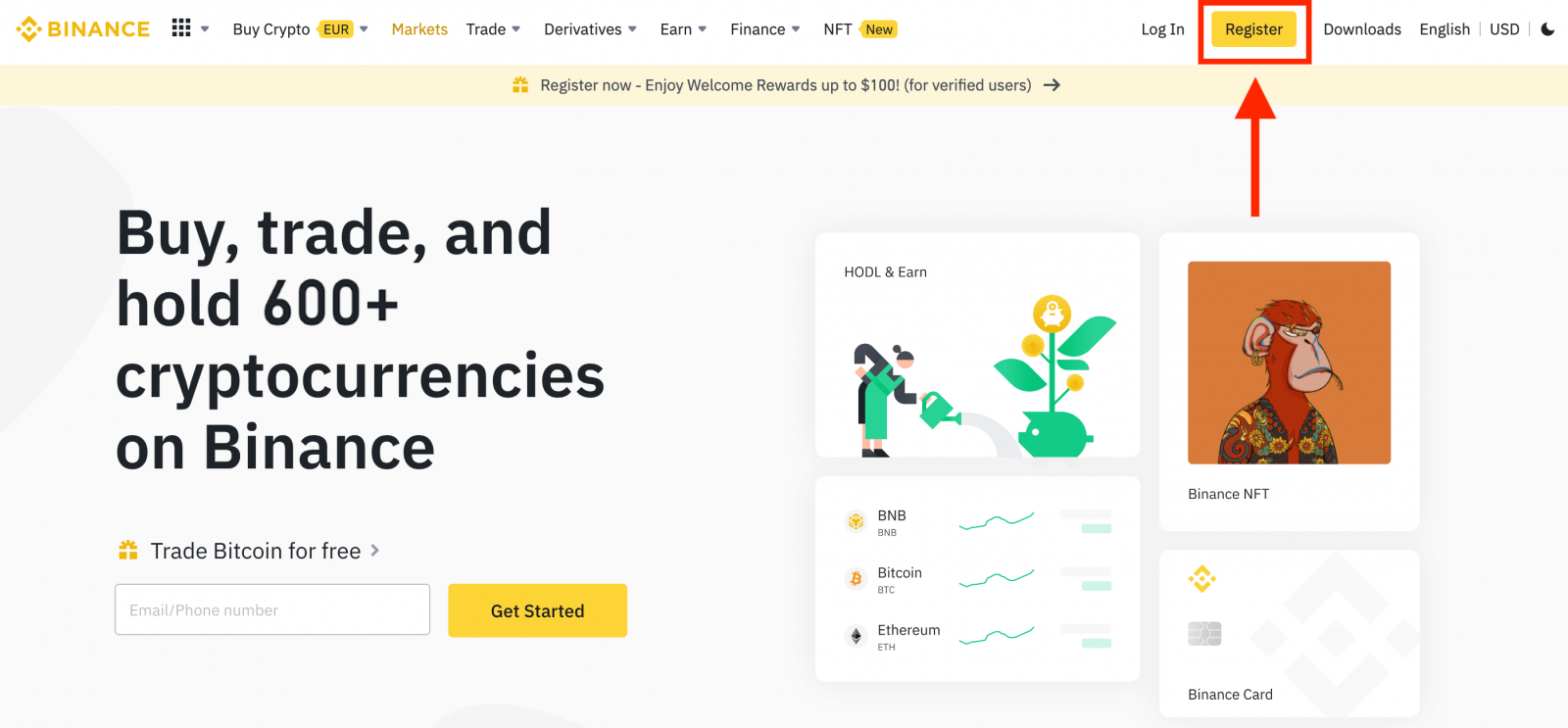
2. Spustelėkite mygtuką [ Google ].
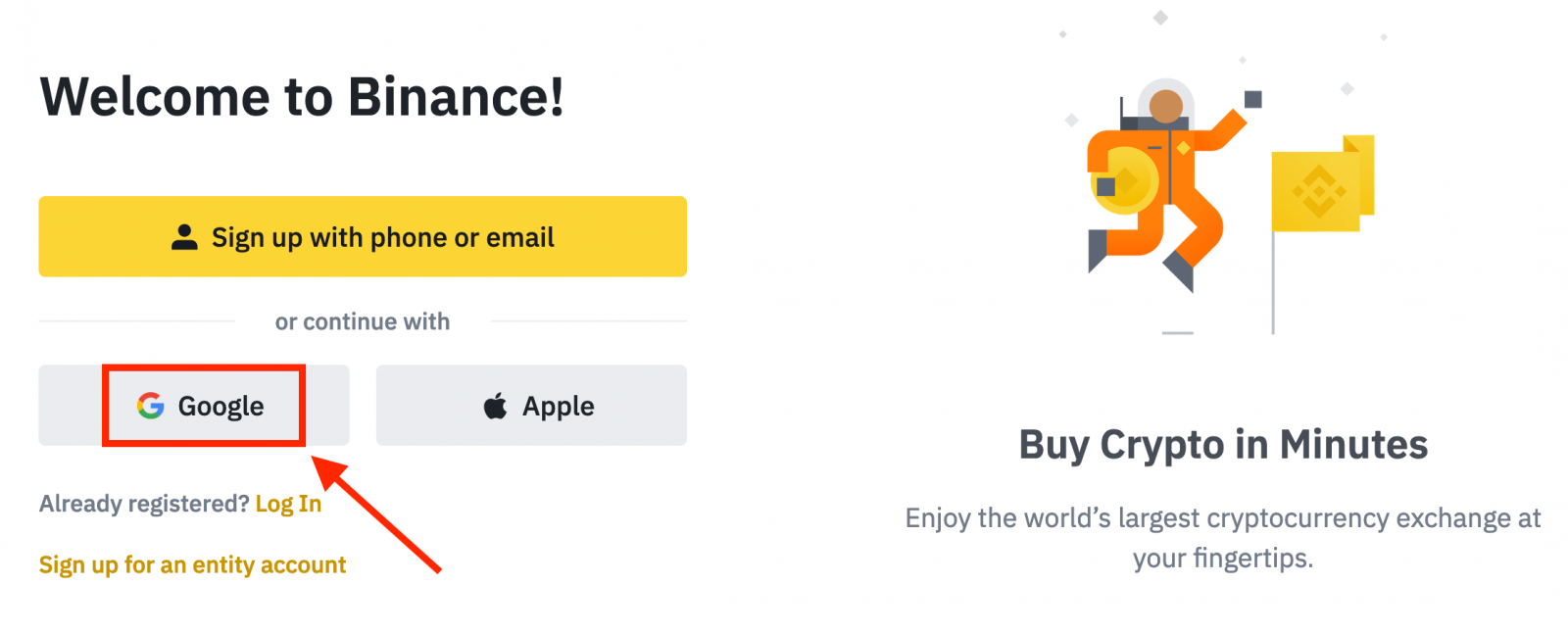
3. Atsidarys prisijungimo langas, kuriame turėsite įvesti savo el. pašto adresą arba telefoną ir spustelėti „ Kitas “.
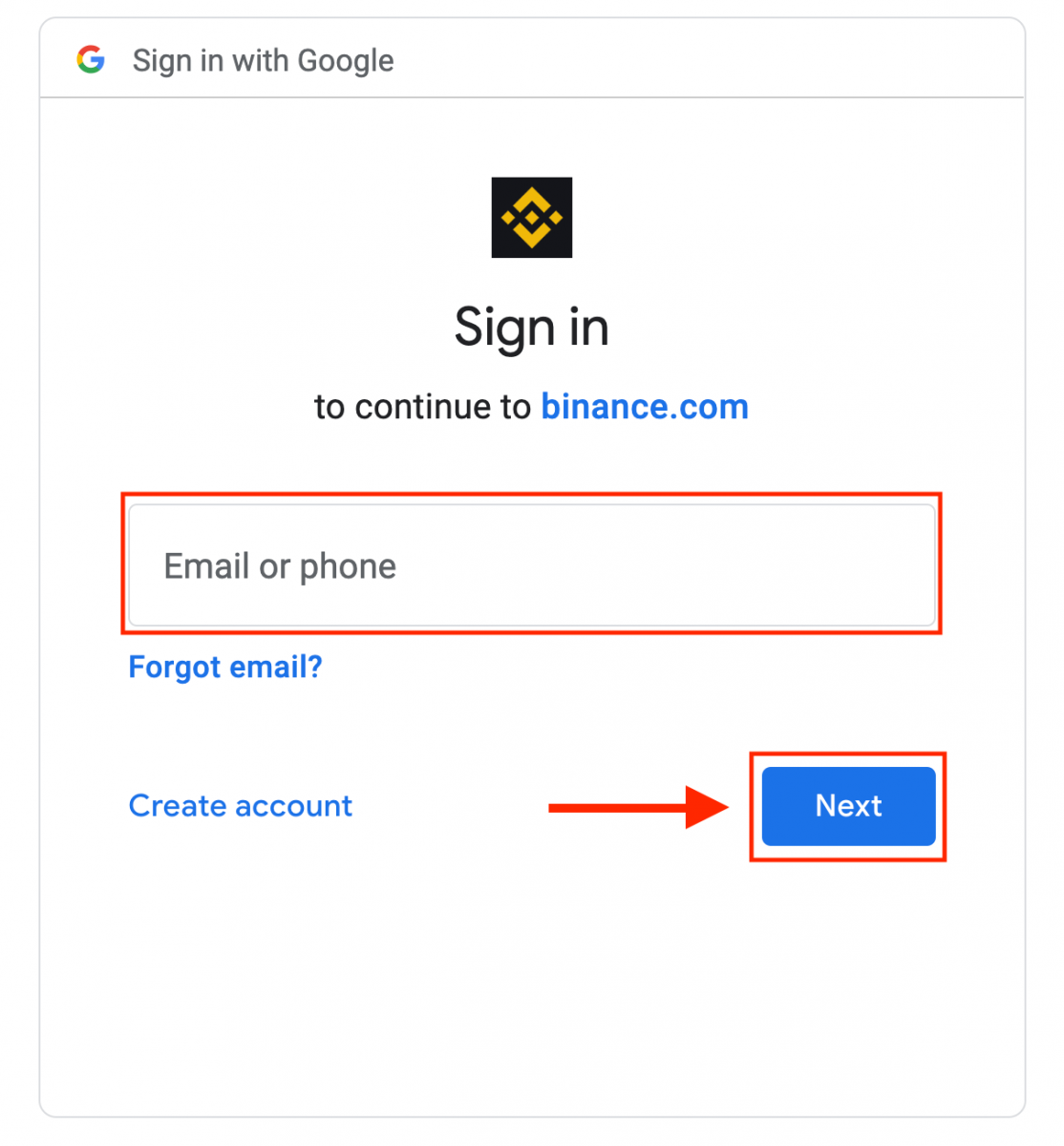
4. Tada įveskite savo „Google“ paskyros slaptažodį ir spustelėkite „ Kitas “.
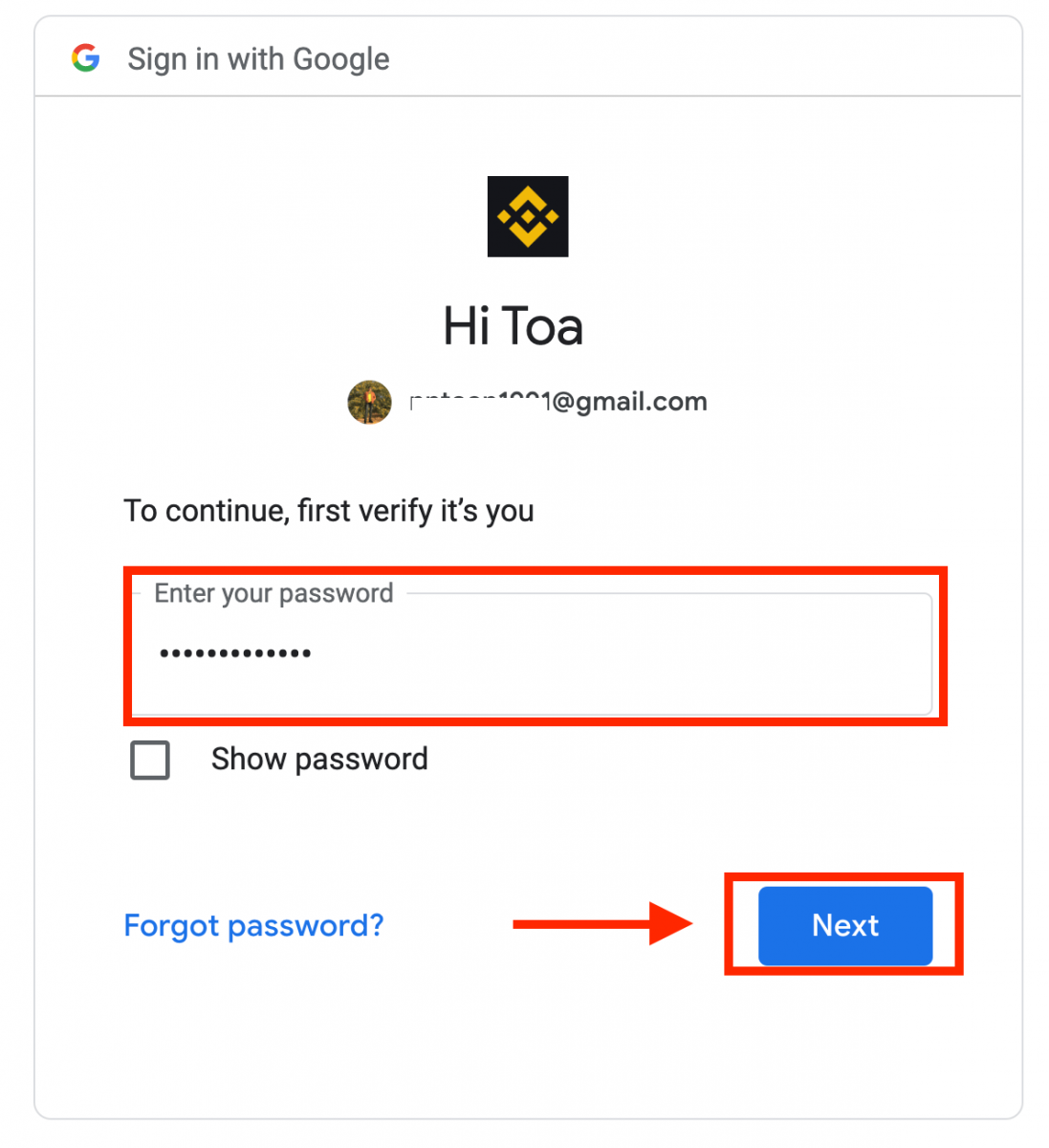
5. Perskaitykite ir sutikite su paslaugų teikimo sąlygomis ir privatumo politika, tada spustelėkite [ Patvirtinti ].
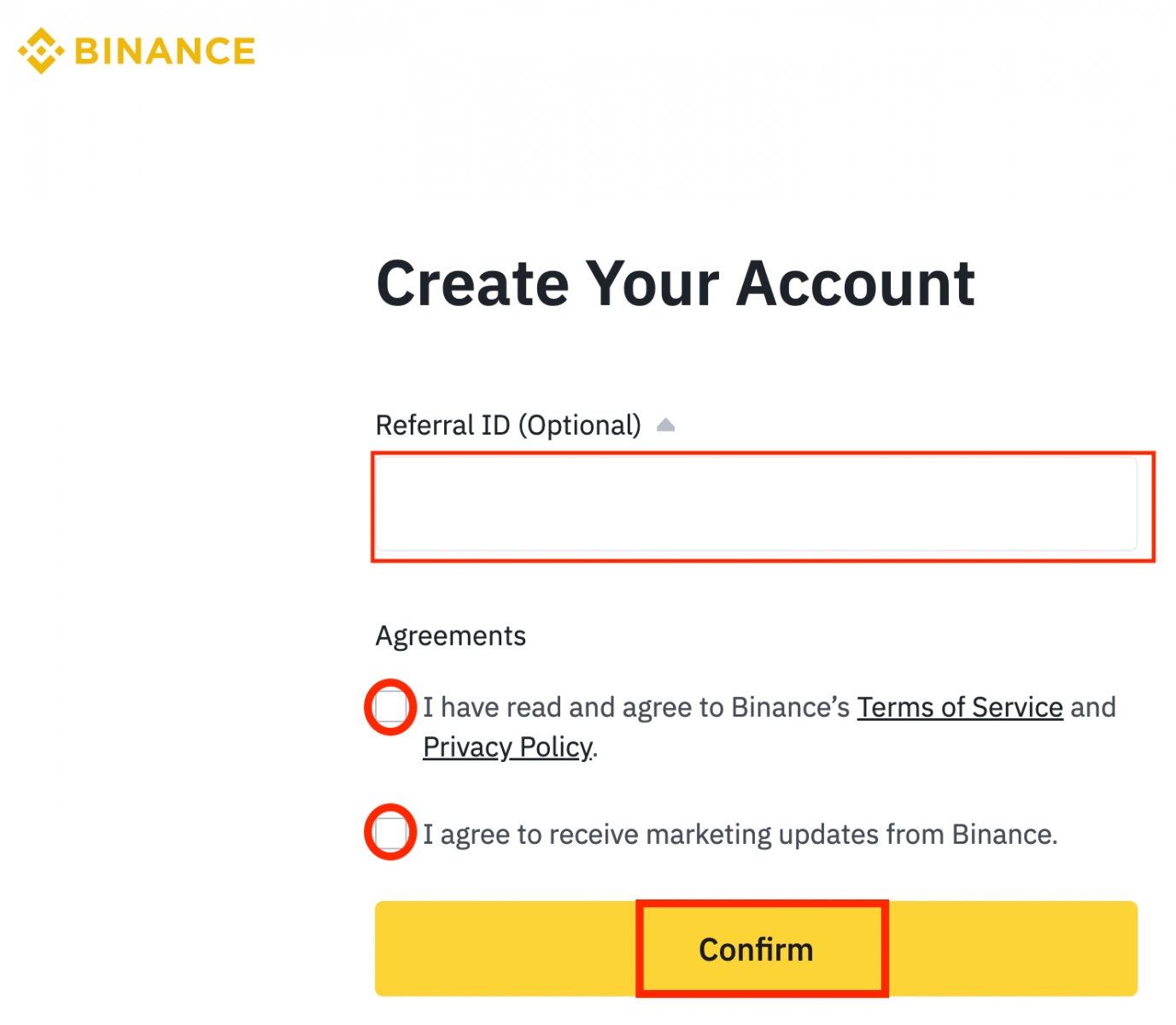
6. Sveikiname! Sėkmingai sukūrėte „Binance“ paskyrą.
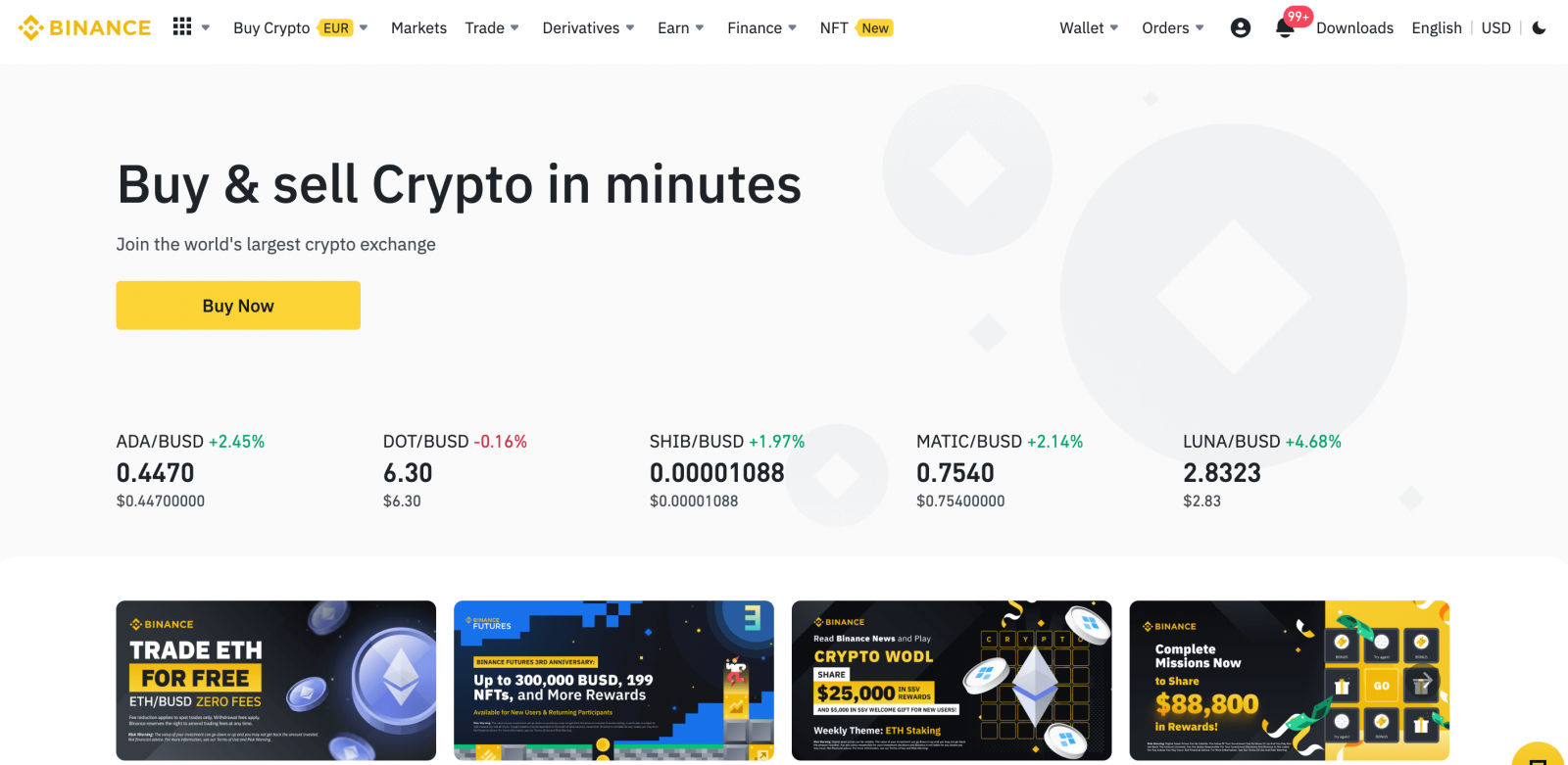
Prisiregistruokite Binance programėlėje
Galite lengvai užsiregistruoti Binance paskyrai „Binance App“ keliais bakstelėjimais.1. Atidarykite programą „Binance“ ir bakstelėkite [ Registruotis ].
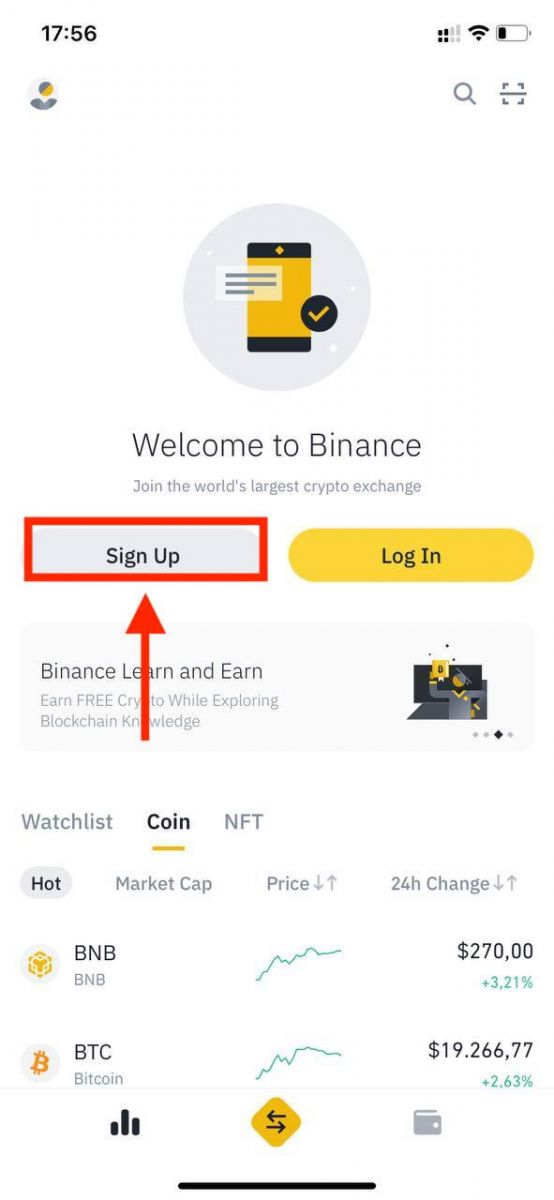
2. Pasirinkite registracijos būdą.
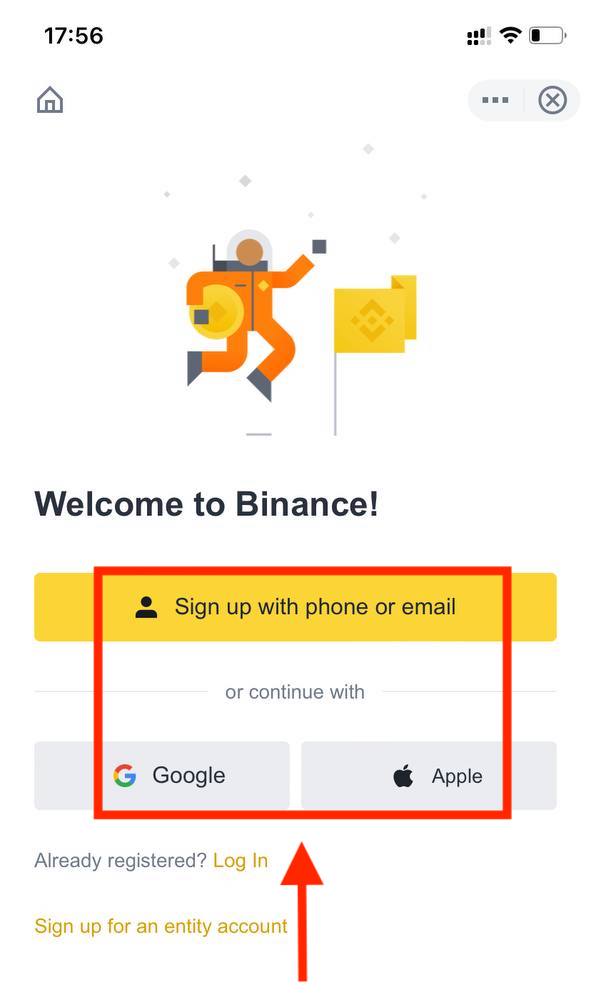
Jei norite sukurti subjekto paskyrą, bakstelėkite [ Užsiregistruoti subjekto paskyrai ]. Atidžiai pasirinkite paskyros tipą. Užsiregistravę negalite pakeisti paskyros tipo . Išsamų nuoseklų vadovą rasite skirtuke „Subjekto paskyra“.
Prisiregistruokite naudodami savo telefono numerį / el. paštą:
3. Pasirinkite [ Telefono numeris ] arba [ El. paštas ] ir įveskite savo el. pašto adresą / telefono numerį. Tada sukurkite saugų paskyros slaptažodį.
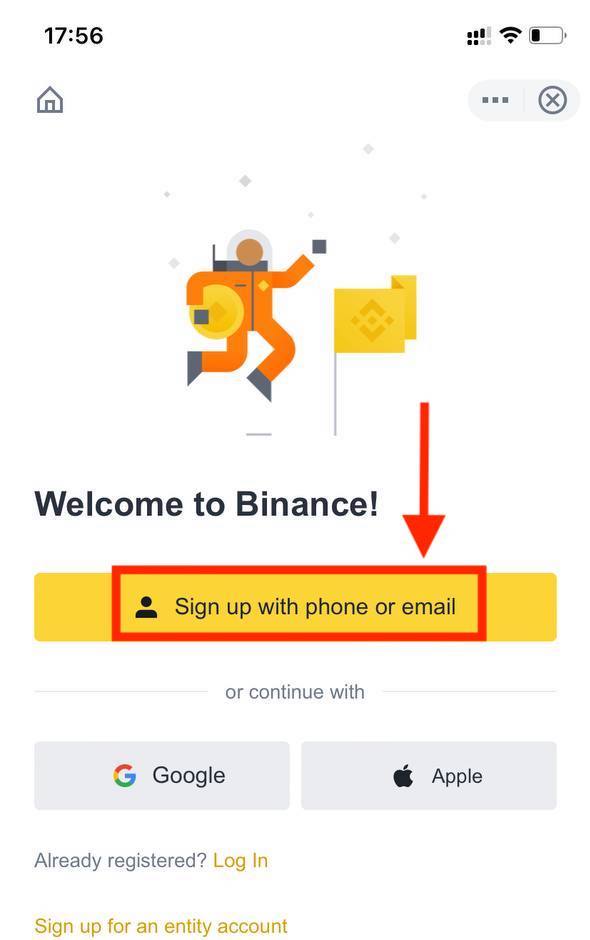
Pastaba :
- Jūsų slaptažodį turi sudaryti bent 8 simboliai, įskaitant vieną didžiąją raidę ir vieną skaičių.
- Jei draugas jus nurodė užsiregistruoti „Binance“, būtinai užpildykite jo persiuntimo ID (neprivaloma).
Perskaitykite ir sutikite su paslaugų teikimo sąlygomis ir privatumo politika, tada bakstelėkite [ Sukurti paskyrą ].
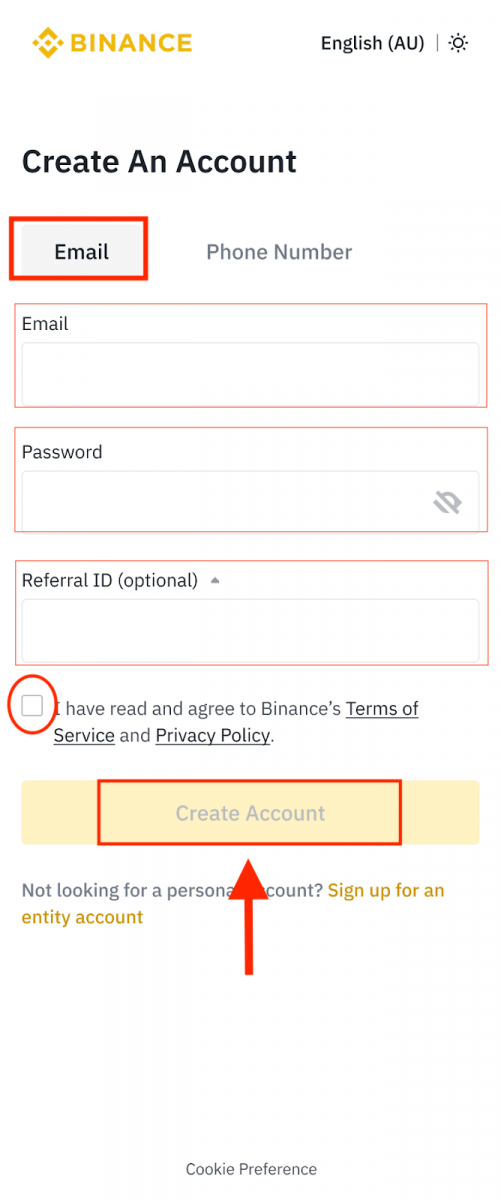
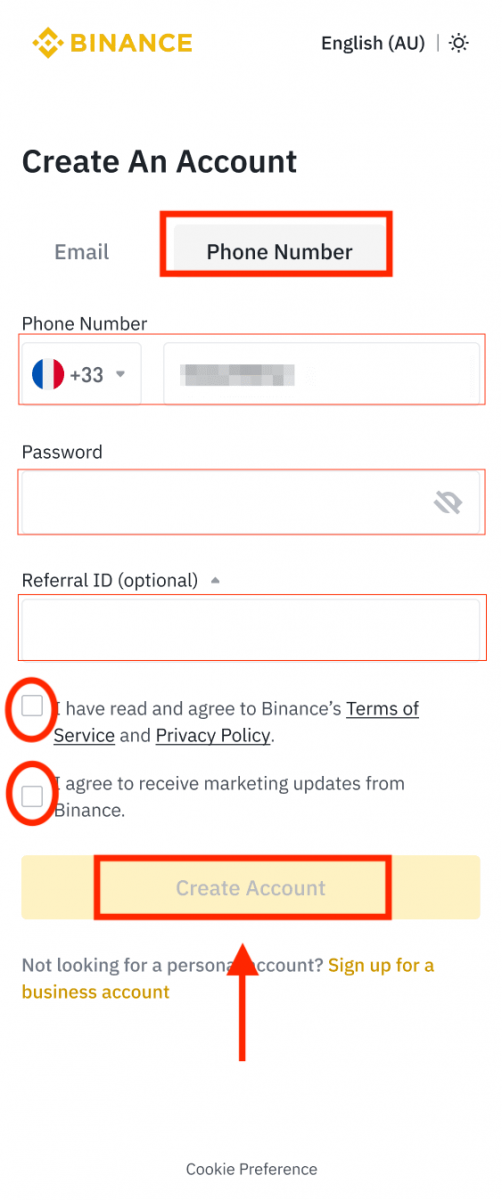
4. Į el. laišką arba telefoną gausite 6 skaitmenų patvirtinimo kodą. Įveskite kodą per 30 minučių ir bakstelėkite [ Pateikti ].
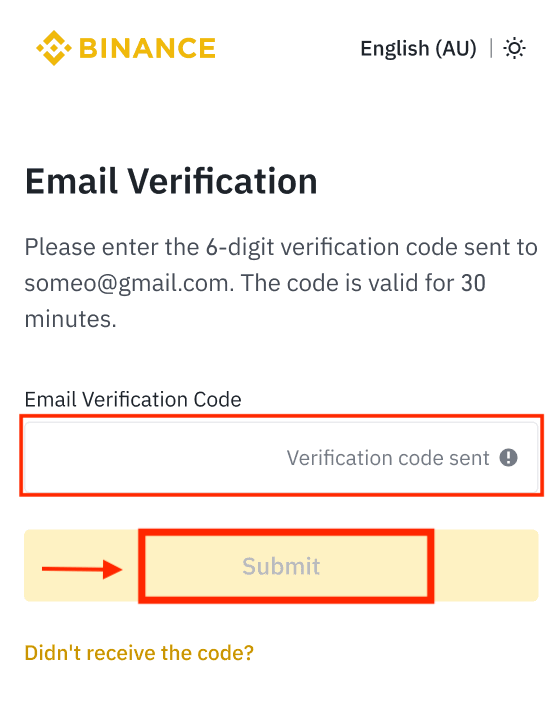
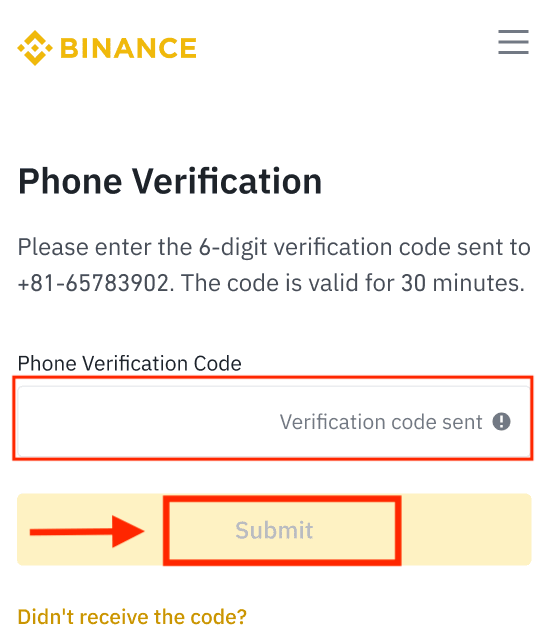
5. Sveikiname! Sėkmingai sukūrėte „Binance“ paskyrą.
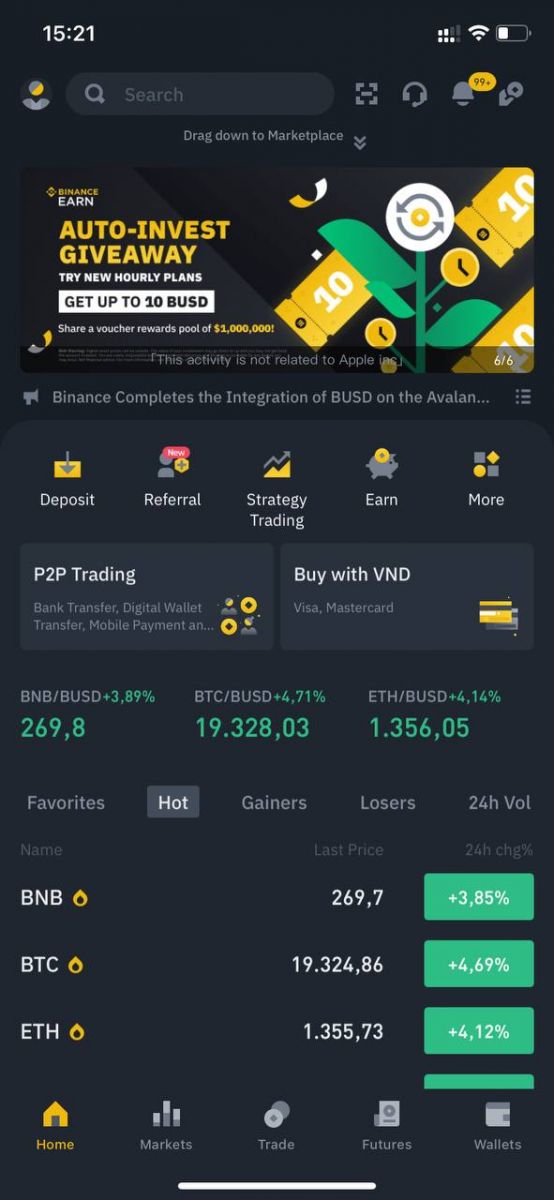
Prisiregistruokite naudodami „Apple“ / „Google“ paskyrą:
3. Pasirinkite [ Apple ] arba [ Google ]. Būsite paraginti prisijungti prie „Binance“ naudodami „Apple“ arba „Google“ paskyrą. Bakstelėkite [ Tęsti ].
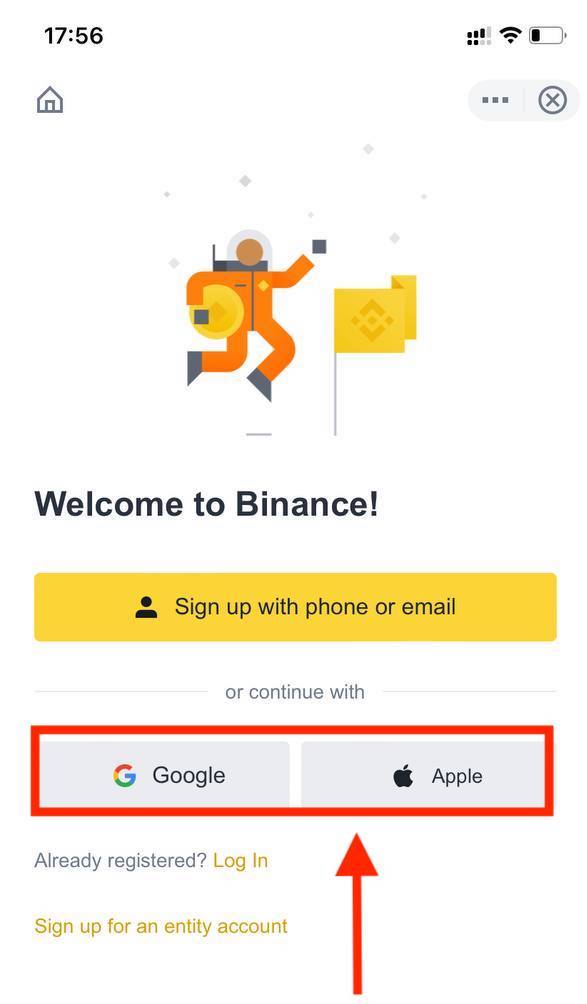
4. Jei draugas nurodė jus užsiregistruoti „Binance“, būtinai užpildykite jo persiuntimo ID (neprivaloma).
Perskaitykite ir sutikite su paslaugų teikimo sąlygomis ir privatumo politika, tada bakstelėkite [ Patvirtinti ].
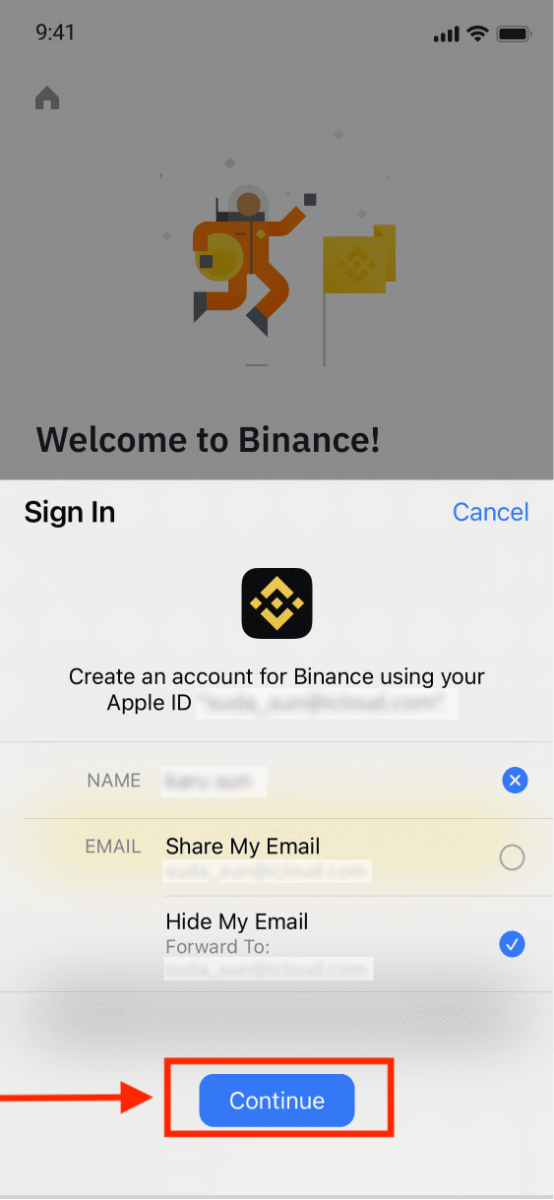
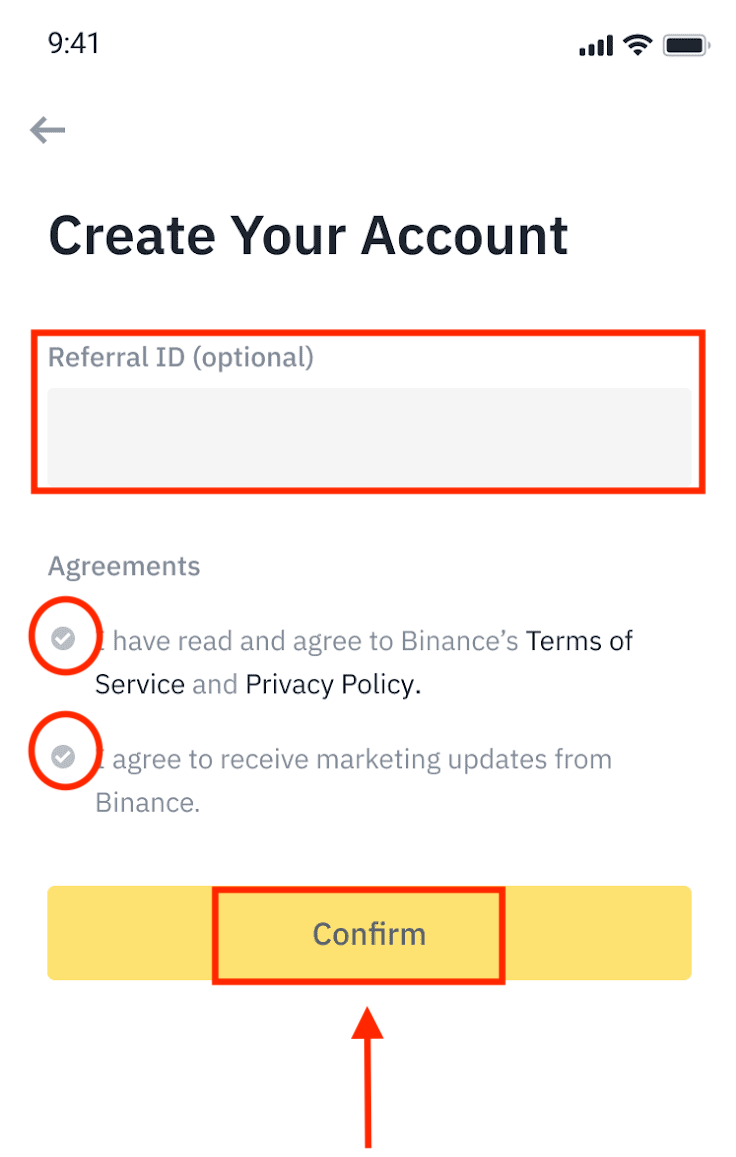
5. Sveikiname! Sėkmingai sukūrėte „Binance“ paskyrą.
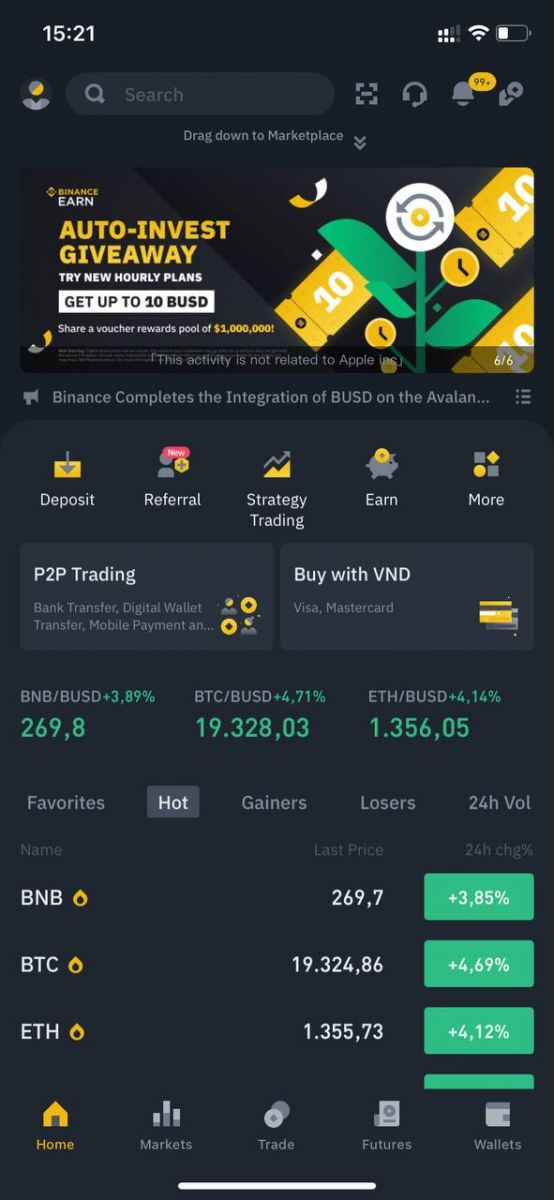
Pastaba :
- Norėdami apsaugoti paskyrą, primygtinai rekomenduojame įjungti bent 1 dviejų veiksnių autentifikavimą (2FA).
- Atminkite, kad prieš pradėdami prekiauti P2P, turite atlikti tapatybės patvirtinimą.
Dažnai užduodami klausimai (DUK)
Kodėl negaliu gauti el. laiškų iš Binance
Jei negaunate iš Binance siunčiamų el. laiškų, vadovaukitės toliau pateiktomis instrukcijomis, kad patikrintumėte savo el. pašto nustatymus:1. Ar esate prisijungę prie el. pašto adreso, užregistruoto jūsų Binance paskyroje? Kartais galite būti atsijungę nuo el. pašto savo įrenginiuose ir todėl negalite matyti „Binance“ el. laiškų. Prisijunkite ir atnaujinkite.
2. Ar patikrinote el. pašto šiukšlių aplanką? Jei pastebėsite, kad jūsų el. pašto paslaugų teikėjas siunčia Binance el. laiškus į jūsų šlamšto aplanką, galite pažymėti juos kaip „saugius“ įtraukdami Binance el. pašto adresus į baltąjį sąrašą. Norėdami jį nustatyti, galite peržiūrėti „Kaip įtraukti Binance el. pašto į baltąjį sąrašą“.
Adresai į baltąjį sąrašą:
- [email protected]
- [email protected]
- [email protected]
- [email protected]
- [email protected]
- [email protected]
- [email protected]
- [email protected]
- [email protected]
- [email protected]
- [email protected]
- [email protected]
- [email protected]
- [email protected]
- [email protected]
4. Ar jūsų el. pašto dėžutė pilna? Jei pasieksite limitą, negalėsite siųsti ar gauti el. laiškų. Galite ištrinti kai kuriuos senus el. laiškus, kad atlaisvintumėte vietos daugiau el. laiškų.
5. Jei įmanoma, užsiregistruokite iš įprastų el. pašto domenų, pvz., Gmail, Outlook ir kt.
Kodėl negaliu gauti SMS patvirtinimo kodų
„Binance“ nuolat tobulina SMS autentifikavimo aprėptį, kad pagerintų vartotojo patirtį. Tačiau kai kurios šalys ir sritys šiuo metu nepalaikomos. Jei negalite įjungti SMS autentifikavimo, žr. pasaulinį SMS aprėpties sąrašą ir patikrinkite, ar jūsų sritis yra aprėpta. Jei jūsų sritis nėra įtraukta į sąrašą, naudokite „Google“ autentifikavimą kaip pagrindinį dviejų veiksnių autentifikavimą.
Galite peržiūrėti šį vadovą: Kaip įjungti „Google“ autentifikavimą (2FA) .
Jei įgalinote SMS autentifikavimą arba šiuo metu gyvenate šalyje ar srityje, kuri yra mūsų visuotiniame SMS aprėpties sąraše, bet vis tiek negalite gauti SMS kodų, atlikite šiuos veiksmus:
- Įsitikinkite, kad jūsų mobiliajame telefone yra geras tinklo signalas.
- Išjunkite antivirusines ir (arba) užkardą ir (arba) skambučių blokavimo programas savo mobiliajame telefone, kurios gali blokuoti mūsų SMS kodų numerį.
- Iš naujo paleiskite mobilųjį telefoną.
- Vietoj to pabandykite patvirtinimą balsu.
- Iš naujo nustatykite SMS autentifikavimą, žr. čia.
Kaip išpirkti ateities sandorių premijos kuponą / grynųjų pinigų kuponą
1. Spustelėkite savo paskyros piktogramą ir išskleidžiamajame meniu arba prietaisų skydelyje pasirinkite [Reward Center], kai prisijungsite prie paskyros arba pasieksite apdovanojimų centrą per „Binance“ programos meniu „Paskyra“ arba „Daugiau“. 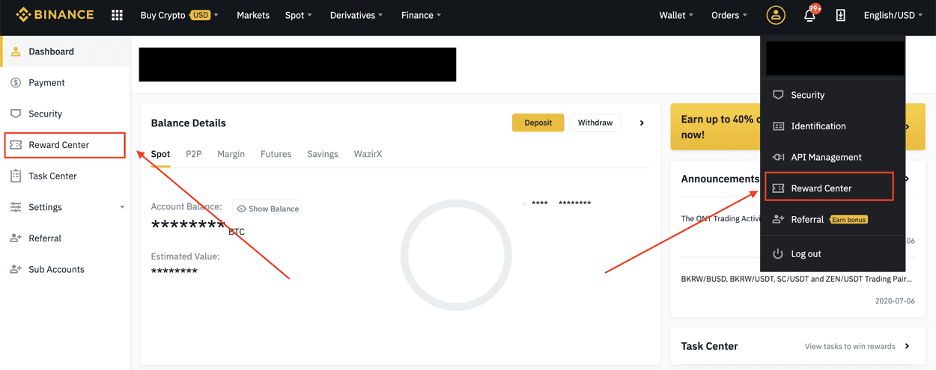
2. Kai gausite ateities premijos kuponą arba grynųjų pinigų kuponą, apdovanojimų centre galėsite pamatyti jo nominalią vertę, galiojimo datą ir taikomus produktus.
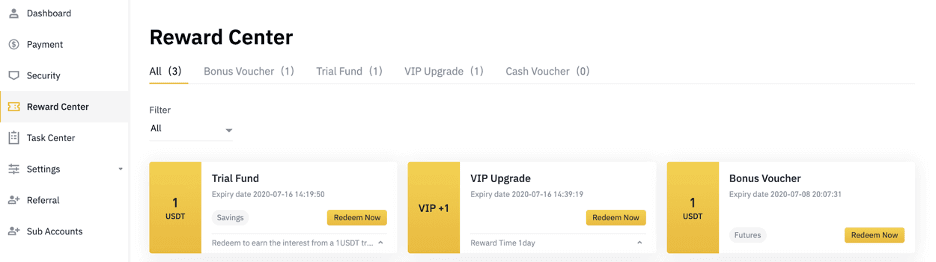
3. Jei dar neatidarėte atitinkamos paskyros, spustelėjus išpirkimo mygtuką iššokantis langas padės ją atidaryti. Jei jau turite atitinkamą paskyrą, pasirodys iššokantis langas, patvirtinantis kupono išpirkimo procesą. Sėkmingai išpirkę, galite pereiti prie atitinkamos paskyros ir patikrinti likutį, kai spustelėsite patvirtinimo mygtuką.
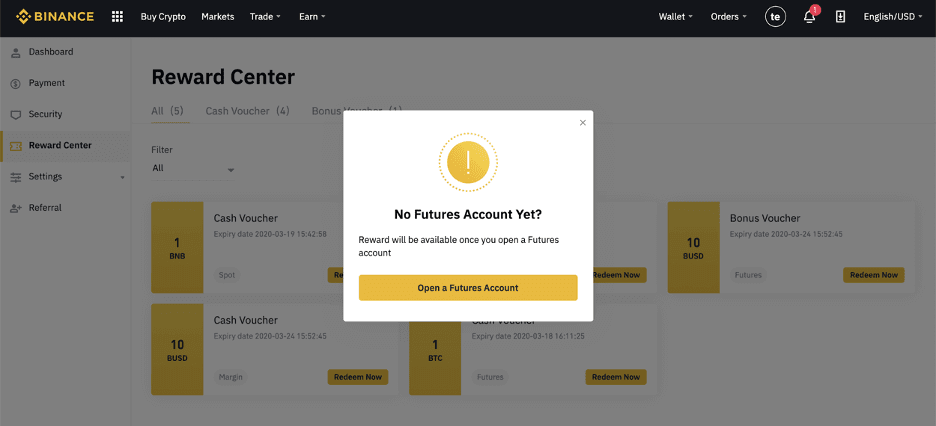
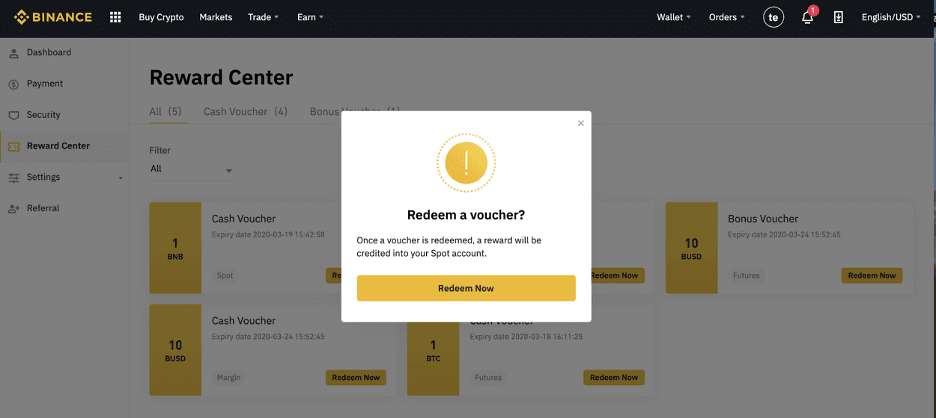
4. Dabar sėkmingai išpirkote kuponą. Atlygis bus tiesiogiai įskaitytas į jūsų atitinkamą piniginę.
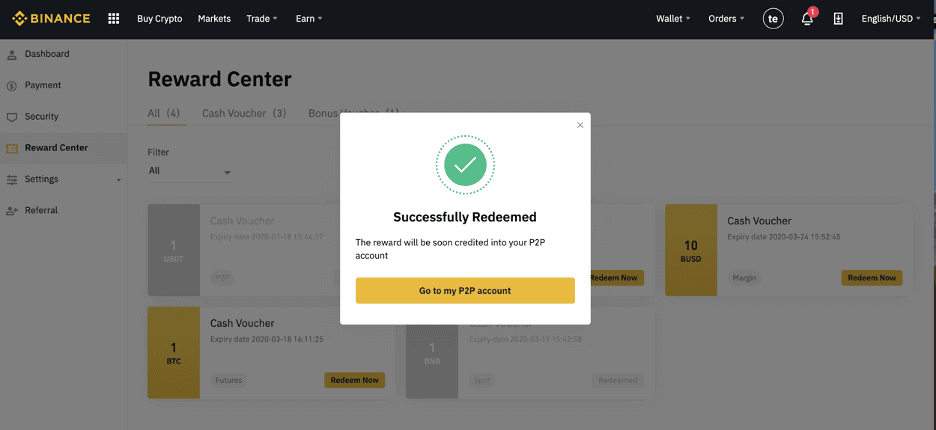
Kaip įmokėti į Binance
Kaip nusipirkti kriptovaliutą „Binance P2P“.
Kadangi P2P mainai yra paprasta platforma, pridėtinės išlaidos pirkėjams ir pardavėjams yra nereikšmingos.
Pirkite kriptovaliutą „Binance P2P“ (žiniatinklyje)
1 veiksmas:eikite į „Binance P2P“ puslapį ir
- Jei jau turite „Binance“ paskyrą, spustelėkite „Prisijungti“ ir pereikite prie 4 veiksmo
- Jei dar neturite Binance paskyros, spustelėkite „ Registruotis “
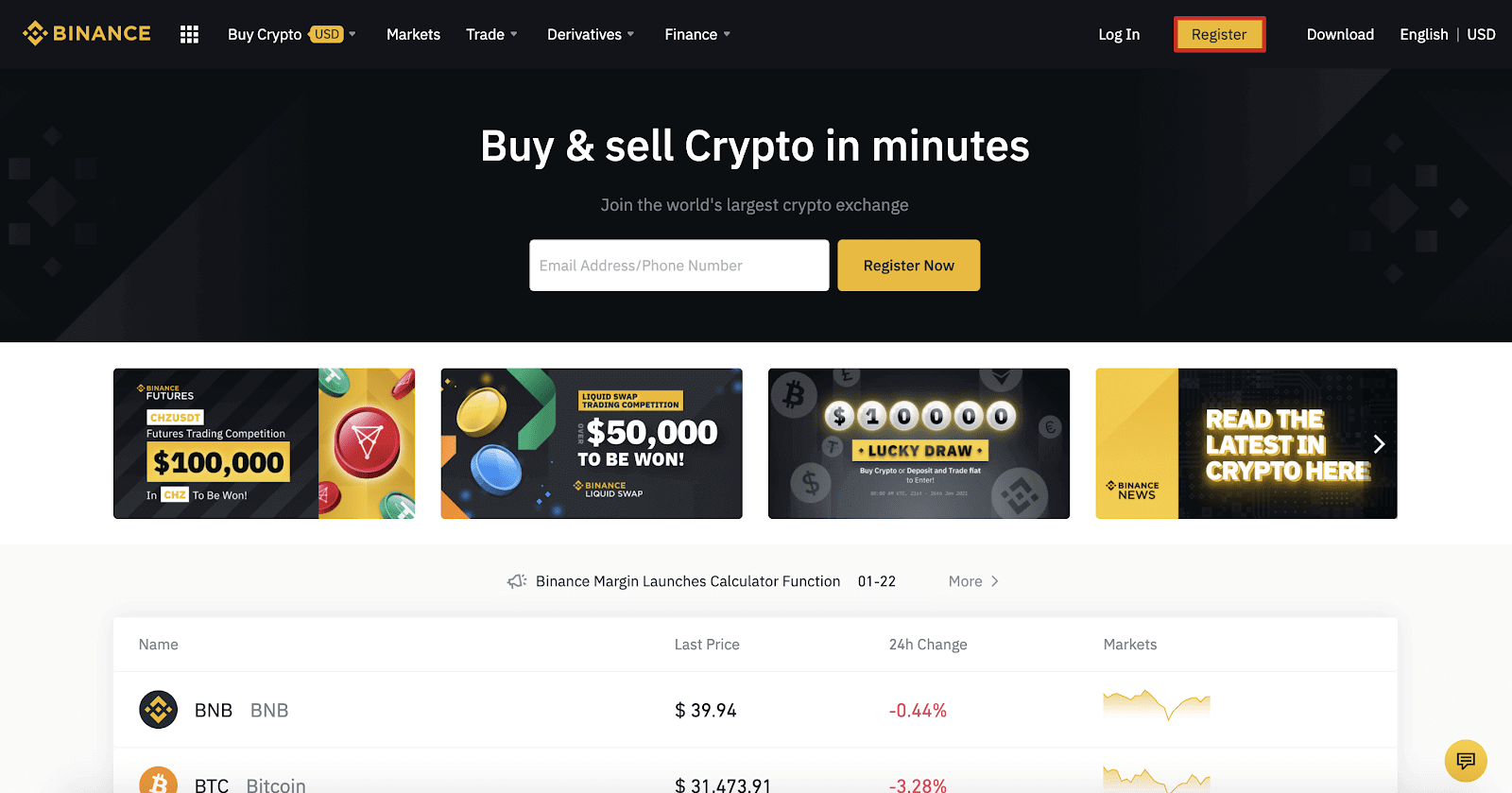
2 veiksmas:
registracijos puslapyje įveskite savo el. pašto adresą ir nustatykite prisijungimo slaptažodį. Perskaitykite ir patikrinkite „Binance“ sąlygas ir spustelėkite „ Sukurti paskyrą “.
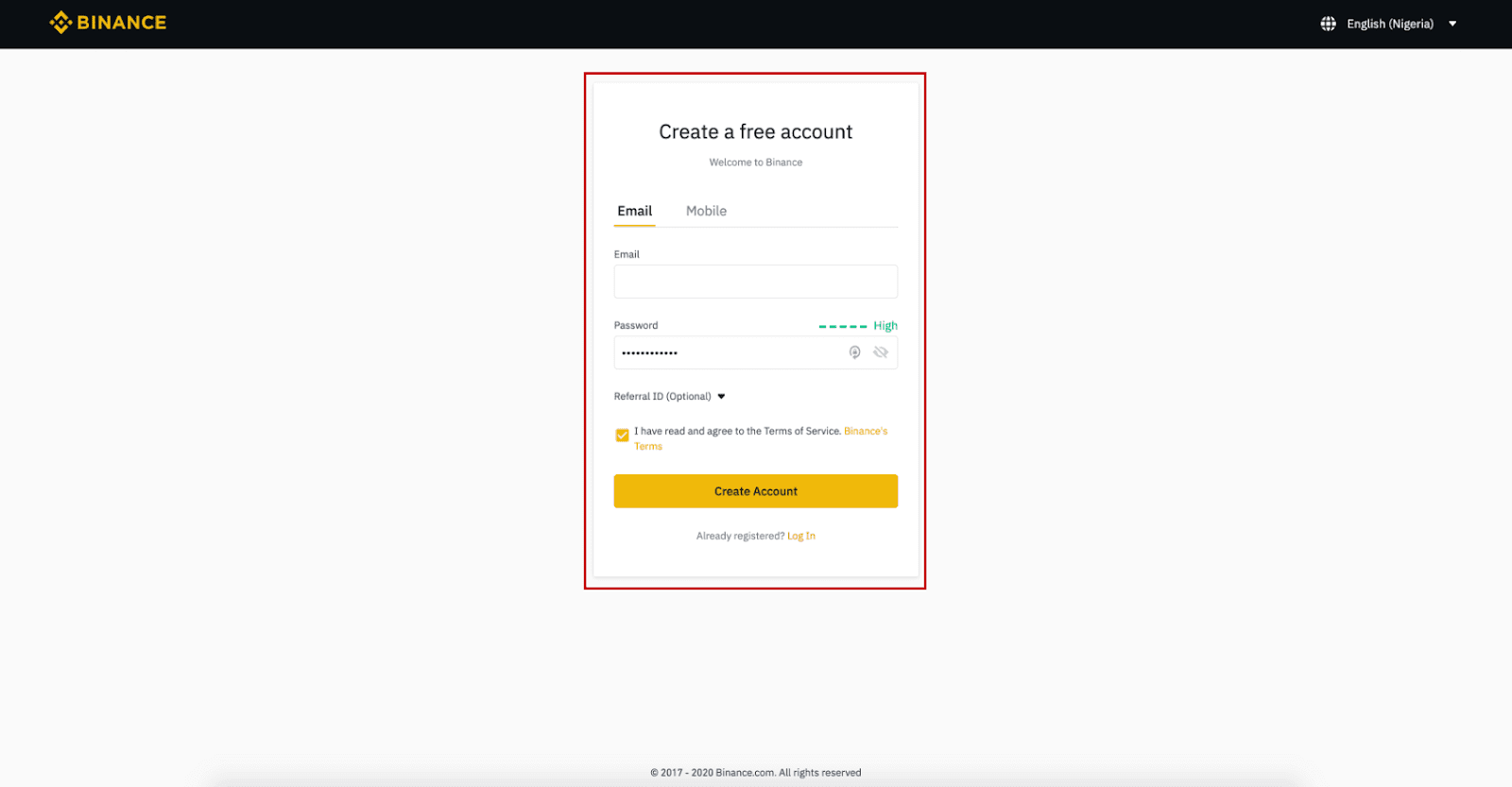
3 veiksmas:
užbaikite 2 lygio tapatybės patvirtinimą, įgalinkite SMS patvirtinimą ir nustatykite pageidaujamą mokėjimo metodą.
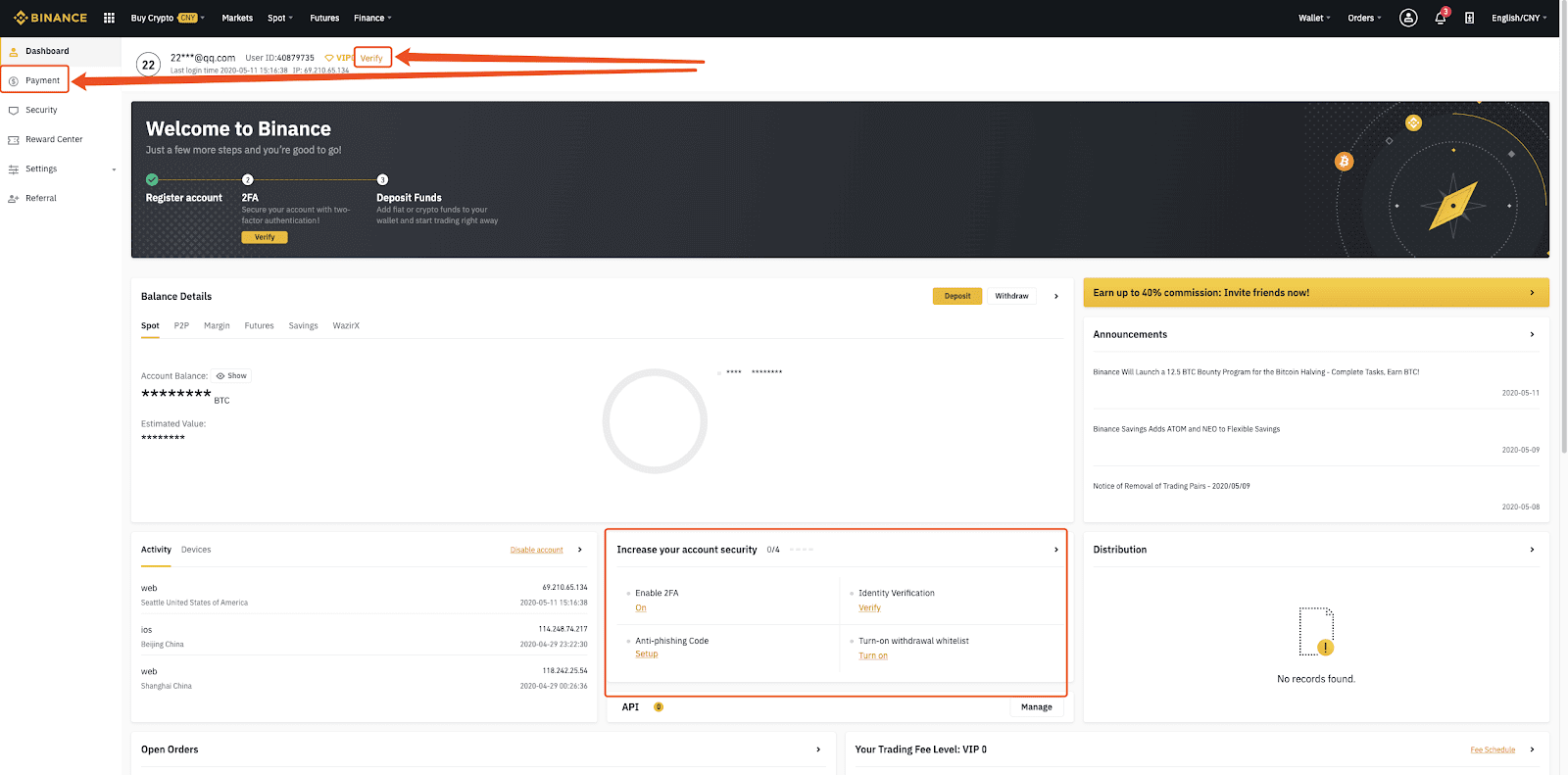
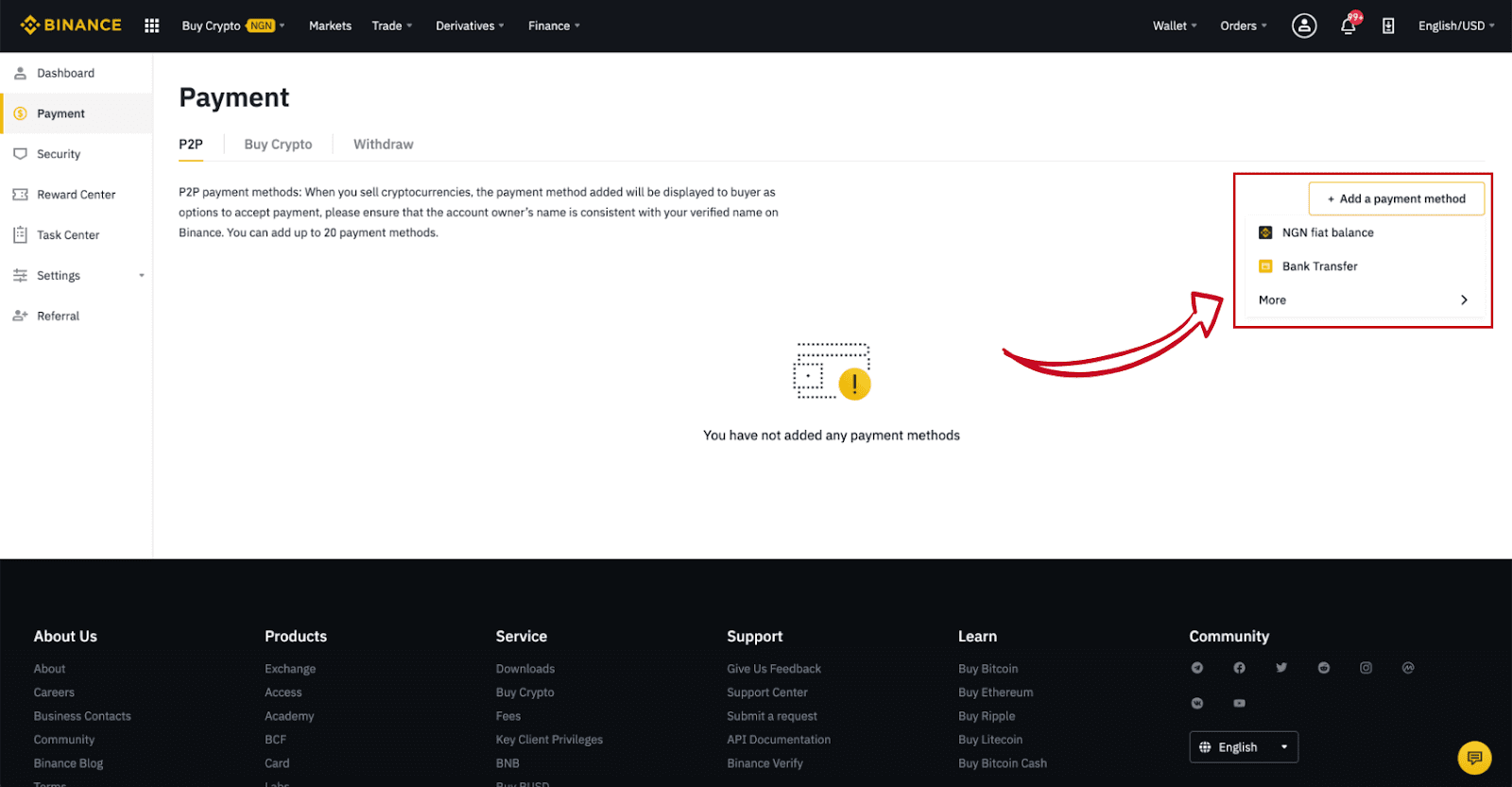
4 veiksmas:
pasirinkite (1) „Buy Crypto“ , tada spustelėkite (2) „ P2P prekyba “ viršutinėje naršymo juostoje.
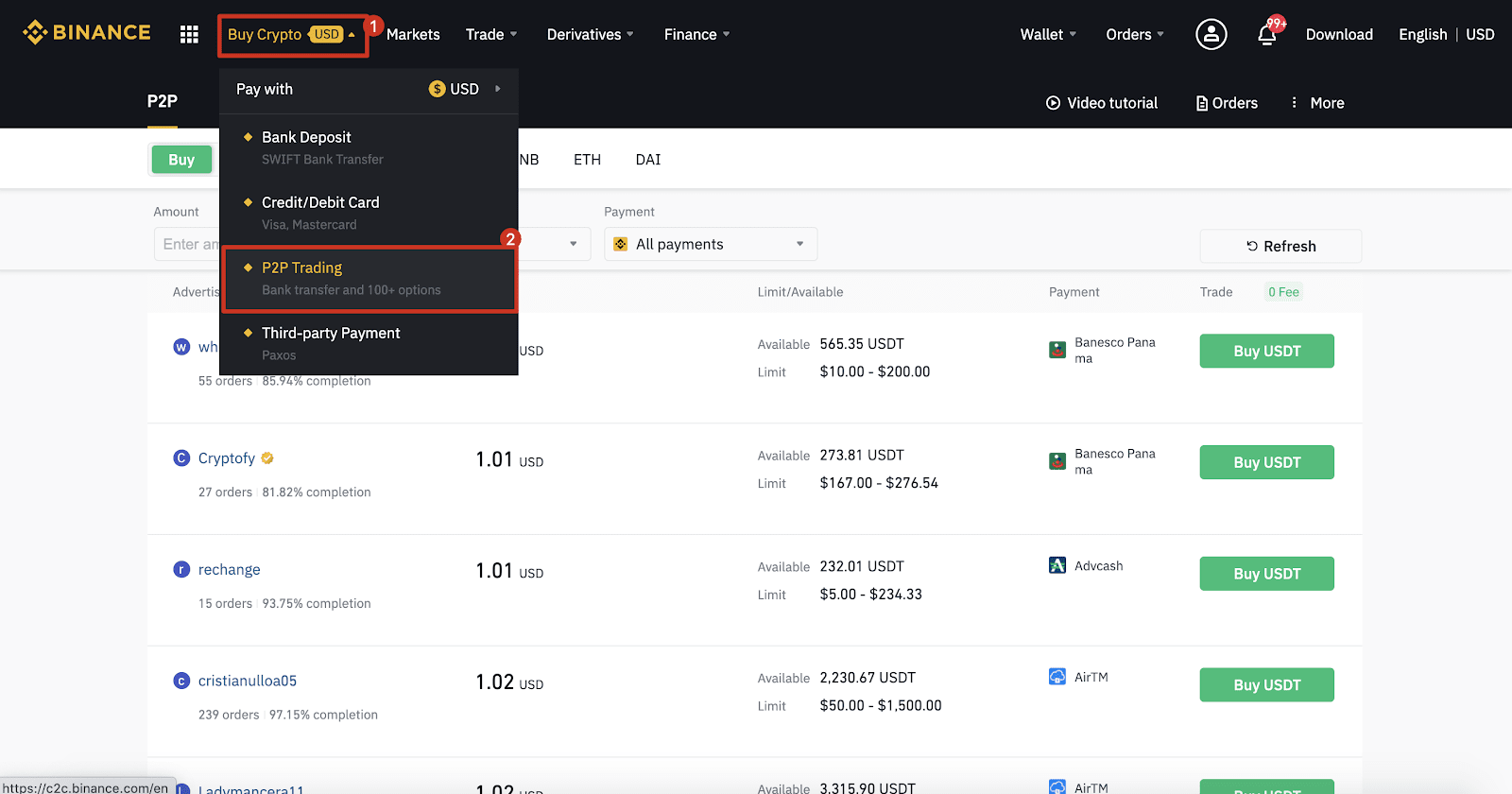
5 veiksmas:
spustelėkite (1) „ Pirkti “ ir pasirinkite valiutą, kurią norite pirkti (pavyzdys rodomas BTC). Filtruokite kainą ir (2) išskleidžiamajame meniu pasirinkite „ Mokėjimas “, pasirinkite skelbimą, tada spustelėkite (3) „ Pirkti “.
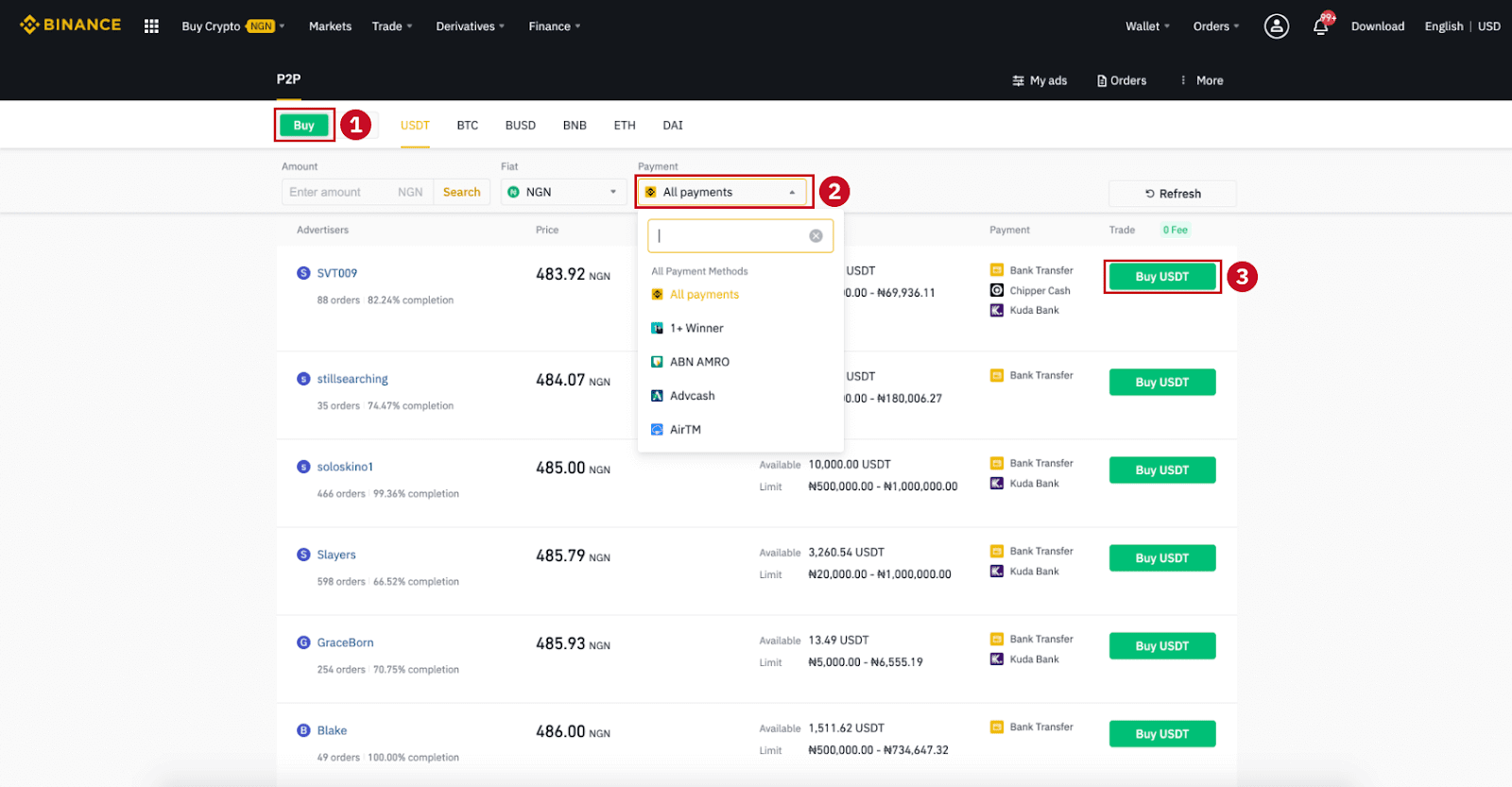
6 veiksmas:
įveskite sumą (savo fiat valiuta) arba kiekį (kriptovaliuta), kurią norite pirkti, ir spustelėkite (2) „ Pirkti “.
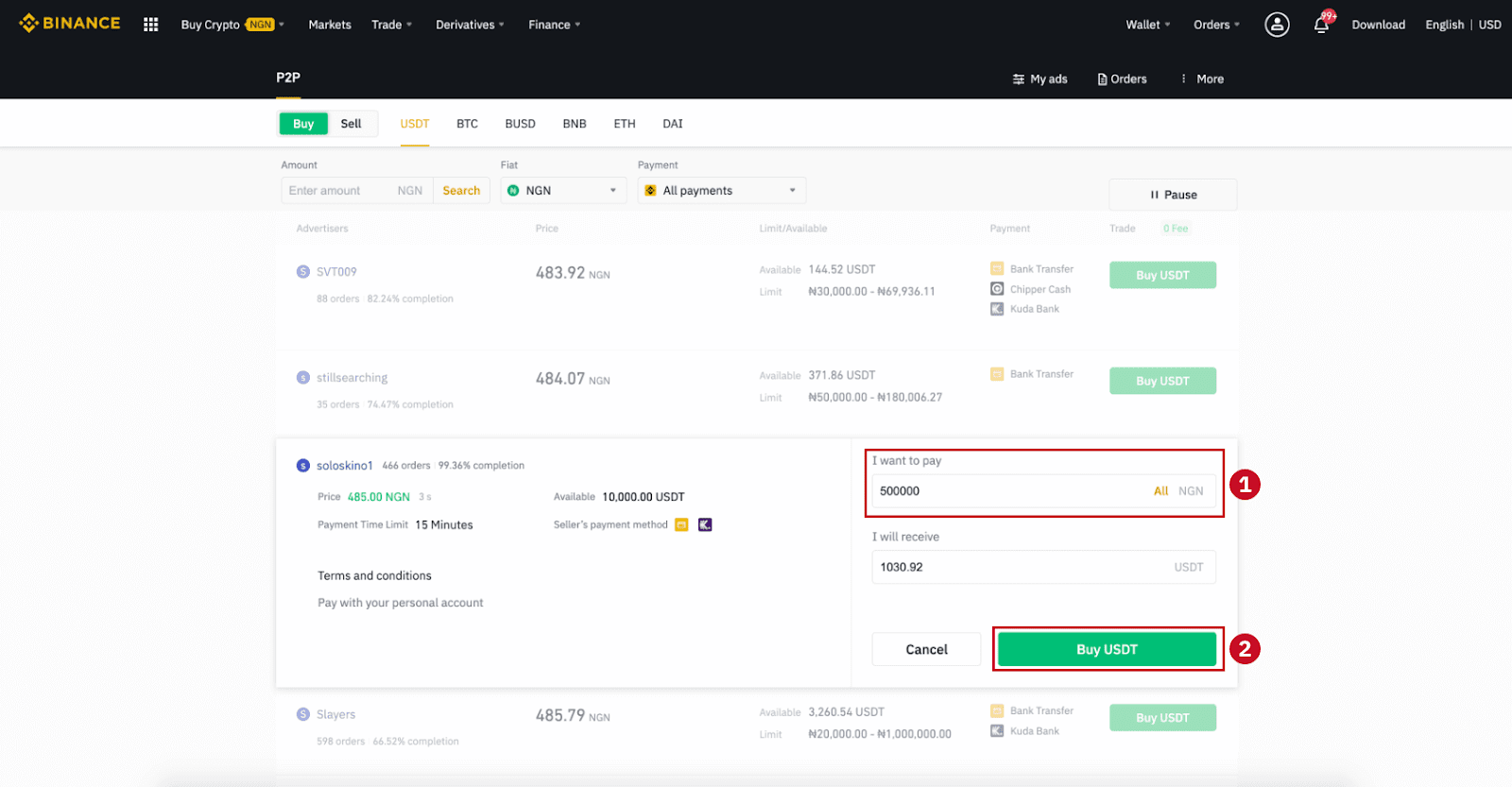
7 veiksmas:
Užsakymo informacijos puslapyje patvirtinkite mokėjimo būdą ir sumą (bendrą kainą).
Užbaikite fiat operaciją per mokėjimo terminą. Tada spustelėkite „ Perkelta, kitas “ ir „ Patvirtinti “.
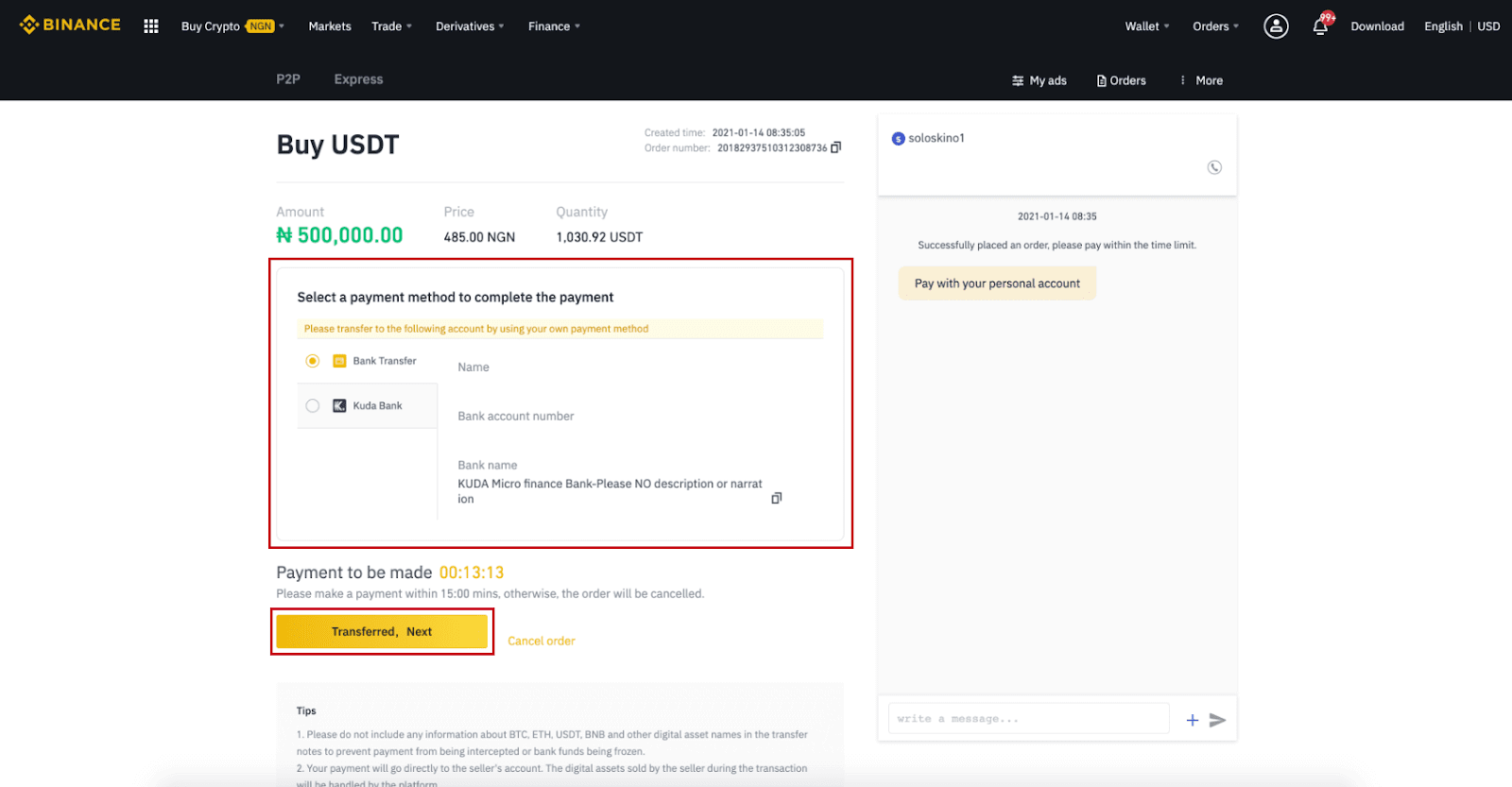
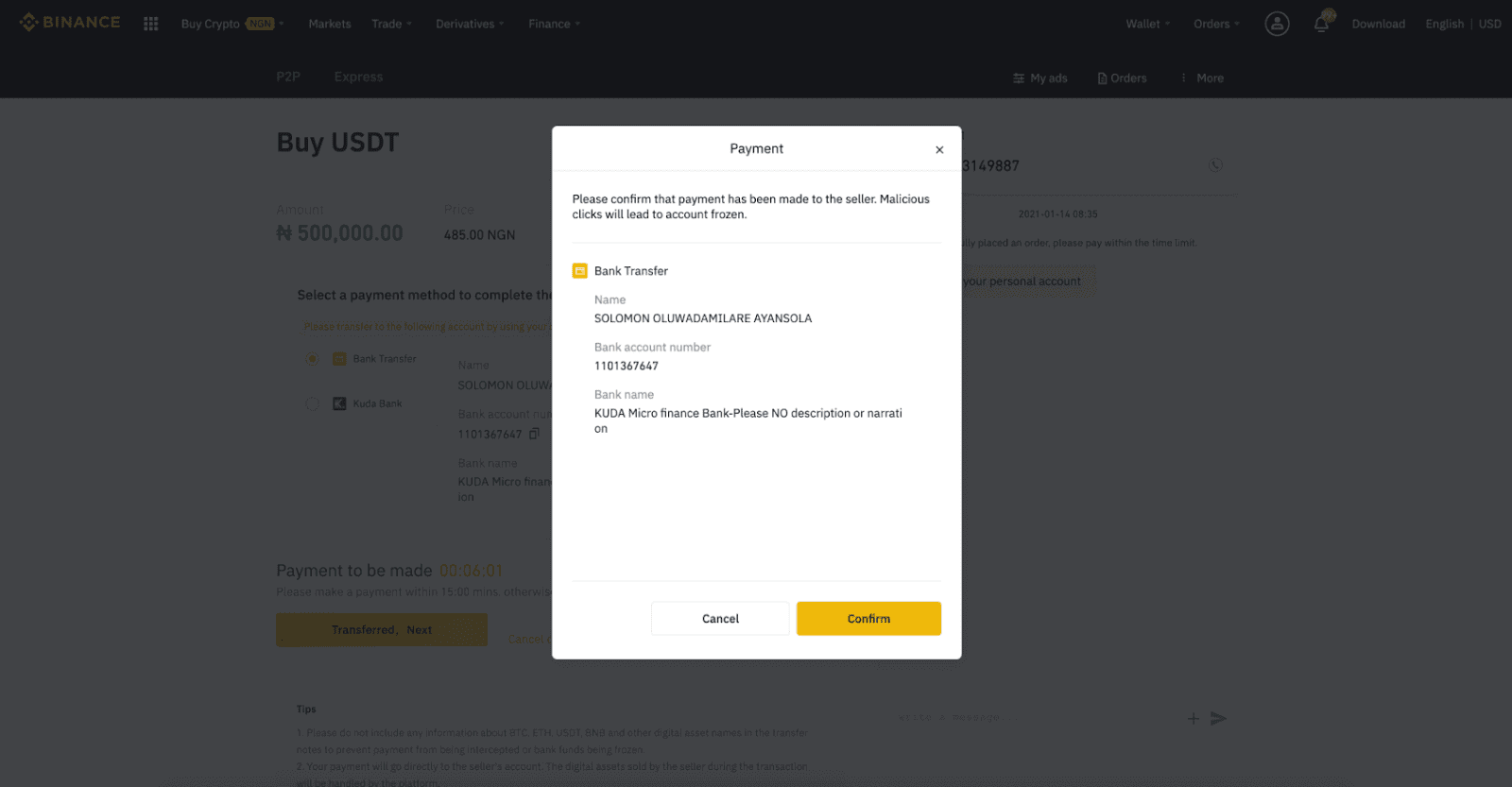
Pastaba : turite pervesti mokėjimą tiesiogiai pardavėjui banko pavedimu, „Alipay“, „WeChat“ ar kita trečiosios šalies mokėjimo platforma, remiantis pateikta pardavėjo mokėjimo informacija. Jei jau pervedėte mokėjimą pardavėjui, neturite spausti „Atšaukti“, nebent jau esate gavę pinigų grąžinimą iš pardavėjo į savo mokėjimo sąskaitą. Jei neatliekate faktinio mokėjimo, nespustelėkite „Patvirtinti“, kad patvirtintumėte mokėjimą. Tai neleidžiama pagal sandorio taisykles. Jei atlikdami operaciją susiduriate su problemomis, galite susisiekti su pardavėju naudodamiesi pokalbių lange.
8 veiksmas:
pardavėjui išleidus kriptovaliutą, sandoris baigiamas. Galite spustelėti (2) „ Perkelti į „Spot Wallet “, kad perkeltumėte skaitmeninį turtą į „Spot Wallet“.
Taip pat galite spustelėti (1) „ Patikrinti mano paskyrą “ virš mygtuko, kad peržiūrėtumėte ką tik įsigytą skaitmeninį turtą.
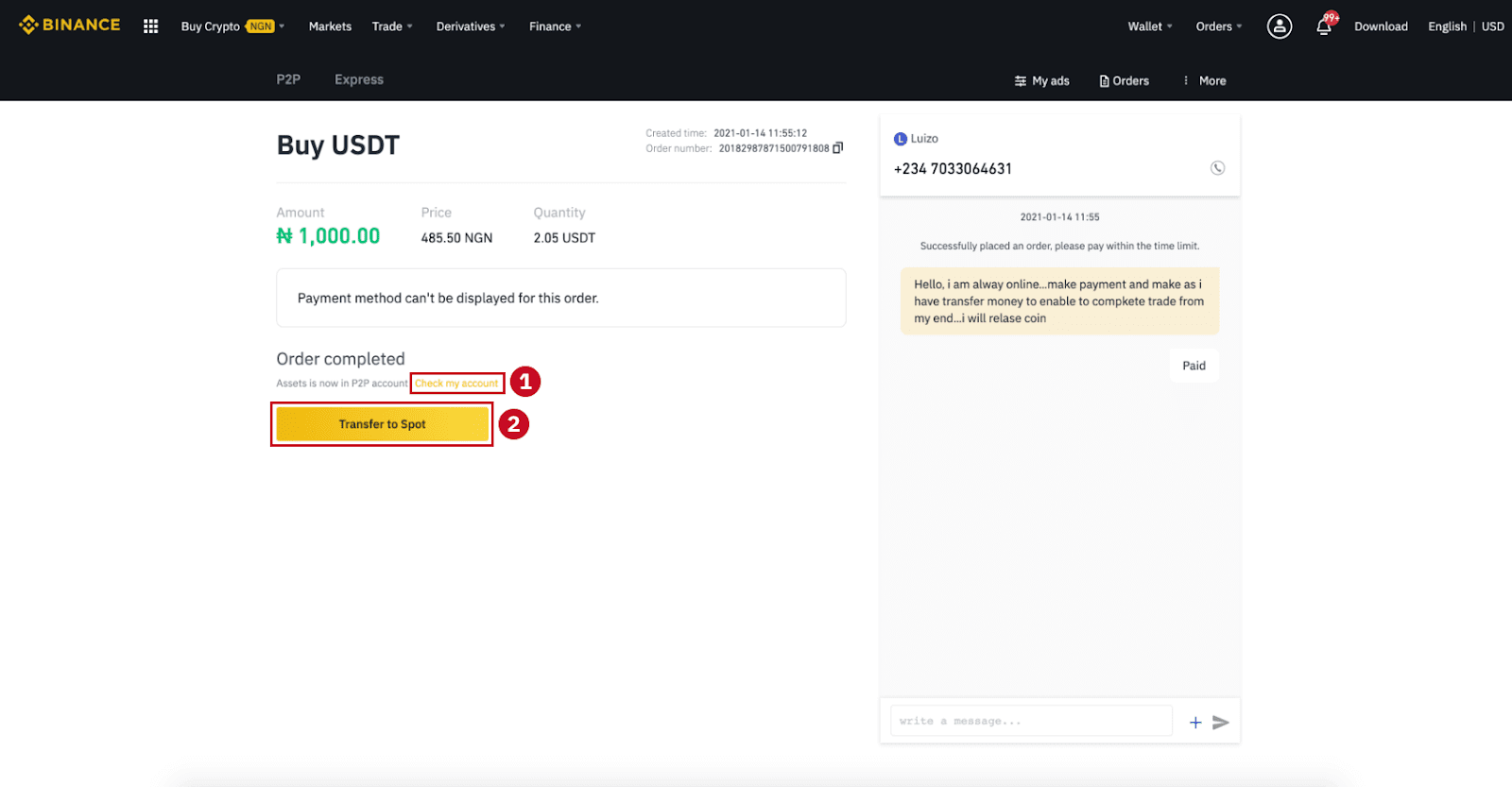
Pastaba : jei negaunate kriptovaliutos per 15 minučių po to, kai paspaudžiate „Perkelta, kitas“ , galite spustelėti „ Apeliuoti “, o klientų aptarnavimo tarnyba padės apdoroti užsakymą.
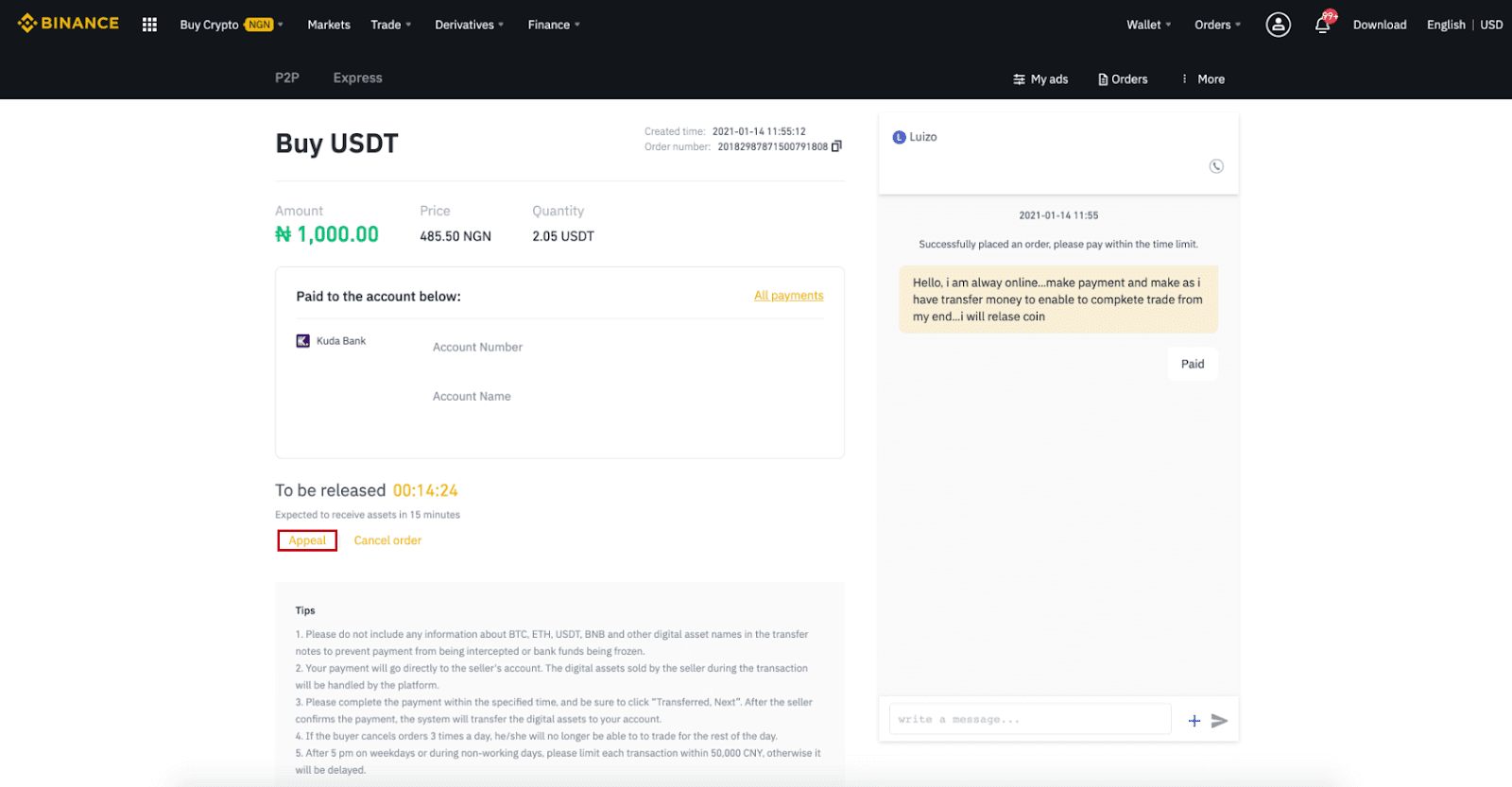
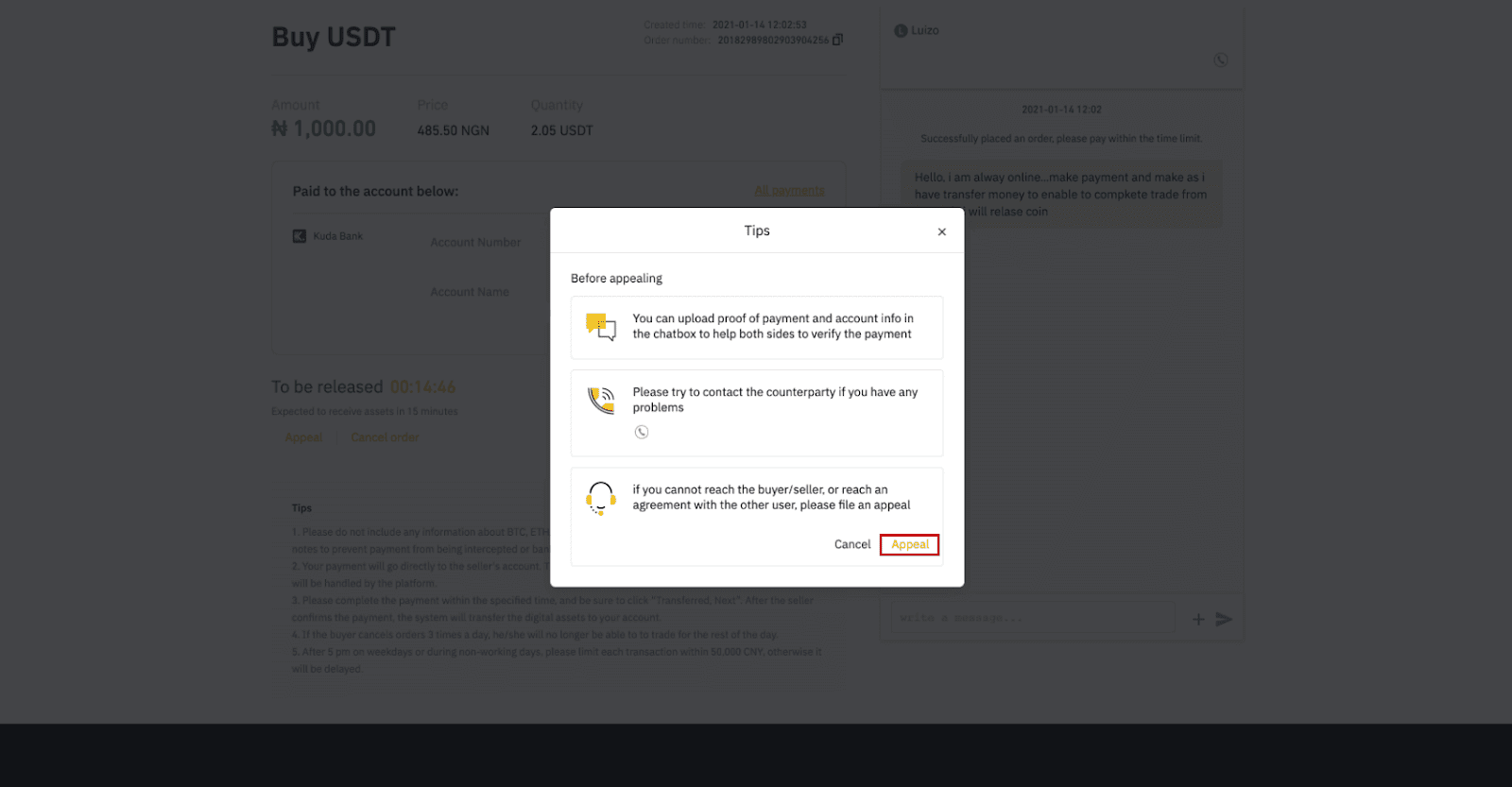
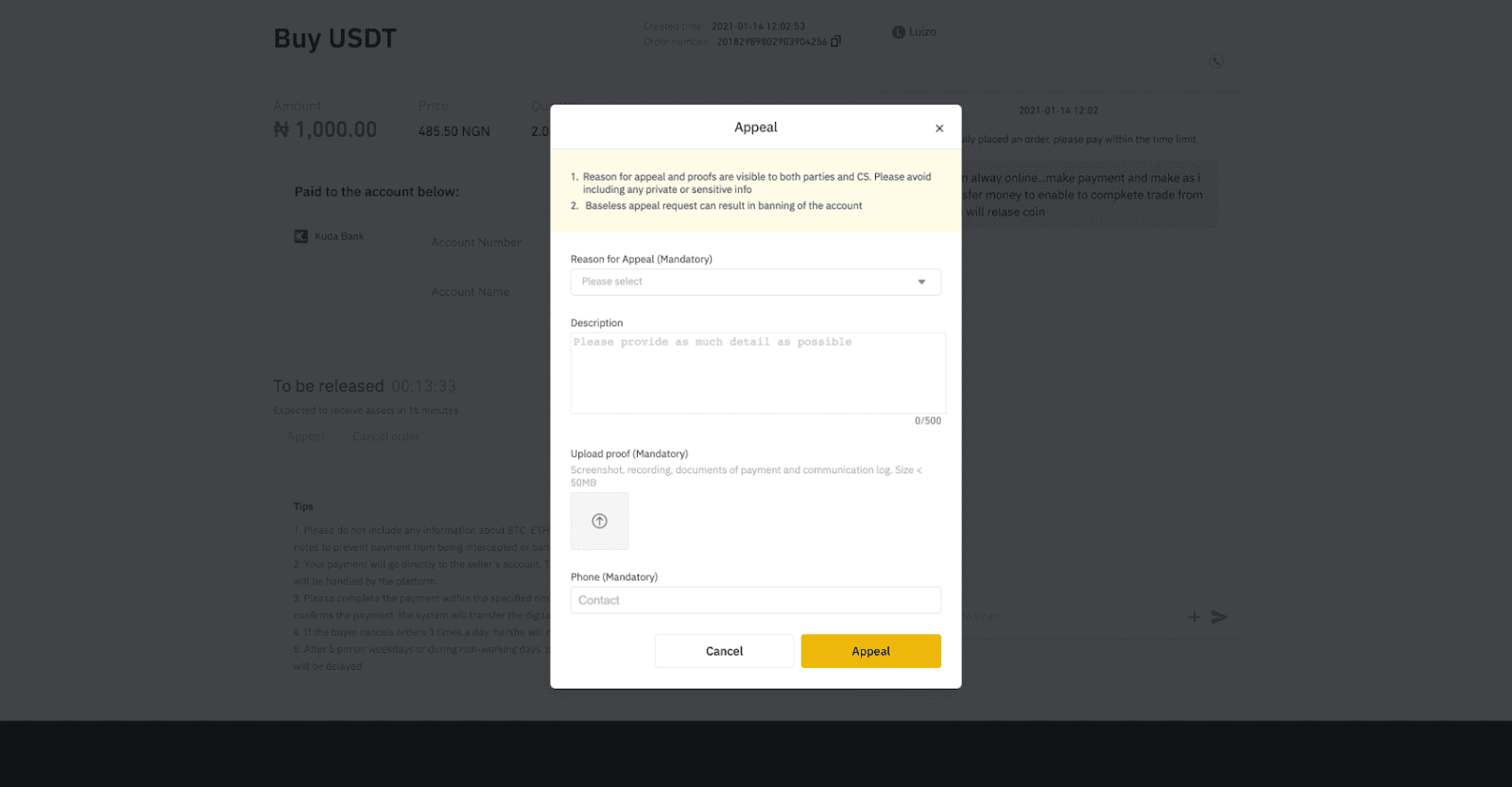
Pirkite „Crypto“ naudodami „Binance P2P“ (programą)
1 veiksmasPrisijunkite prie „Binance“ programos
- Jei jau turite „Binance“ paskyrą, spustelėkite „Prisijungti“ ir pereikite prie 4 veiksmo
- Jei dar neturite „Binance“ paskyros, spustelėkite „ Registruotis “ viršutiniame kairiajame kampe

2 veiksmas
Registracijos puslapyje įveskite savo el. pašto adresą ir nustatykite prisijungimo slaptažodį. Perskaitykite Binance P2P sąlygas ir spustelėkite rodyklę, kad užsiregistruotumėte. 
3 veiksmas
Įveskite savo el. pašto adresą ir slaptažodį, tada spustelėkite rodyklę, kad prisijungtumėte. 
4 veiksmas
Prisijungę prie „Binance“ programos, spustelėkite vartotojo piktogramą viršutiniame kairiajame kampe, kad užbaigtumėte tapatybės patvirtinimą. Tada spustelėkite „ Mokėjimo būdai “, kad užbaigtumėte SMS autentifikavimą ir nustatytumėte mokėjimo būdus. 
5 veiksmas
Eikite į pagrindinį puslapį, spustelėkite „ P2P prekyba “.
P2P puslapyje spustelėkite (1) skirtuką „ Pirkti “ ir kriptovaliutą, kurį norite įsigyti (2) (pavyzdžiui, USDT), tada pasirinkite skelbimą ir spustelėkite (3) „ Pirkti “. 
6 veiksmas
Įveskite norimą pirkti kiekį, patvirtinkite pardavėjo mokėjimo būdą (-us) ir spustelėkite „ Pirkti USDT “. 
7 veiksmas
Perveskite pinigus tiesiai pardavėjui pagal pardavėjo mokėjimo informaciją, pateiktą per mokėjimo terminą, tada spustelėkite „ Pervesti fondą “. Bakstelėkite mokėjimo būdą, į kurį pervedėte, spustelėkite „ Perkelta, kitas “ 

Pastaba : „Binance“ mokėjimo būdo nustatymas nereiškia, kad mokėjimas bus nukreiptas tiesiai į pardavėjo sąskaitą, jei paspausite „ Perkelta, kitas “. Turite atlikti mokėjimą tiesiogiai pardavėjui banko pavedimu arba kitoje trečiosios šalies mokėjimo platformoje pagal pateiktą pardavėjo mokėjimo informaciją. Jei neatlikote jokių operacijų,
nespauskite „ Perkelta, kitas “. Tai pažeis P2P naudotojo sandorių politiką.
8 veiksmas
Būsena bus „Paleidžiama“.
Pardavėjui išleidus kriptovaliutą, sandoris baigiamas. Galite spustelėti „Perkelti į „Spot Wallet“, kad perkeltumėte skaitmeninį turtą į „Spot Wallet“. Apačioje 
galite spustelėti „ Piniginė “, o tada „ Fiat “, kad patikrintumėte „Fiat“ piniginėje nusipirktą kriptovaliutą. Taip pat galite spustelėti „ Pervesti “ ir pervesti kriptovaliutą į savo piniginę prekybai. 
Pastaba :
jei negaunate kriptovaliutos per 15 minučių po to, kai paspaudžiate „Perkelta, kitas“ , galite susisiekti su pardavėju spustelėję viršuje esančią piktogramą „ Telefonas “ arba „ Pokalbis
“.
Arba galite spustelėti „ Apeliacija “, pasirinkti „Apeliacijos priežastis“ ir „Įkelti įrodymą“ . Mūsų klientų aptarnavimo komanda padės jums apdoroti užsakymą.
1. Šiuo metu „Binance P2P“ galite pirkti arba parduoti tik BTC, ETH, BNB, USDT, EOS ir BUSD. Jei norite prekiauti kitais kriptovaliutais, prekiaukite neatidėliotinų prekių rinkoje.
2. Jei turite klausimų ar nusiskundimų, susisiekite su mūsų klientų aptarnavimo komanda.
Kaip nusipirkti kriptovaliutą „Binance“ naudojant kredito / debeto kortelę
Binance siūlo galimybę įsigyti kriptovaliutą savo prekybos sąskaitai kredito ar debeto kortele Visa/Mastercard.
Pirkite kriptovaliutą su kredito / debeto kortele (žiniatinklis)
1. Prisijunkite prie „Binance“ paskyros ir spustelėkite [Pirkti kriptovaliutą] – [Kredito / debeto kortelė].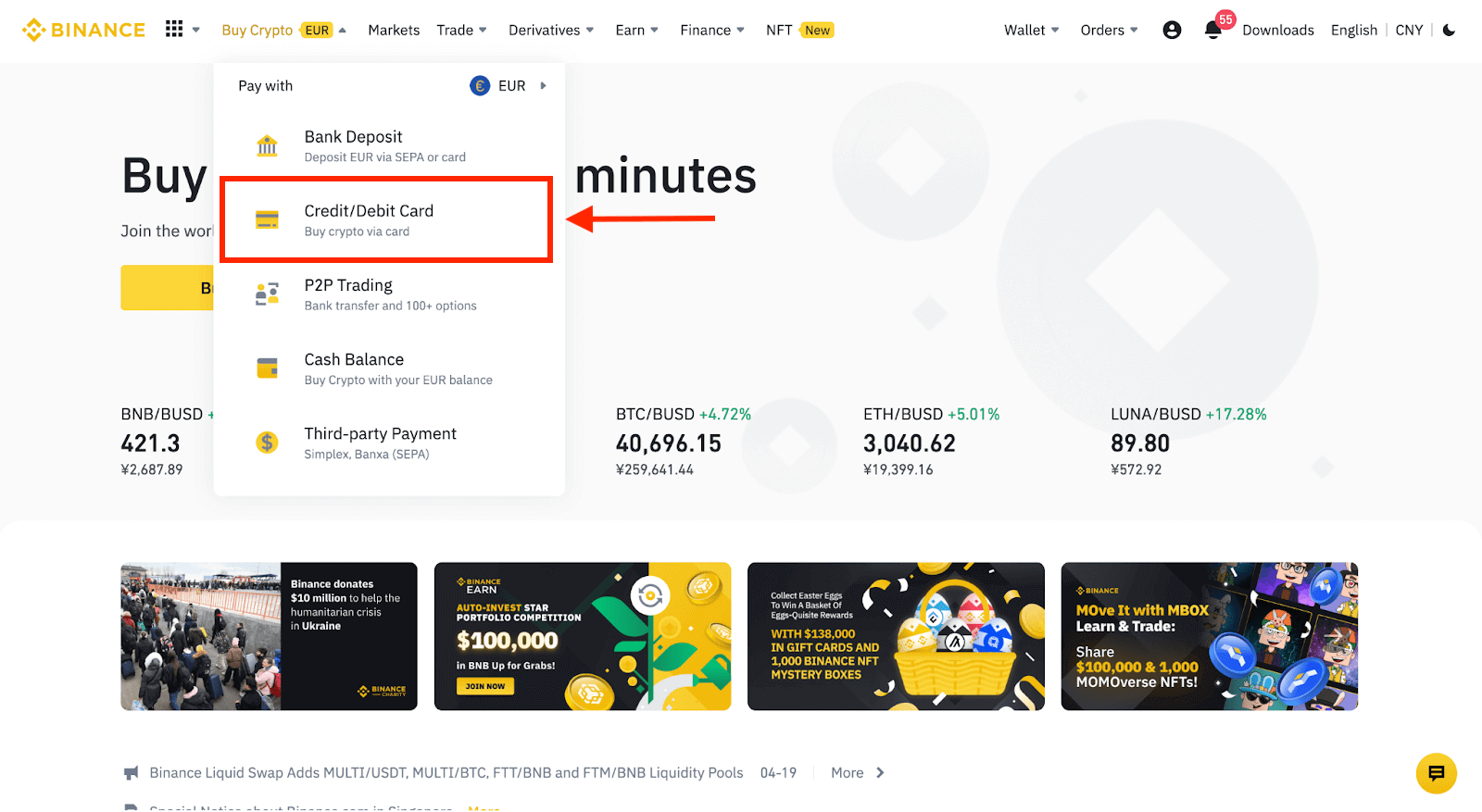
2. Čia galite pasirinkti pirkti kriptovaliutą su skirtingomis fiat valiutomis. Įveskite norimą išleisti fiat sumą ir sistema automatiškai parodys kriptovaliutų sumą, kurią galite gauti.
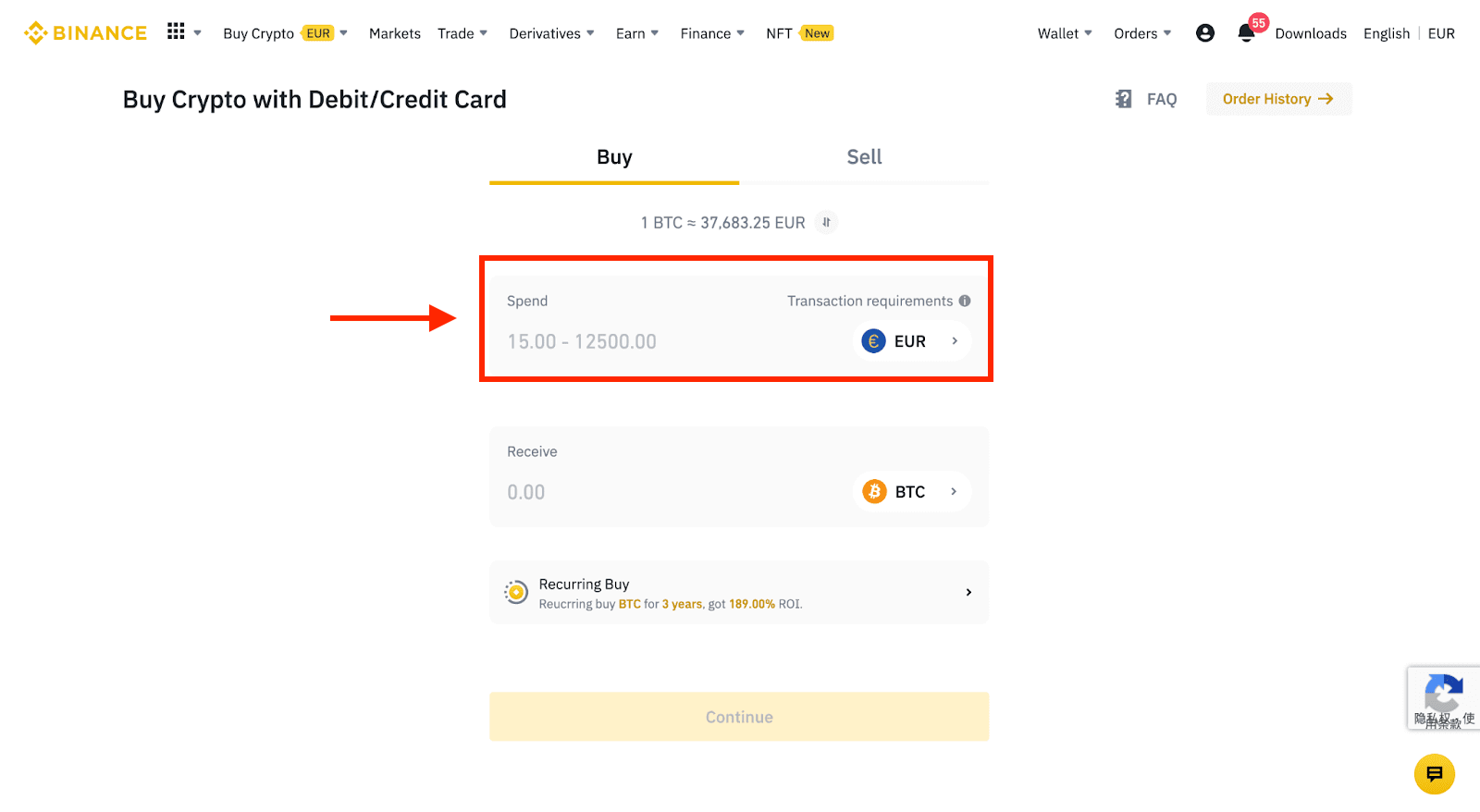
3 Spustelėkite [Pridėti naują kortelę] .
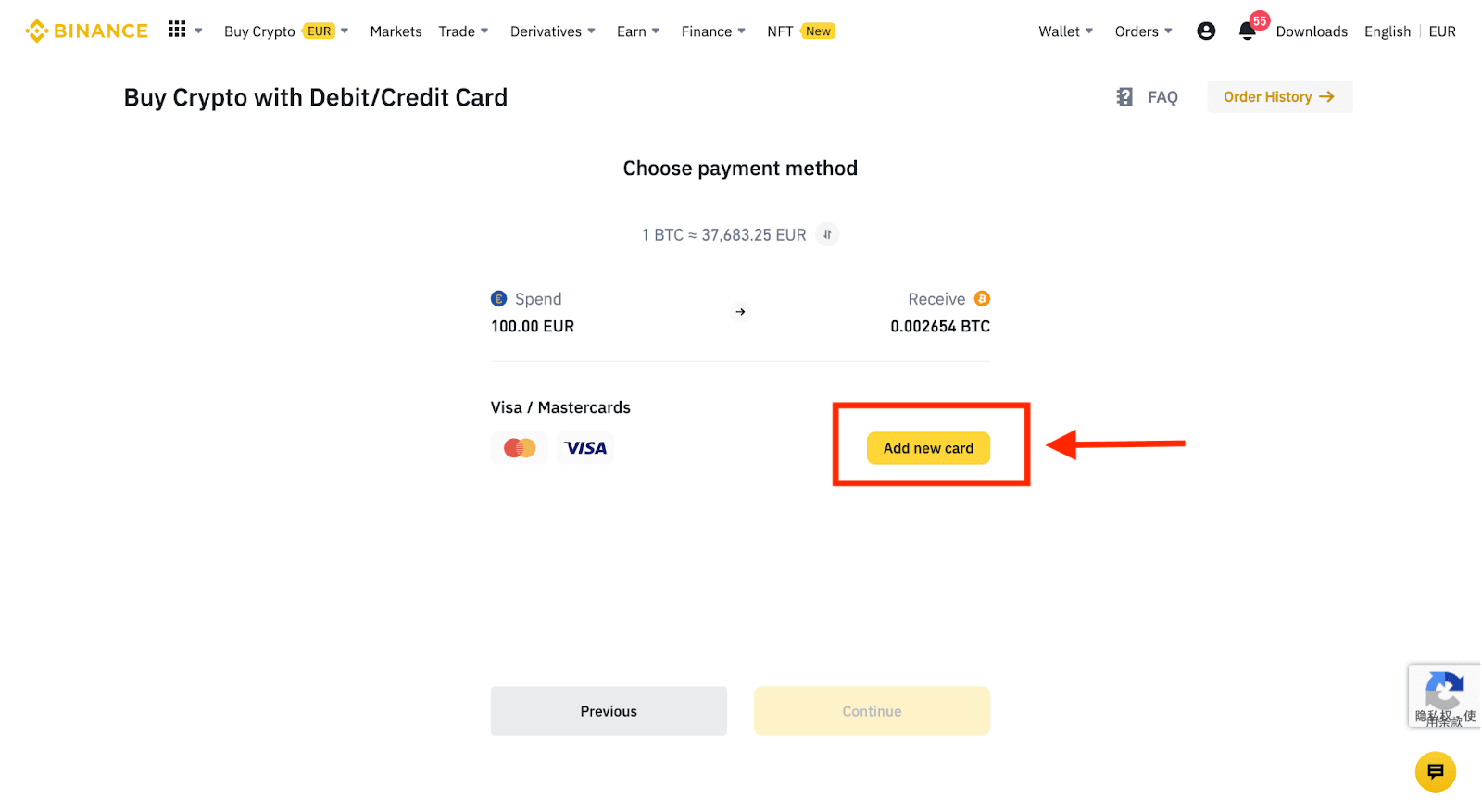
4. Įveskite savo kredito kortelės duomenis. Atkreipkite dėmesį, kad kredito kortelėmis galite atsiskaityti tik savo vardu.
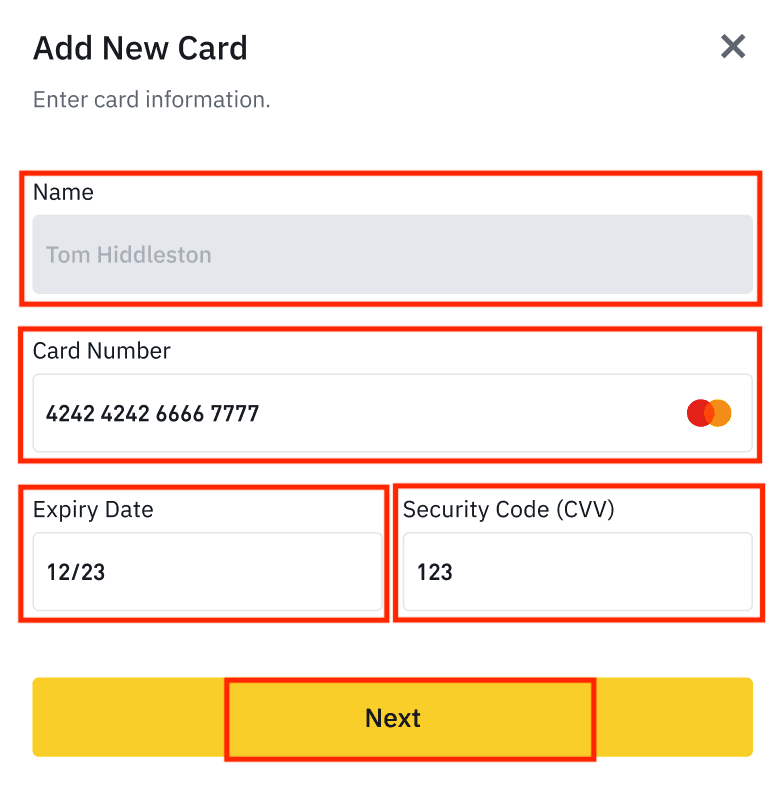
5. Įveskite atsiskaitymo adresą ir spustelėkite [Patvirtinti].
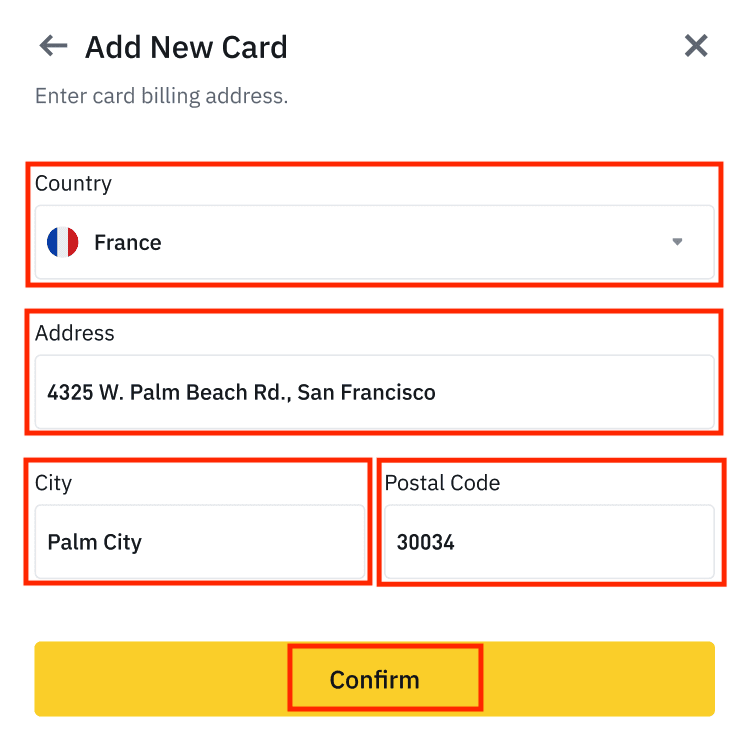
6. Patikrinkite mokėjimo duomenis ir patvirtinkite užsakymą per 1 minutę. Po 1 minutės kaina ir kriptovaliutos kiekis, kurį gausite, bus perskaičiuoti. Norėdami pamatyti naujausią rinkos kainą, galite spustelėti [Atnaujinti]. Mokestis yra 2% už vieną operaciją.
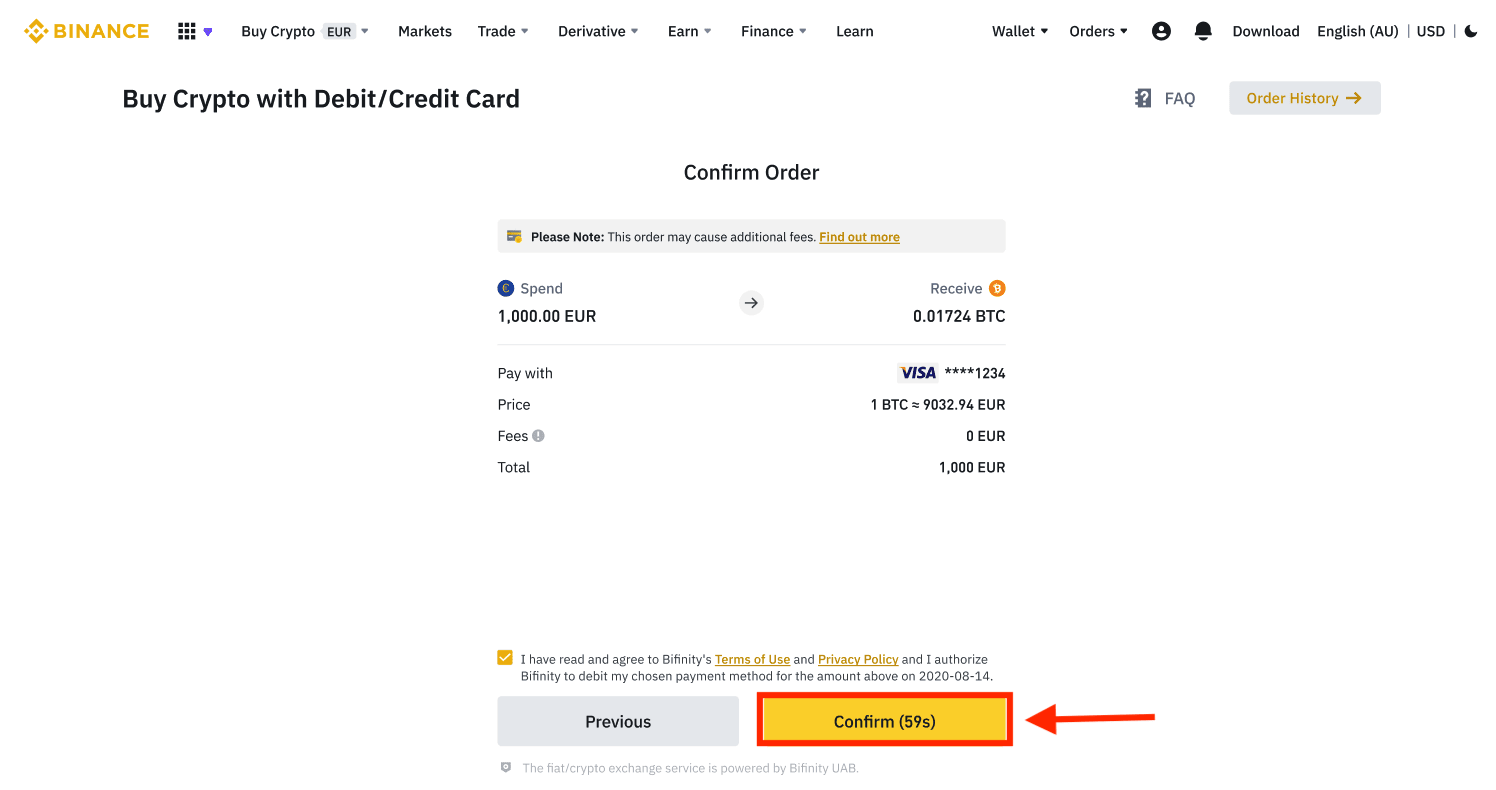
7. Būsite nukreipti į savo banko OTP operacijų puslapį. Vykdykite ekrane pateikiamus nurodymus, kad patvirtintumėte mokėjimą.
Pirkite kriptovaliutą su kredito / debeto kortele (programa)
1. Pradėkite pradiniame ekrane pasirinkę [Credit/Debet Card] . Arba pasiekite [Buy Crypto] iš skirtuko [Trade/Fiat] .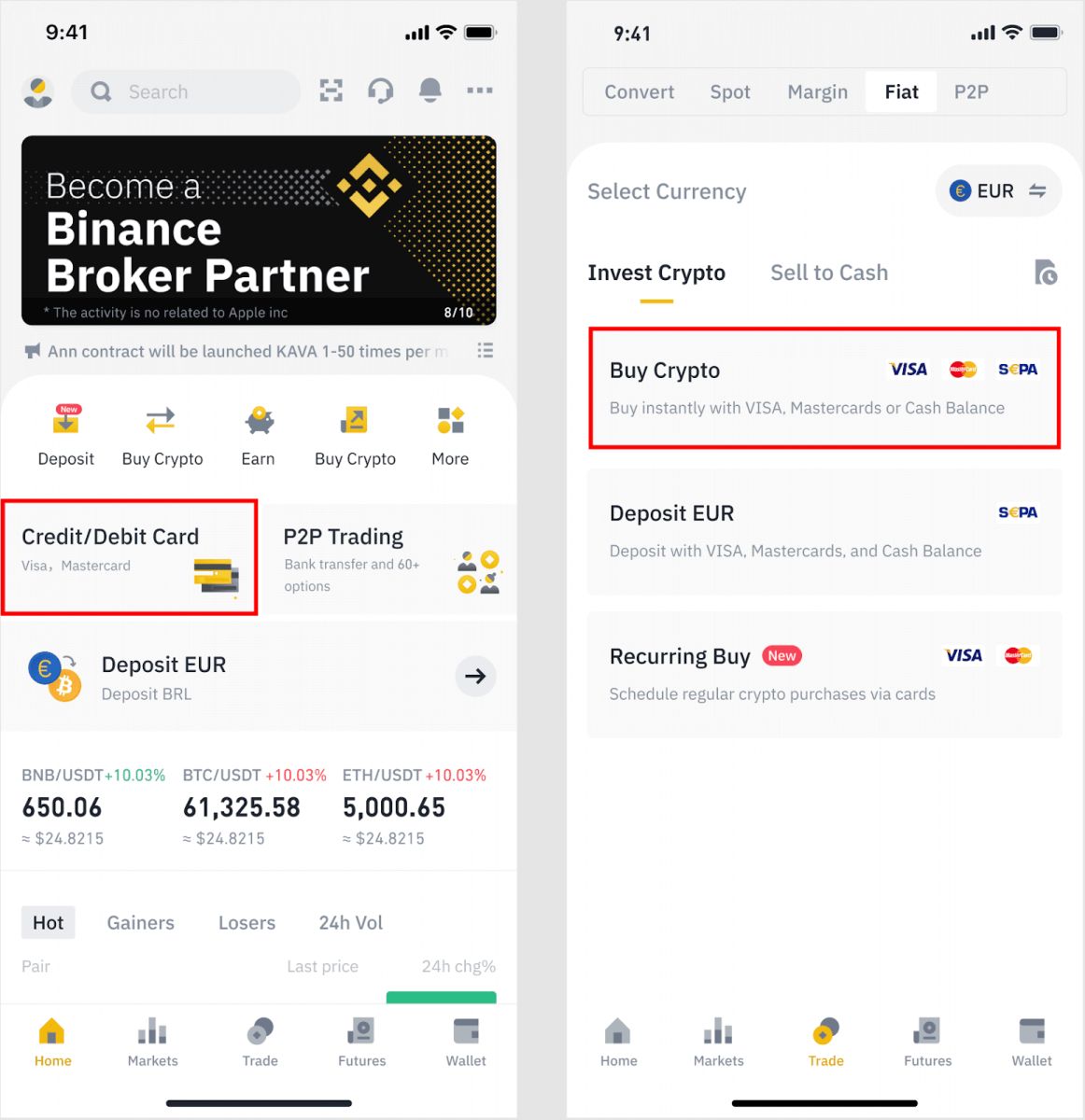
2. Pirmiausia išsirinkite kriptovaliutą, kurią norite įsigyti. Kriptovaliutą galite įvesti paieškos juostoje arba slinkti sąraše. Taip pat galite pakeisti filtrą, kad pamatytumėte skirtingus reitingus.
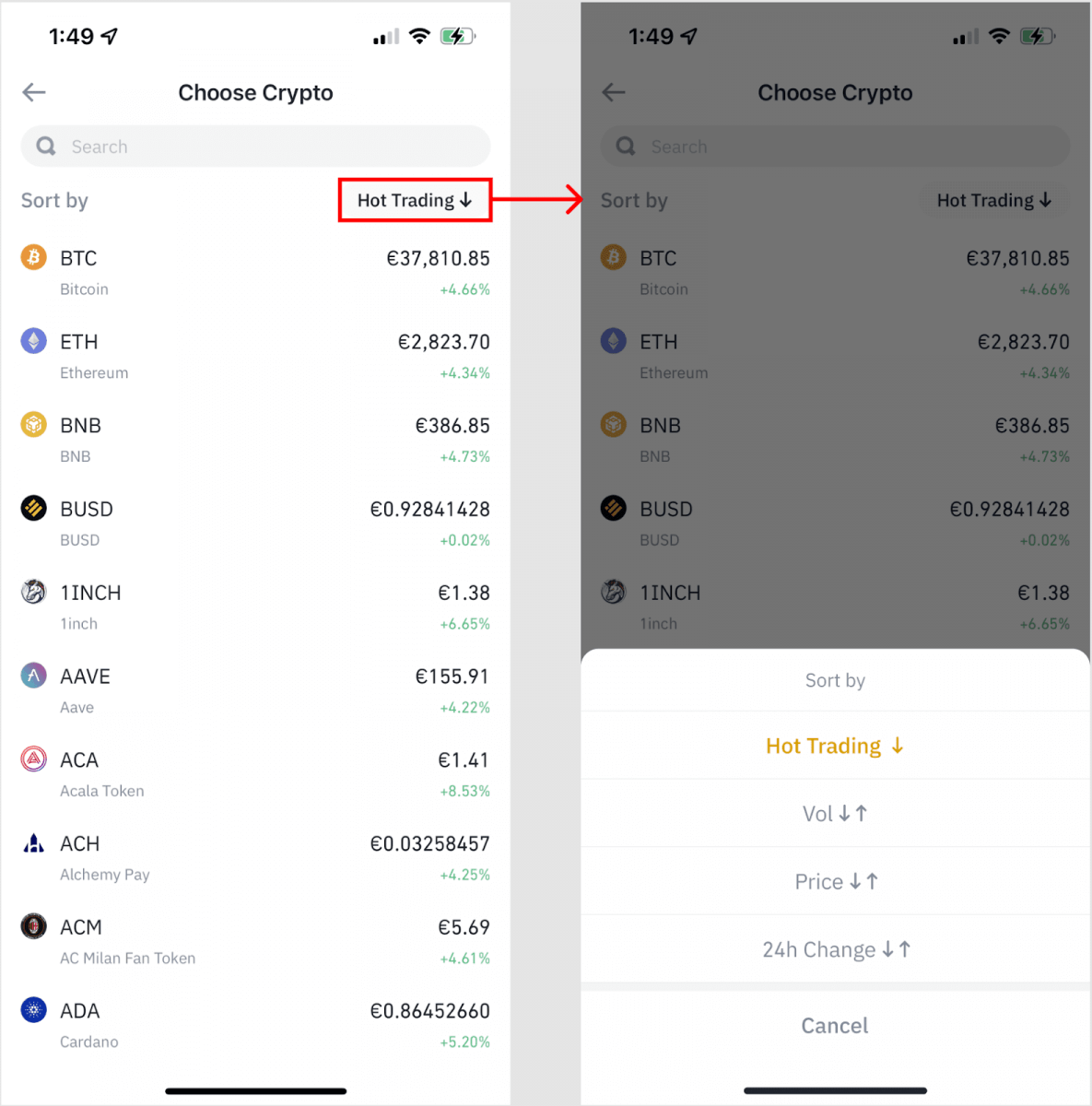
3. Įveskite sumą, kurią norite įsigyti. Galite pakeisti fiat valiutą, jei norite pasirinkti kitą. Taip pat galite įjungti pasikartojančio pirkimo funkciją, kad planuotumėte reguliarius kriptovaliutų pirkimus kortelėmis.
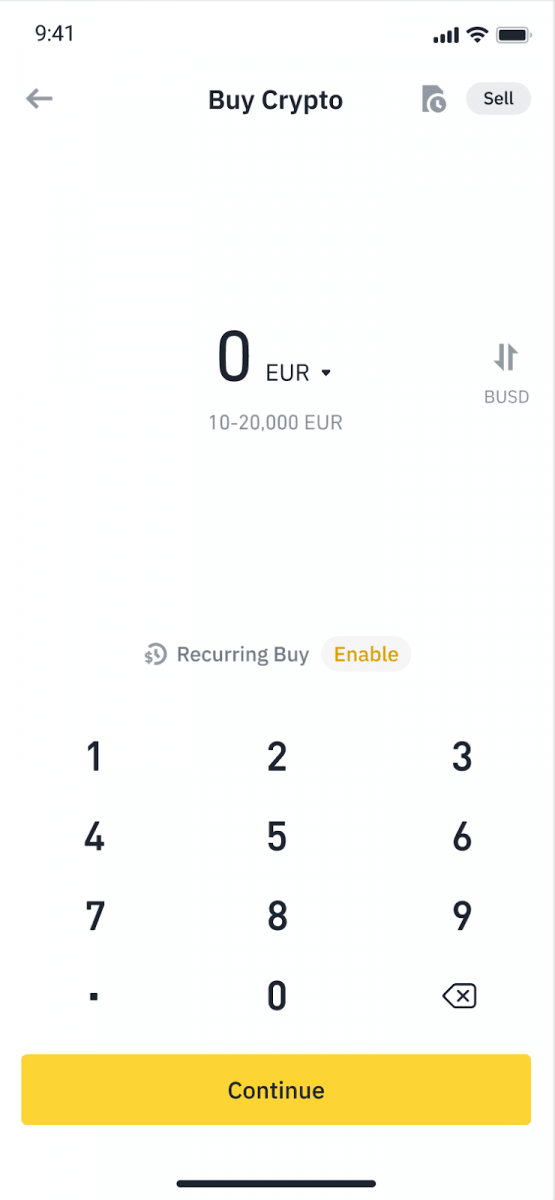
4. Pasirinkite [Mokėti kortele] ir bakstelėkite [Patvirtinti] . Jei anksčiau nesusiejote kortelės, pirmiausia jūsų bus paprašyta pridėti naują kortelę.
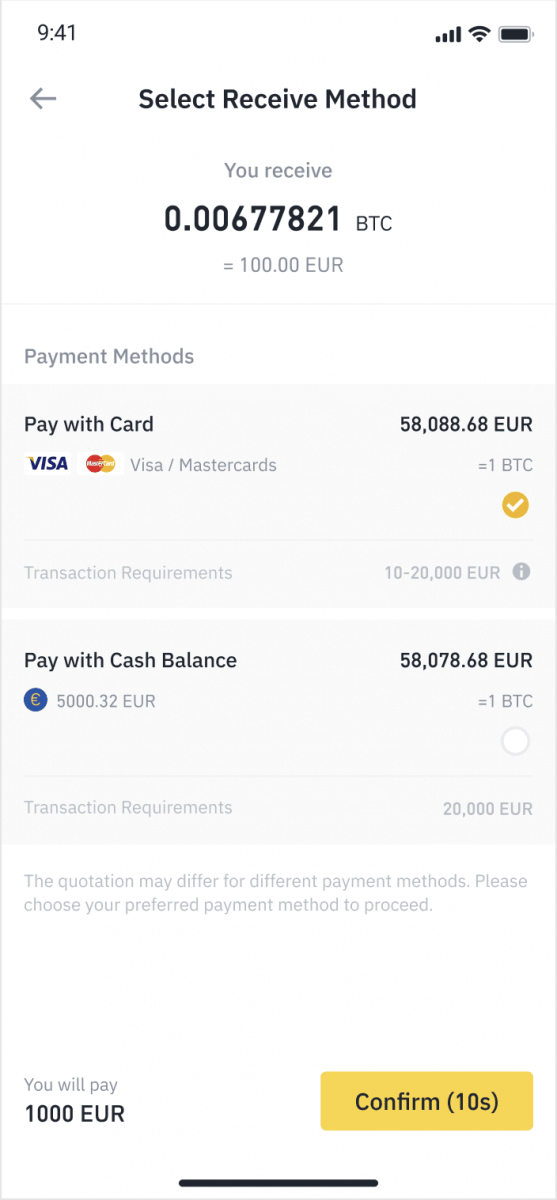
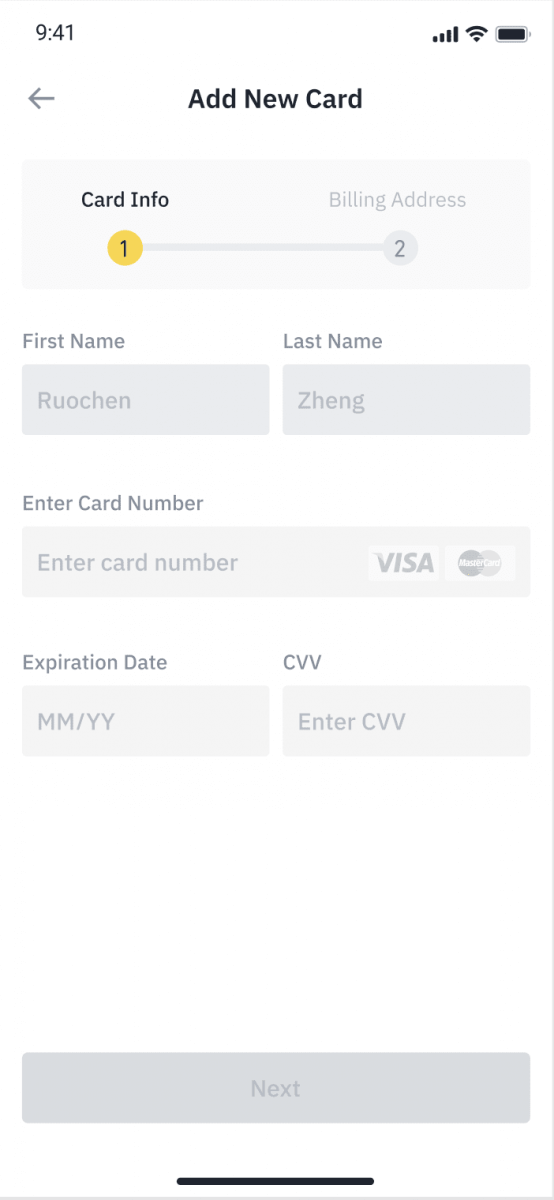
5. Patikrinkite, ar suma, kurią norite išleisti, yra teisinga, tada ekrano apačioje bakstelėkite [Patvirtinti]
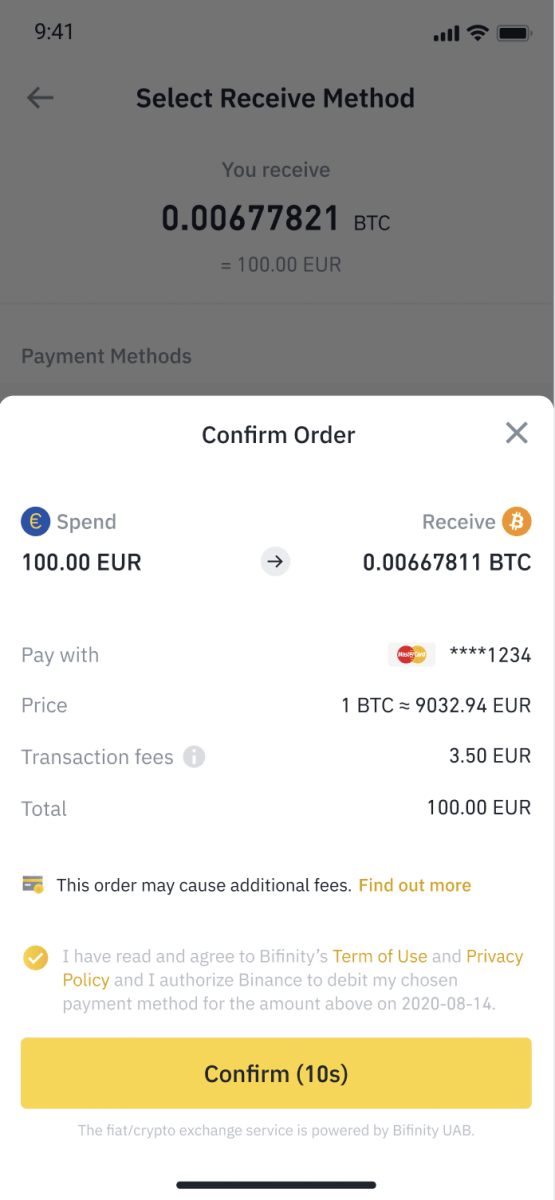
. 6. Sveikiname, sandoris baigtas. Įsigyta kriptovaliuta buvo pervesta į jūsų „Binance Spot“ piniginę.
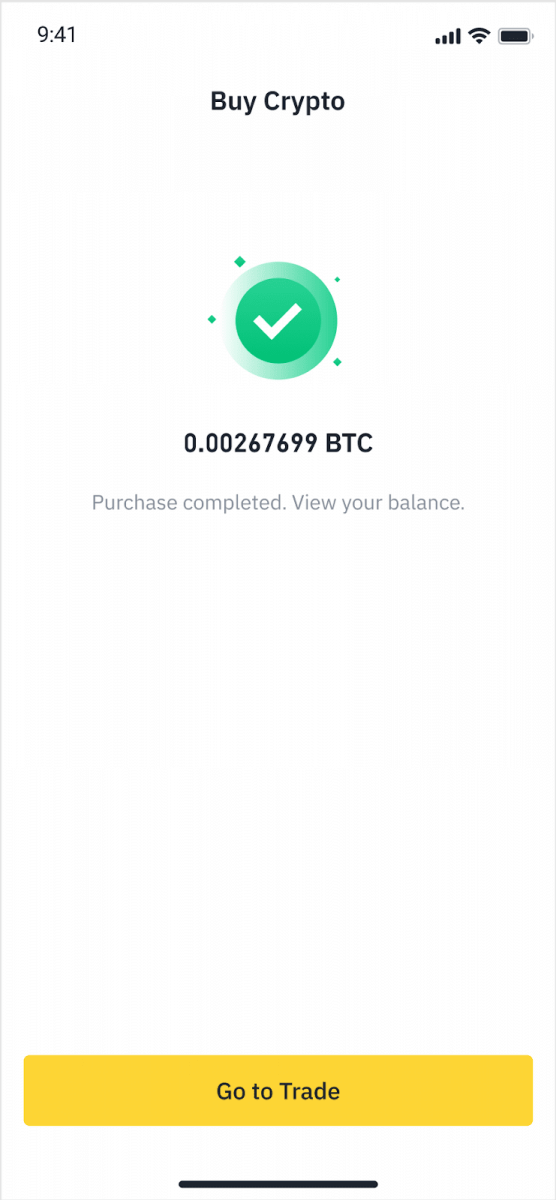
Įneškite „Fiat“ kredito / debeto kortele
1. Prisijunkite prie „Binance“ paskyros ir eikite į [Buy Crypto] – [Banko indėlis].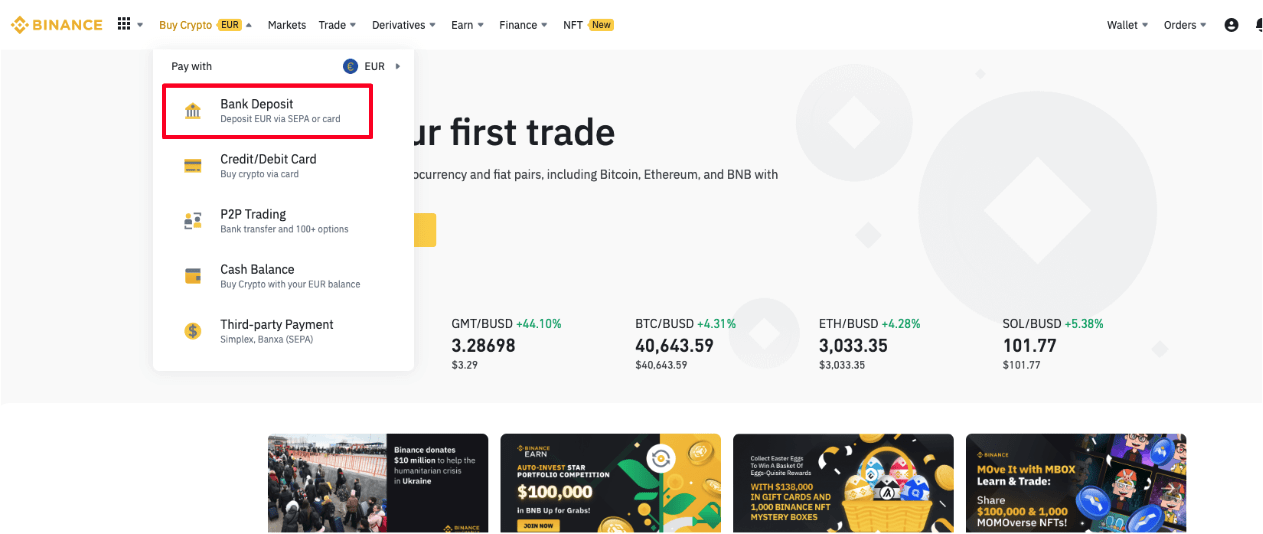
2. Pasirinkite valiutą, kurią norite įnešti, ir kaip mokėjimo būdą pasirinkite [Banko kortelė] . Spustelėkite [Tęsti].
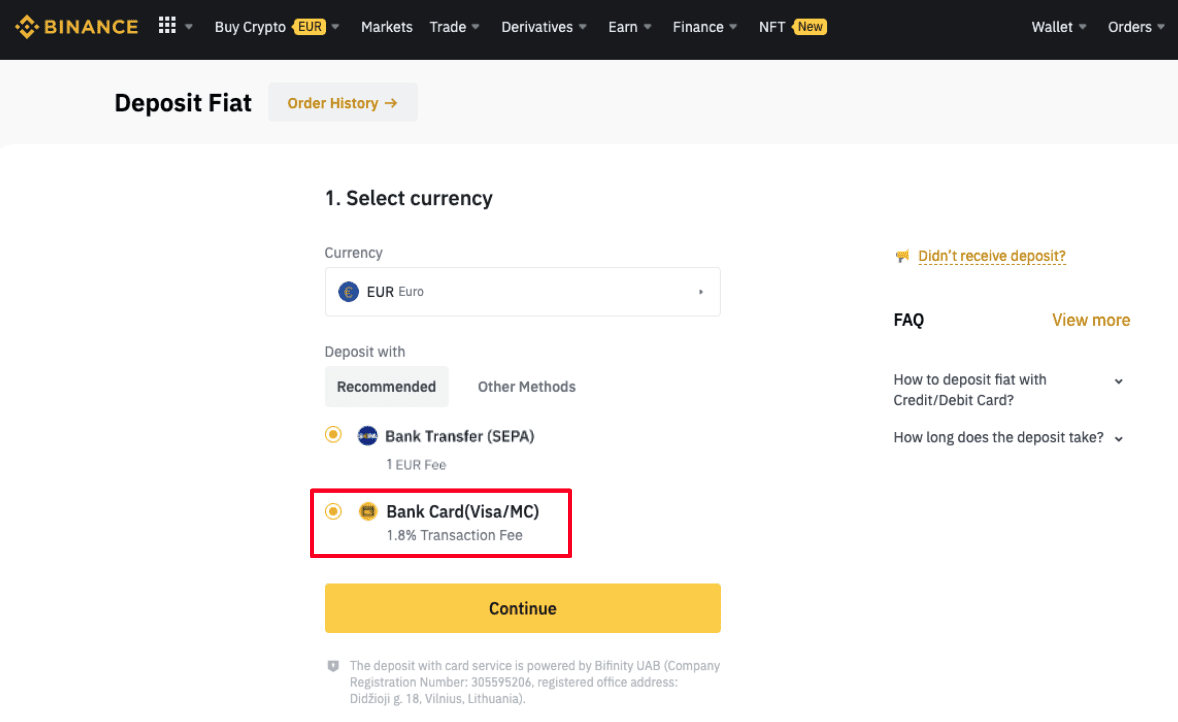
3. Jei kortelę pridedate pirmą kartą, turėsite įvesti kortelės numerį ir atsiskaitymo adresą. Prieš spustelėdami [ Patvirtinti ] įsitikinkite, kad informacija yra tiksli .
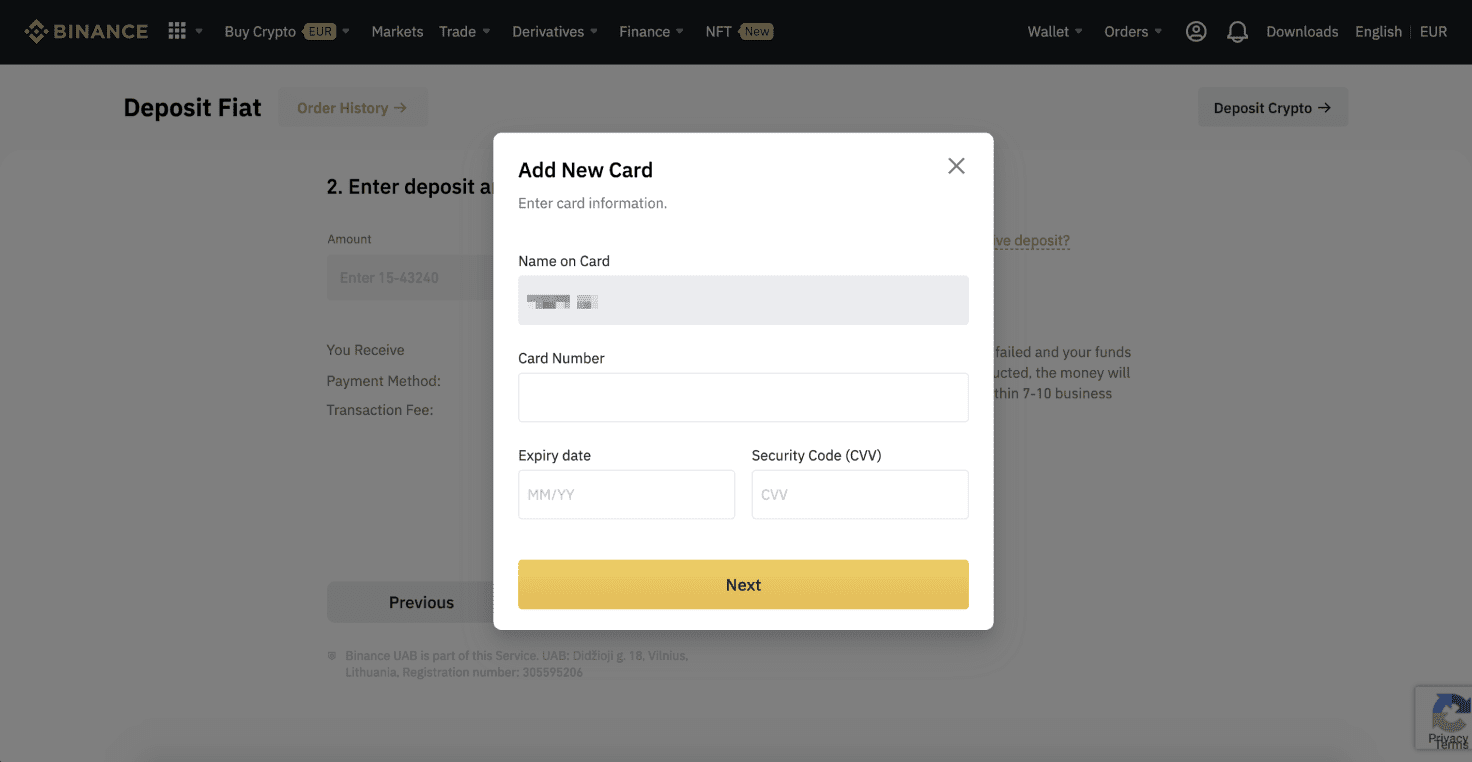
Pastaba : jei kortelę pridėjote anksčiau, galite praleisti šį veiksmą ir tiesiog pasirinkti kortelę, kurią norite naudoti.
4. Įveskite norimą įnešti sumą ir spustelėkite [ Patvirtinti ].
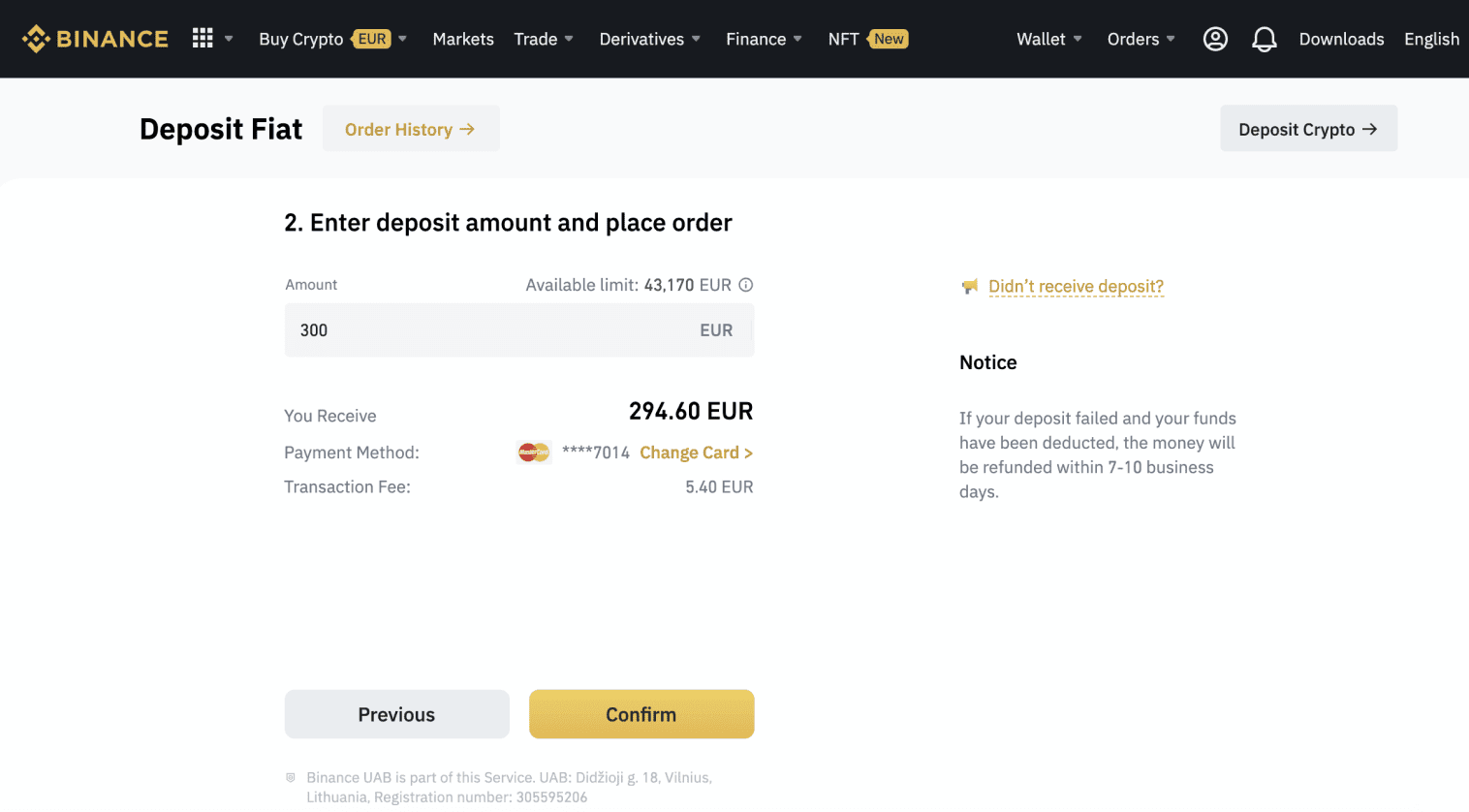
5. Tada suma bus pridėta prie jūsų „fiat“ balanso.
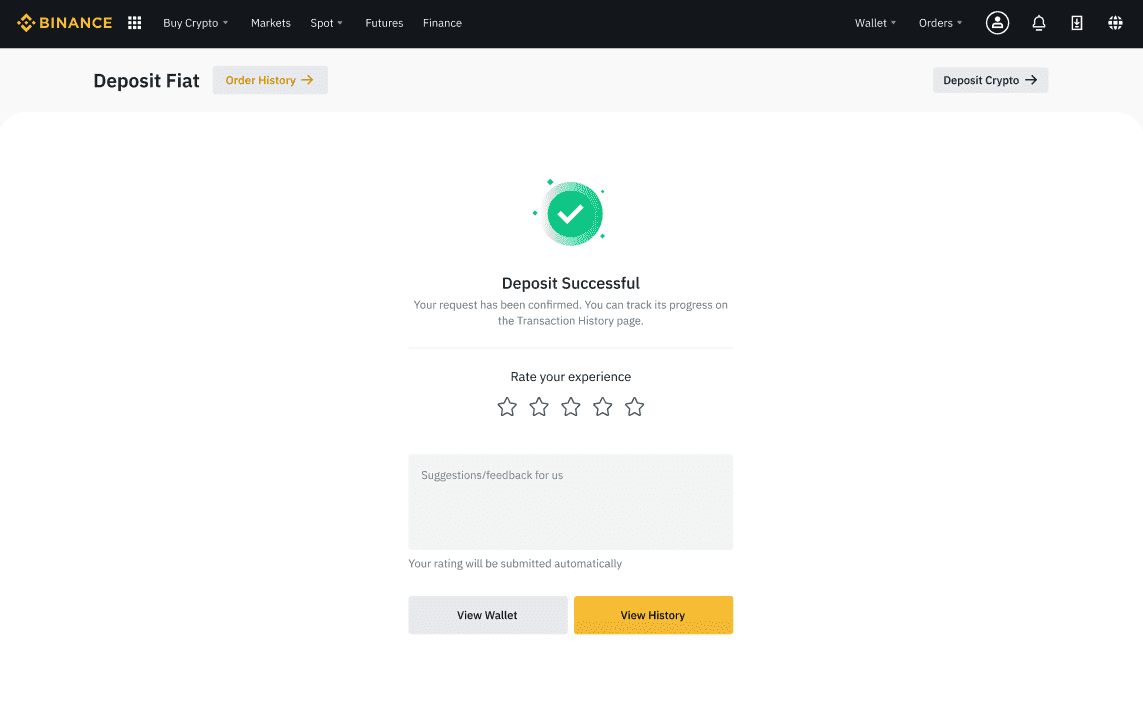
6. Galite patikrinti turimas prekybos poras savo valiuta [Fiat Market] puslapyje ir pradėti prekybą.
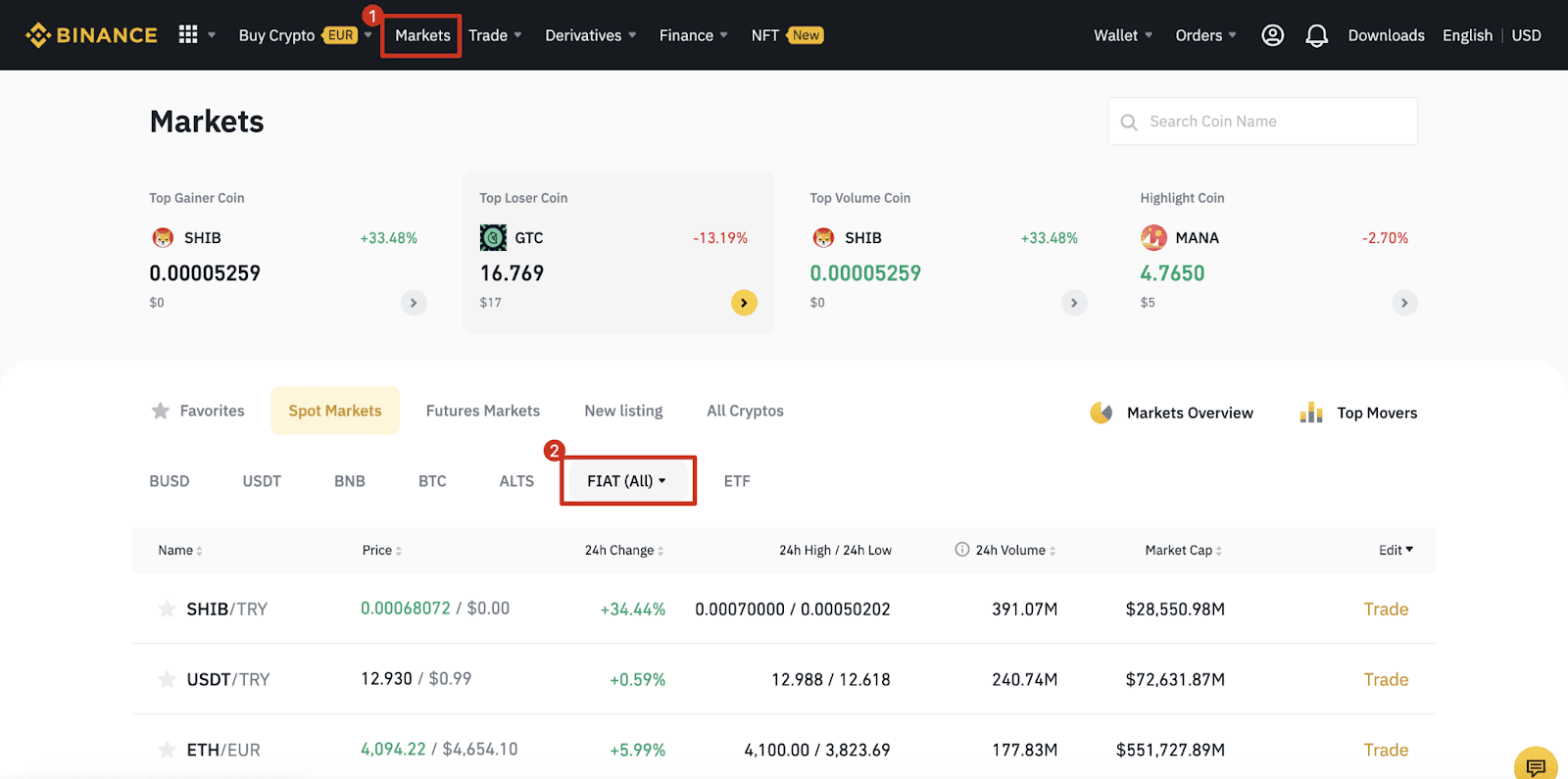
Kaip įnešti „Fiat“ valiutą į „Binance“.
Finansavimas eurais (EUR), JAV doleriais (USD) ir kitomis fiat valiutomis su minimaliais mokesčiais. Lėšų įnešimas naudojant SWIFT (USD) yra nemokamas.
Įneškite EUR ir Fiat valiutas SEPA banko pavedimu
**Svarbi pastaba: Nedarykite jokių pervedimų, kurių suma mažesnė nei 2 EUR. Atskaičius atitinkamus mokesčius, bet kokie pervedimai, kurių vertė yra mažesnė nei 2 EUR, NEBUS KREDITUOTI AR GRĄŽINTI.
1. Prisijunkite prie „Binance“ paskyros ir eikite į [Piniginė] – [Fiat ir Spot] – [Indėlis].

2. Pasirinkite valiutą ir [Banko pavedimas(SEPA)] , spustelėkite [Tęsti].
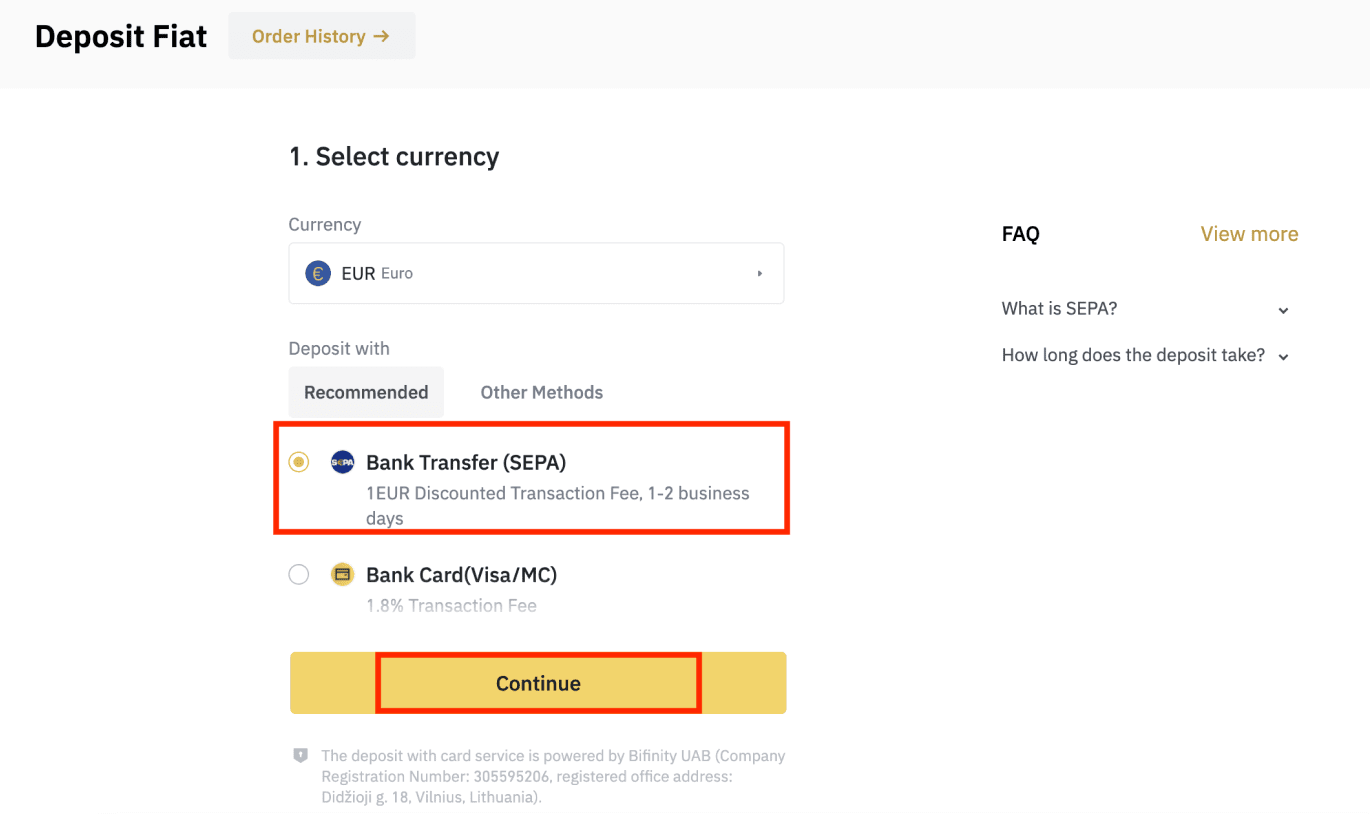
3. Įveskite norimą įnešti sumą, tada spustelėkite [Tęsti].
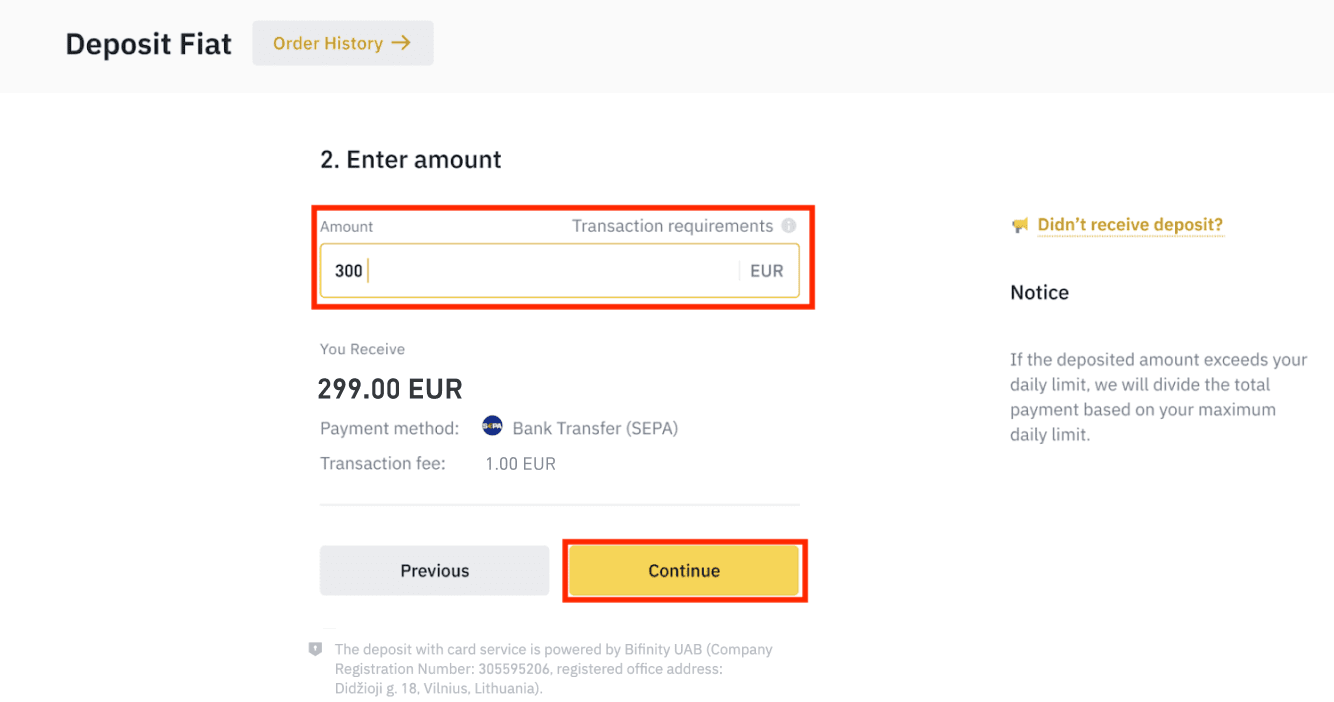
Svarbios pastabos:
- Vardas, nurodytas jūsų naudojamoje banko sąskaitoje, turi sutapti su vardu, užregistruotu jūsų Binance sąskaitoje.
- Prašome nepervesti lėšų iš bendros sąskaitos. Jei mokėjimas atliekamas iš bendros sąskaitos, bankas greičiausiai atmes pavedimą, nes yra daugiau nei vienas vardas ir jie nesutampa su jūsų Binance sąskaitos pavadinimu.
- Banko pervedimai per SWIFT nepriimami.
- SEPA mokėjimai neveikia savaitgaliais; stenkitės vengti savaitgalių ar valstybinių švenčių. Paprastai mus pasiekia per 1–2 darbo dienas.
4. Tada pamatysite išsamią mokėjimo informaciją. Norėdami atlikti pavedimus per internetinę bankininkystę arba mobiliąją programėlę į Binance sąskaitą, naudokite banko duomenis.
**Svarbi pastaba: Nedarykite jokių pervedimų, kurių suma mažesnė nei 2 EUR. Atskaičius atitinkamus mokesčius, bet kokie pervedimai, kurių vertė yra mažesnė nei 2 EUR, NEBUS KREDITUOTI AR GRĄŽINTI.
Atlikę pervedimą, kantriai palaukite, kol lėšos pateks į jūsų „Binance“ paskyrą (paprastai lėšos gaunamos per 1–2 darbo dienas).
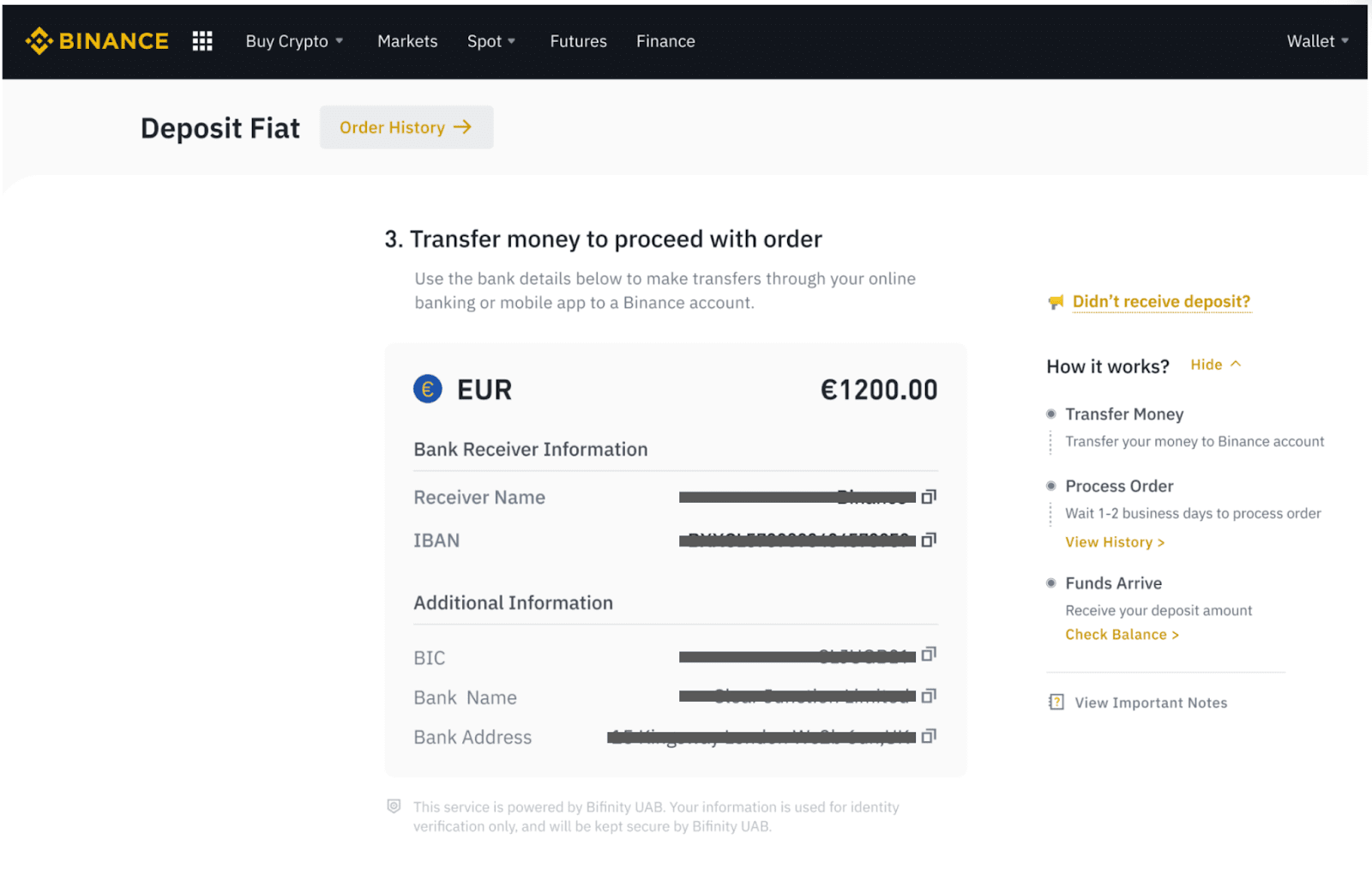
Pirkite kriptovaliutą per SEPA banko pavedimą
1. Prisijunkite prie „Binance“ paskyros ir spustelėkite [Buy Crypto] – [Banko pavedimas]. Būsite nukreipti į puslapį [Pirkti kriptovaliutą su banko pavedimu] .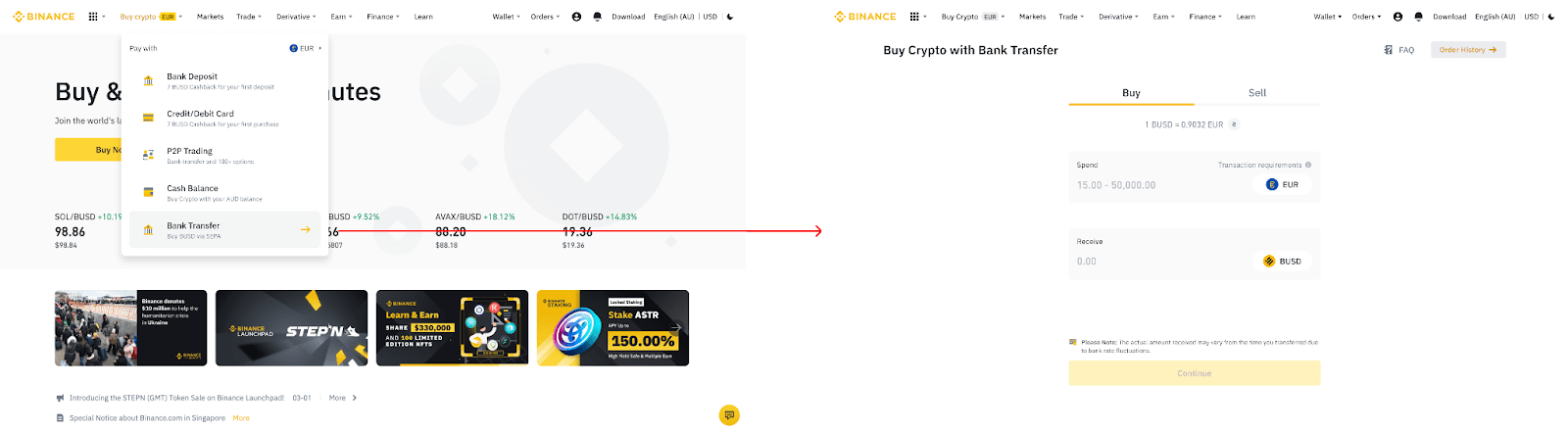
2. Įveskite fiat valiutos sumą, kurią norėtumėte išleisti eurais. 3. Kaip mokėjimo būdą
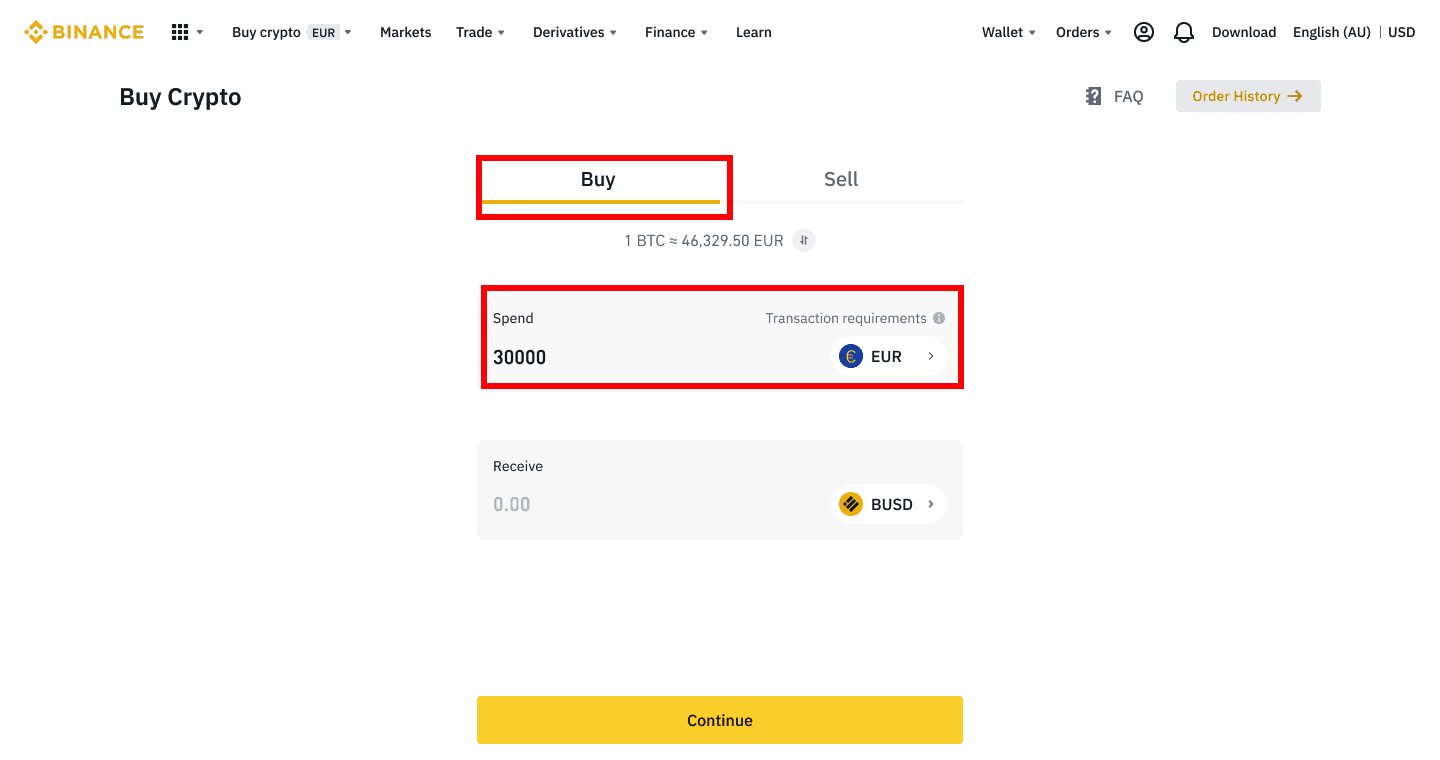
pasirinkite [Banko pavedimas (SEPA)] ir spustelėkite [Tęsti] .
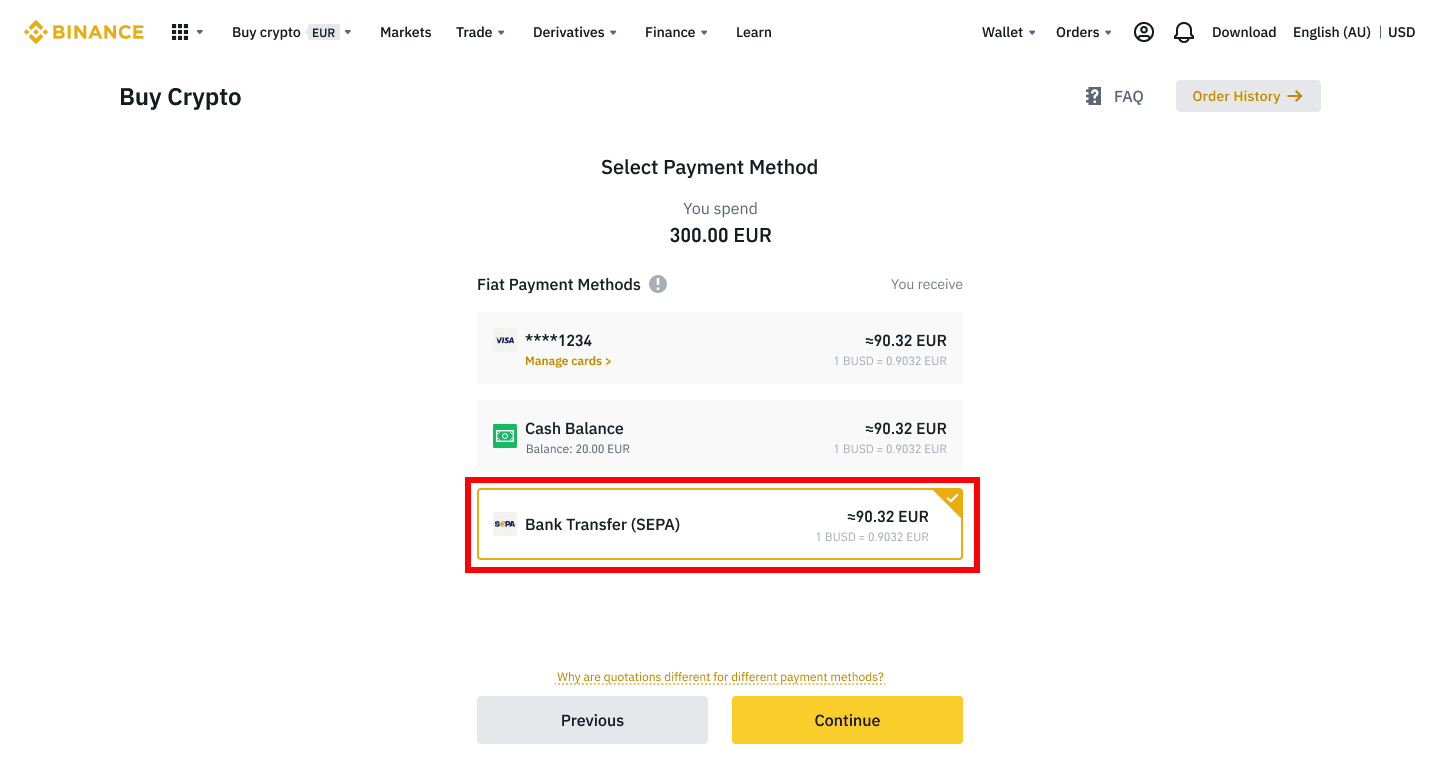
4. Patikrinkite išsamią užsakymo informaciją ir spustelėkite [Patvirtinti].
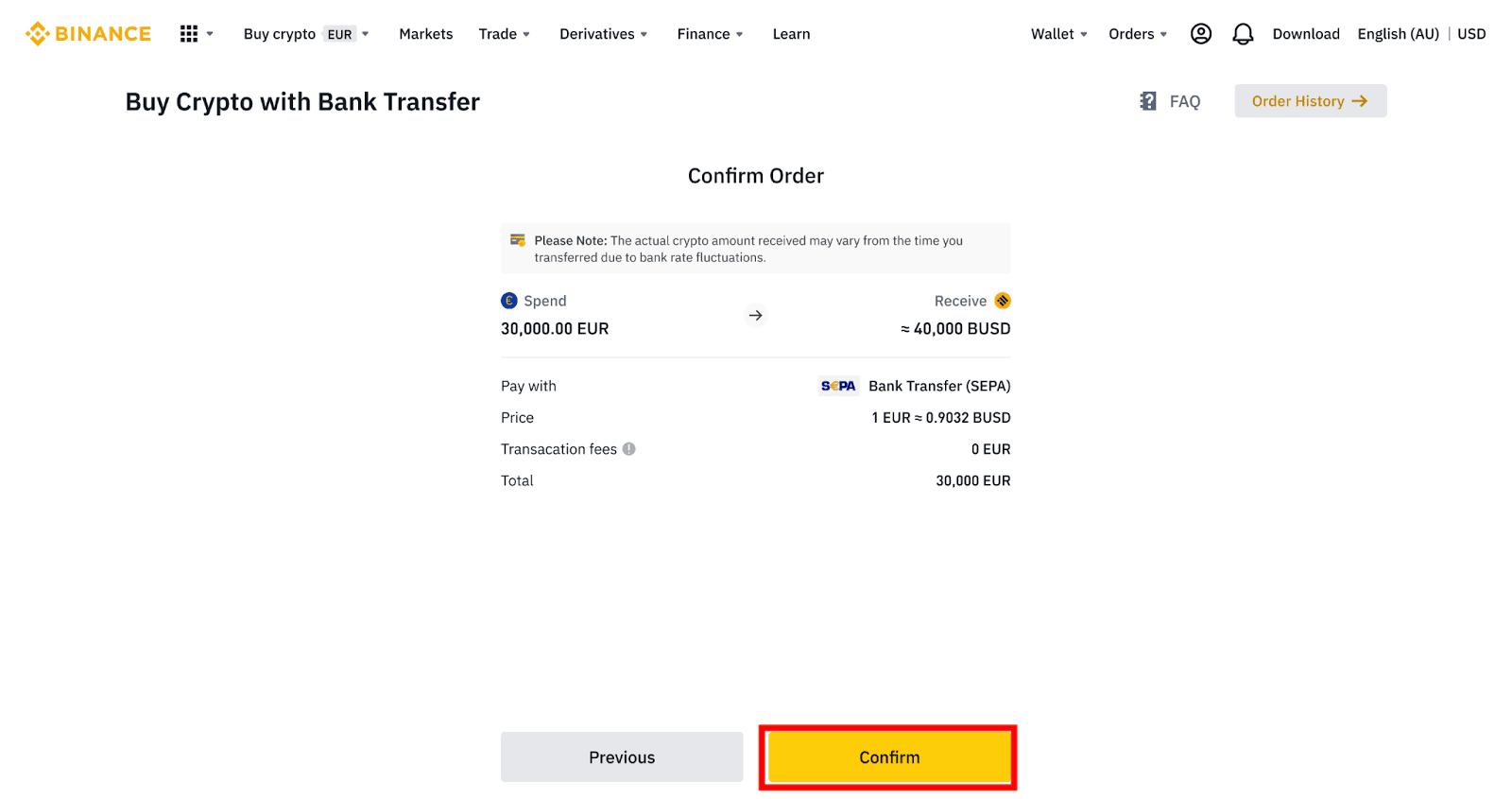
5. Pamatysite savo banko duomenis ir nurodymus, kaip pervesti pinigus iš banko sąskaitos į Binance sąskaitą. Lėšos paprastai gaunamos per 3 darbo dienas. Prašome kantriai palaukti.
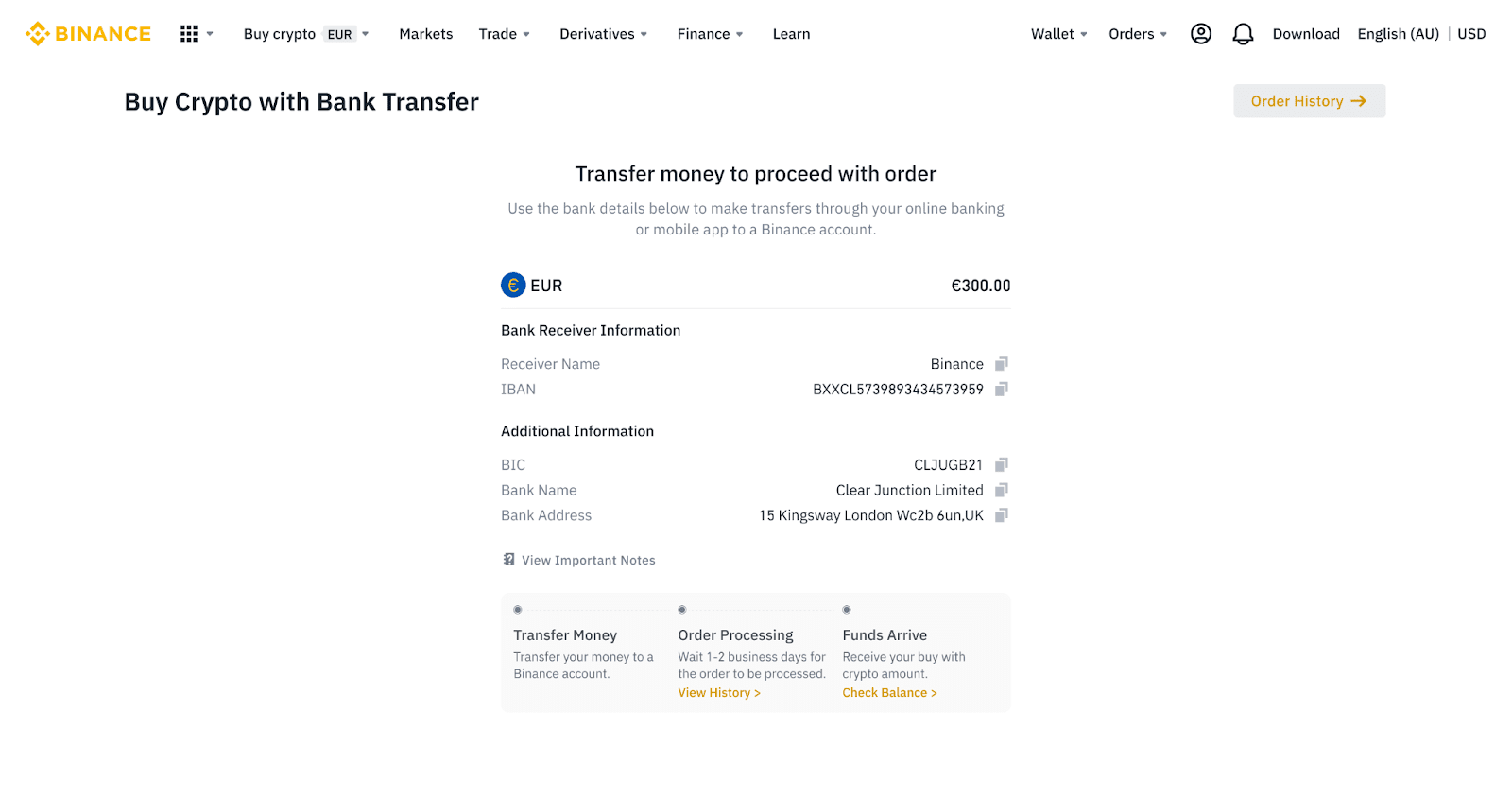
6. Sėkmingai perdavus, istorijos būseną galite patikrinti skiltyje [Istorija].
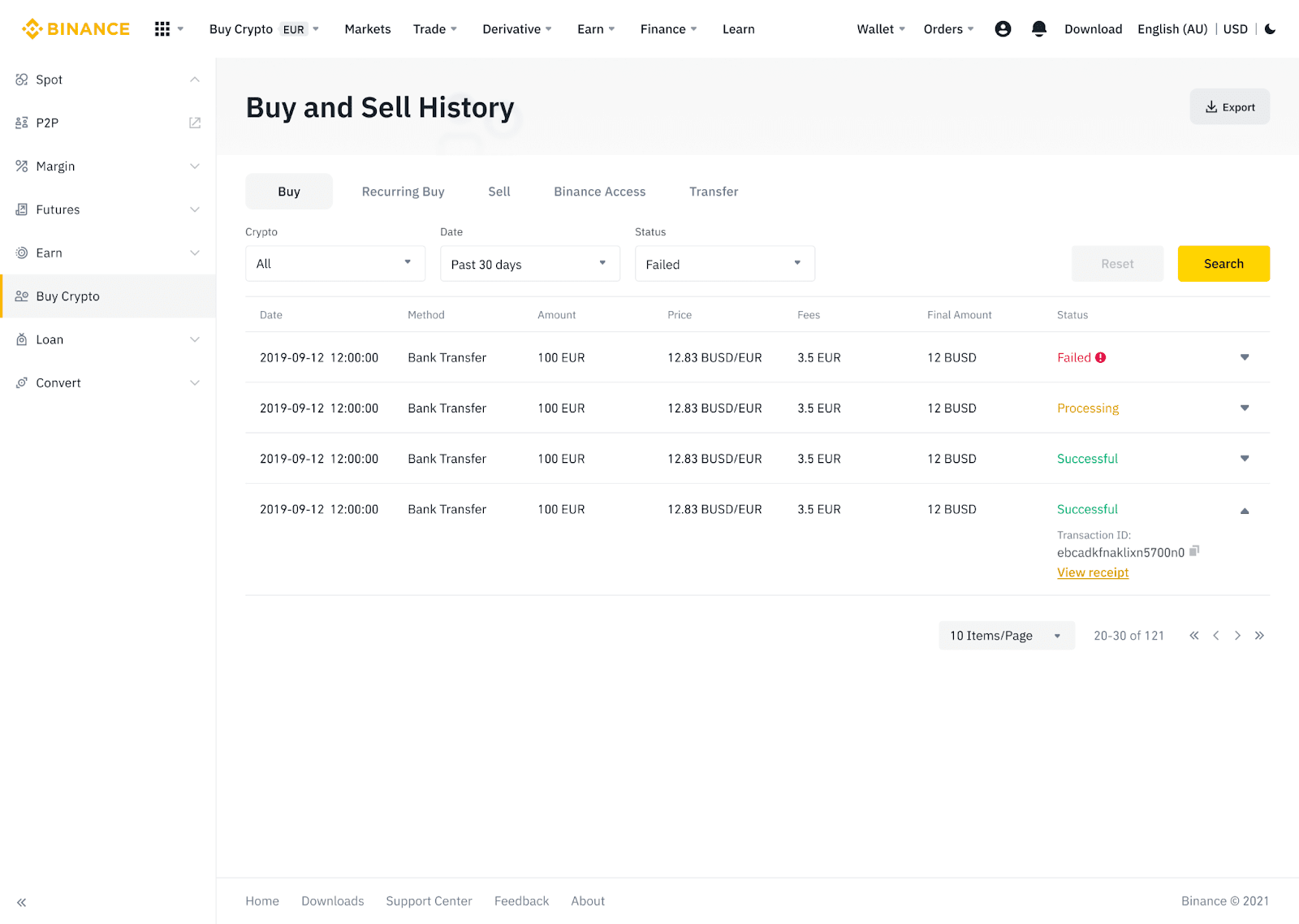
Įneškite „Fiat“ valiutą į „Binance“ per „AdvCash“.
Dabar galite įnešti ir išsiimti fiat valiutas, tokias kaip EUR, RUB ir UAH, naudodami Advcash. Peržiūrėkite toliau pateiktą nuoseklų vadovą, kaip įnešti „fiat“ per „Advcash“.Svarbios pastabos:
- Įnešimai ir išėmimai tarp Binance ir AdvCash piniginės yra nemokami.
- AdvCash gali taikyti papildomus mokesčius už įnešimą ir išėmimą savo sistemoje.
1. Prisijunkite prie savo Binance paskyros ir spustelėkite [Buy Crypto] - [Card Deposit] ir būsite nukreipti į [Deposit Fiat] puslapį.
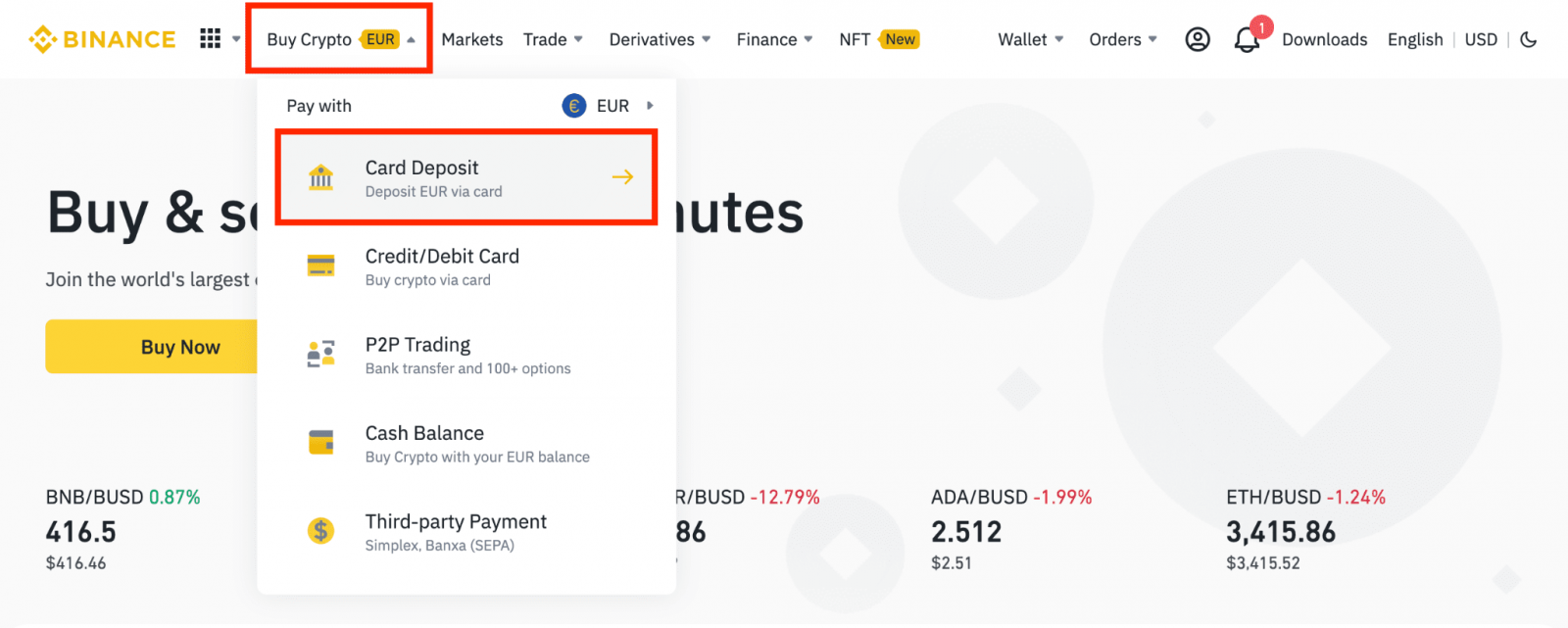
1.1 Arba spustelėkite [Pirkti dabar] ir įveskite fiat sumą, kurią norite išleisti, ir sistema automatiškai apskaičiuos kriptovaliutų kiekį, kurį galite gauti. Spustelėkite [Tęsti].
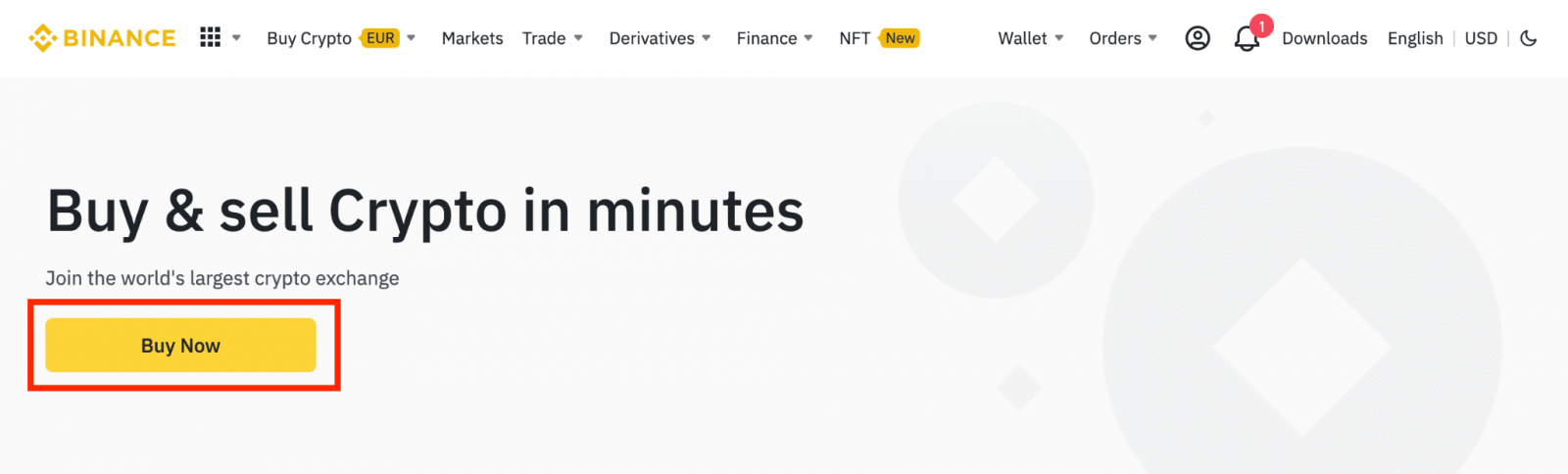
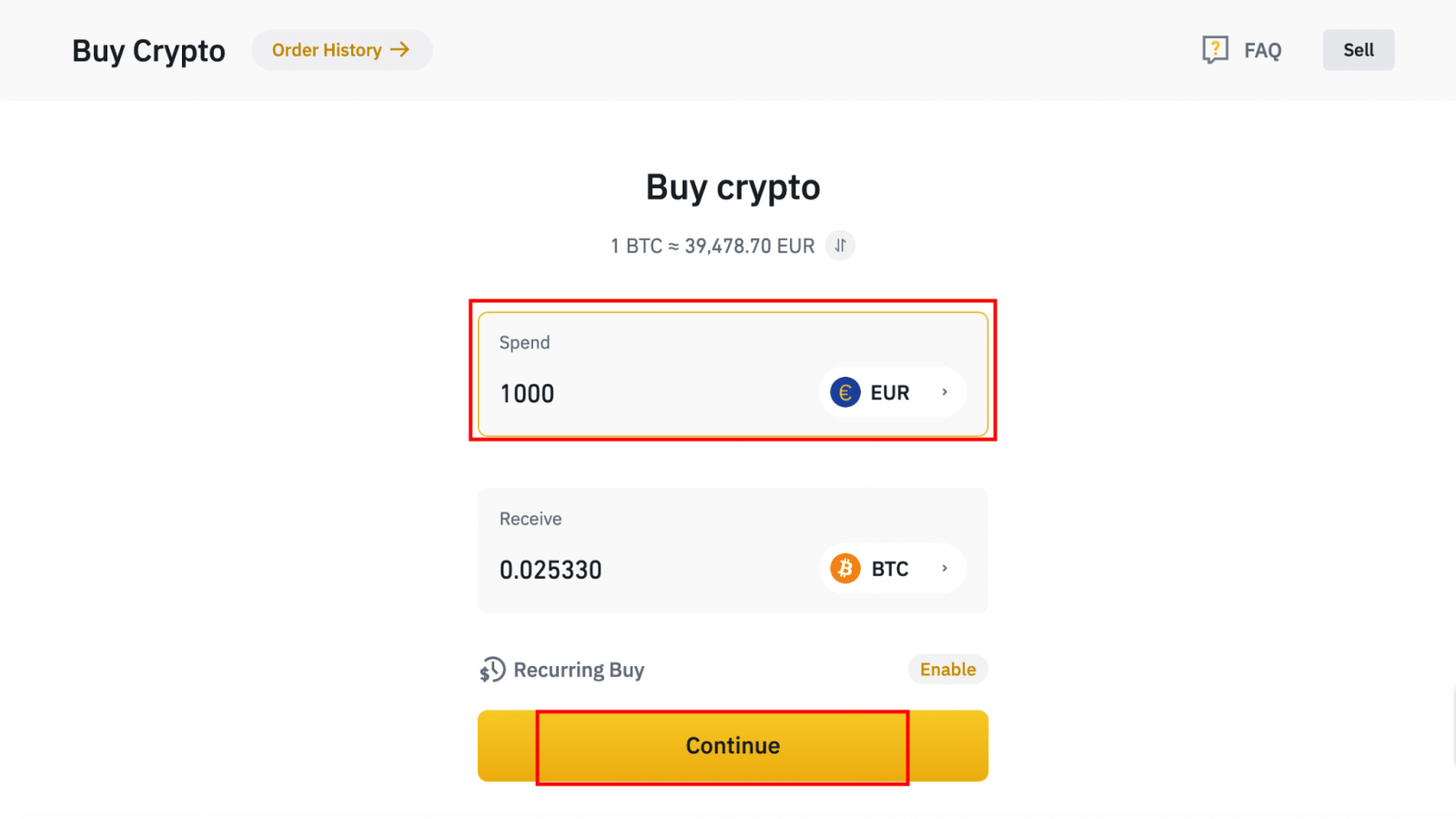
1.2 Spustelėkite [Papildyti grynųjų pinigų likutį] ir būsite nukreipti į [Deposit Fiat] puslapį.
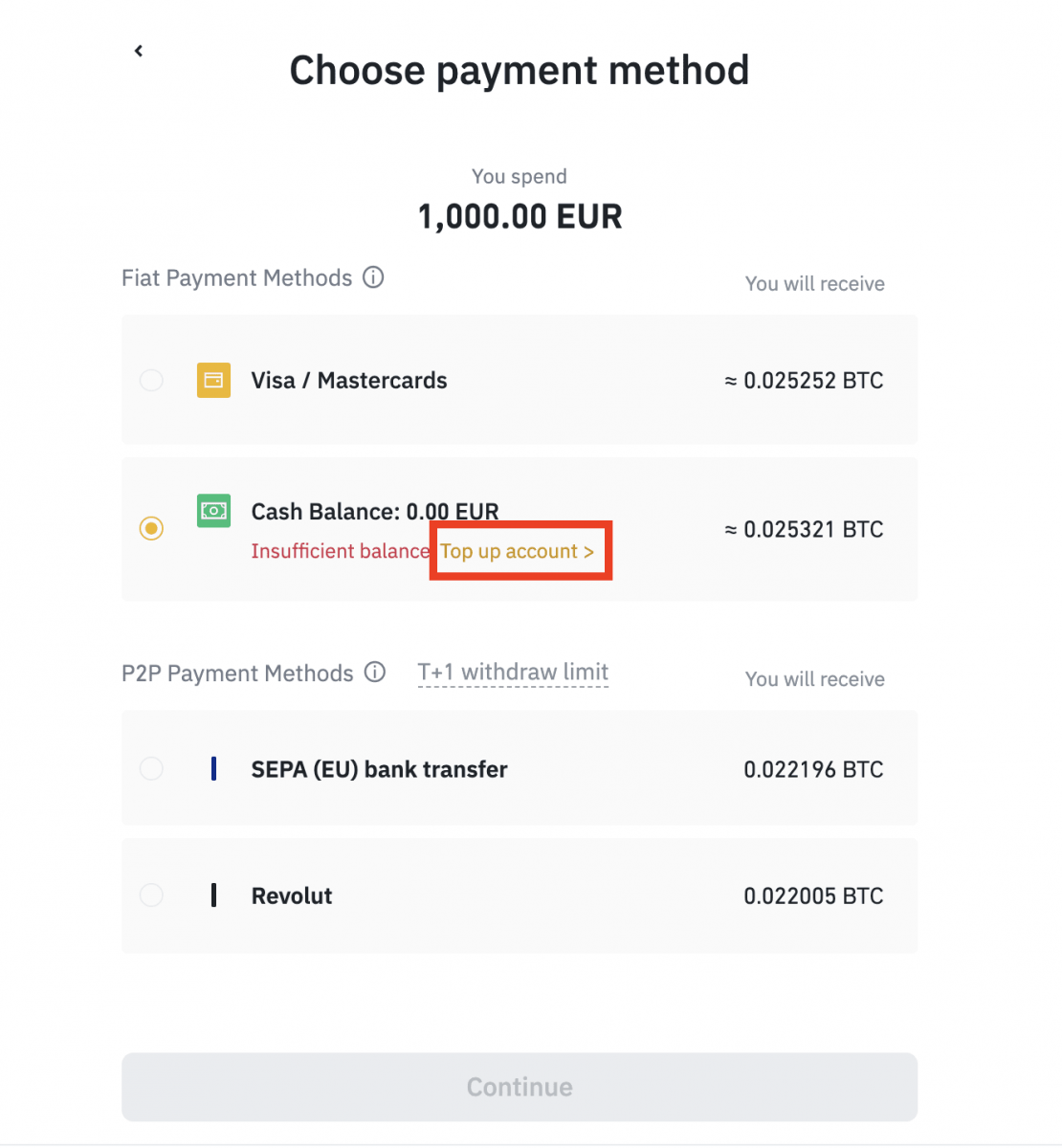
2. Pasirinkite „fiat“, kurį norite įnešti, ir [AdvCash sąskaitos likutį] kaip norimą mokėjimo būdą. Spustelėkite [Tęsti].
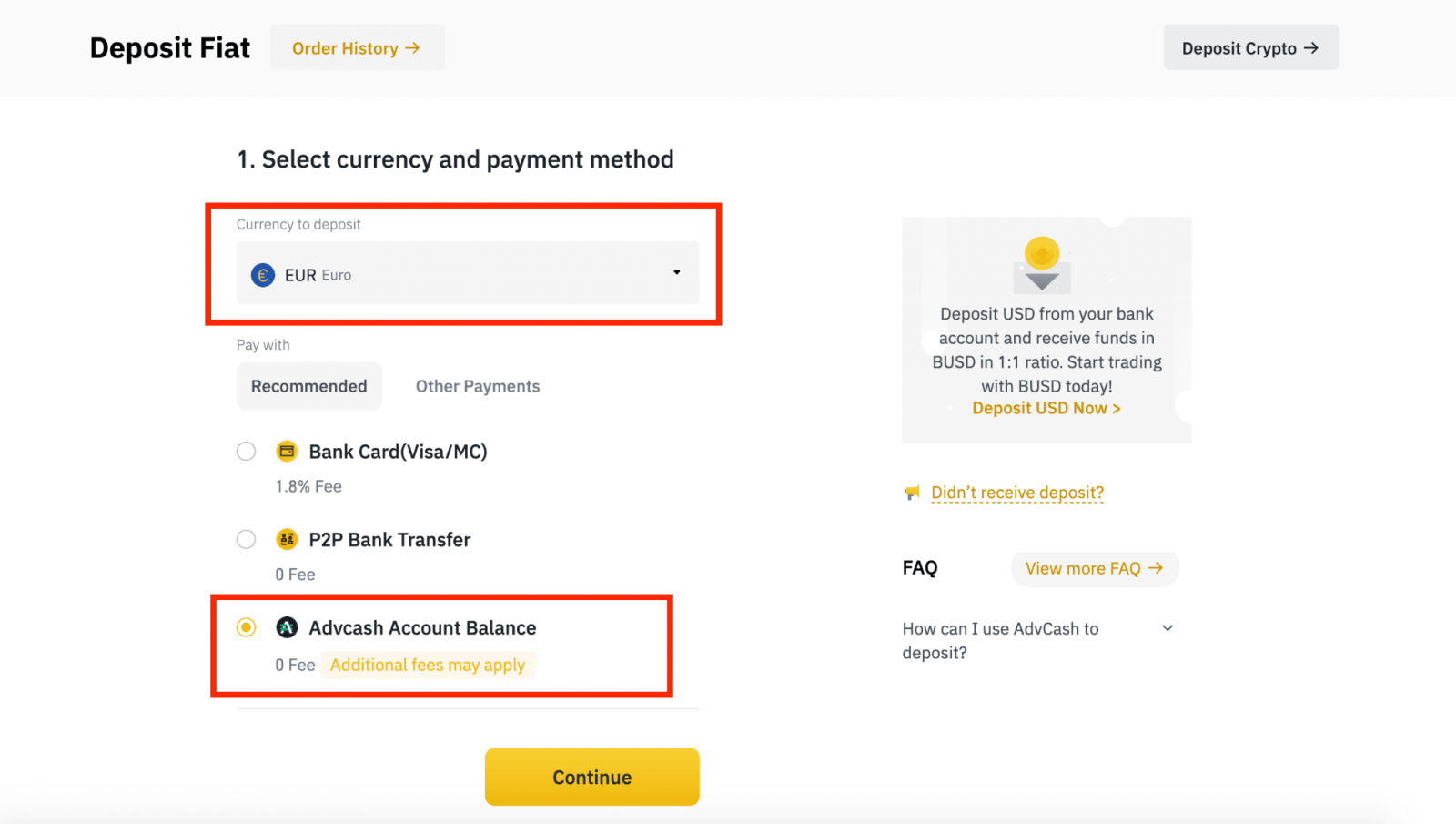
3. Įveskite indėlio sumą ir spustelėkite [Patvirtinti].
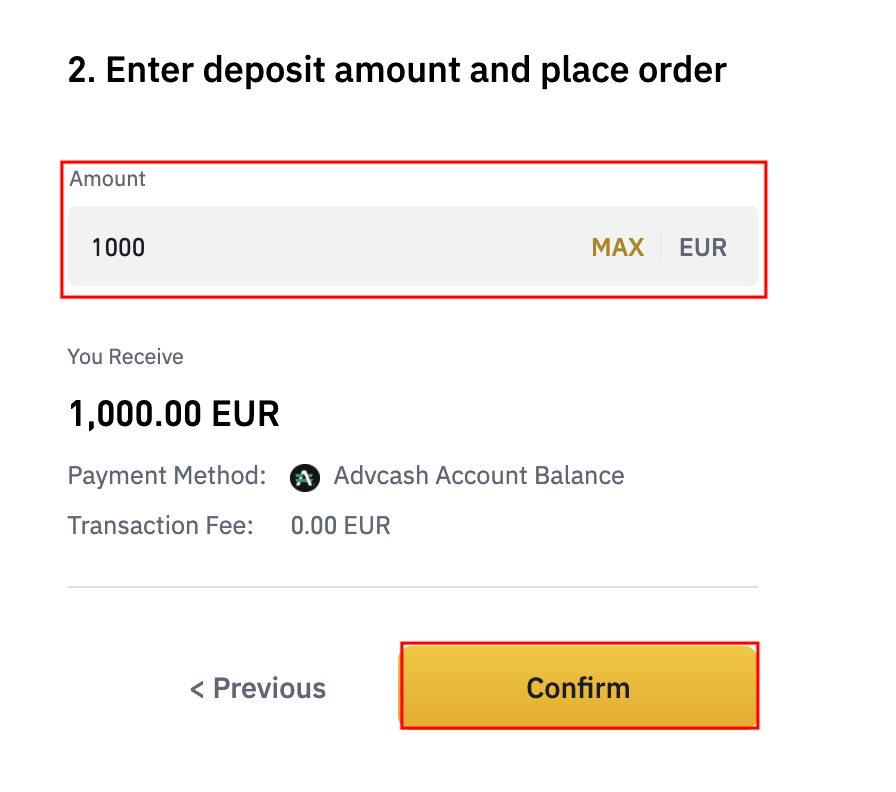
4. Būsite nukreipti į AdvCash svetainę. Įveskite savo prisijungimo duomenis arba užregistruokite naują paskyrą.
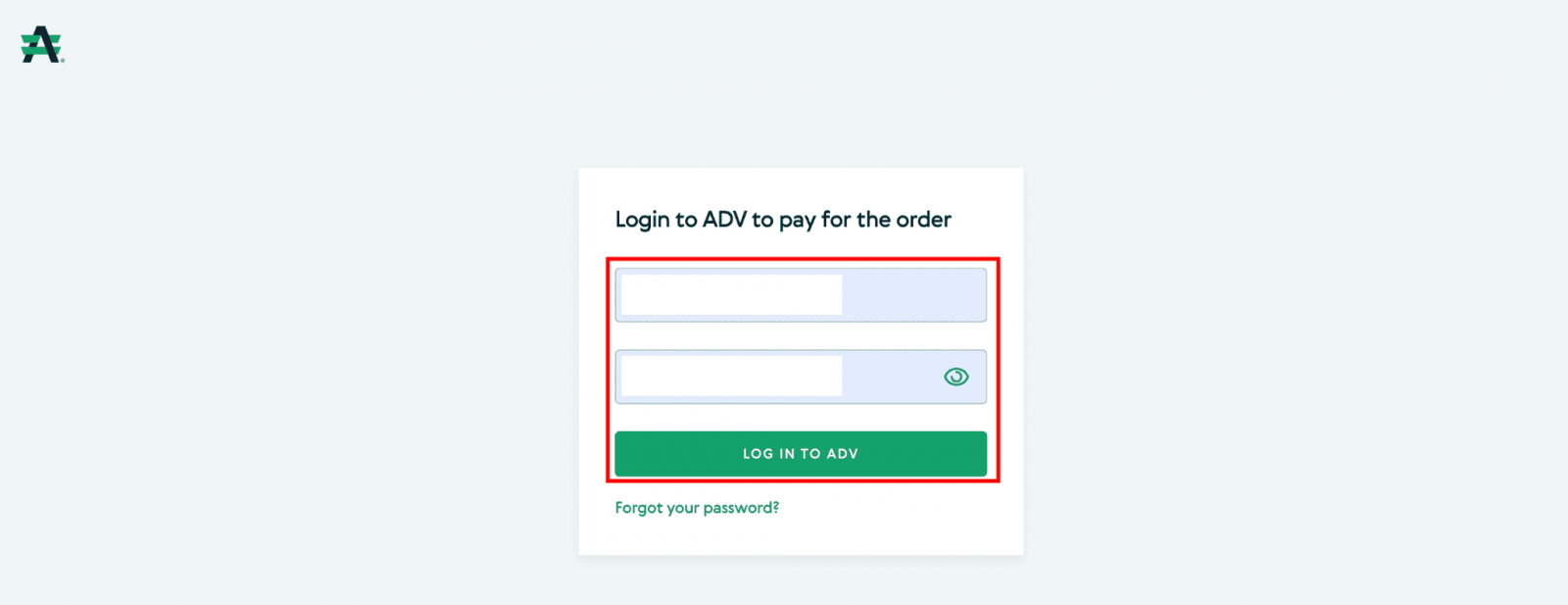
5. Būsite nukreipti į mokėjimą. Patikrinkite mokėjimo informaciją ir spustelėkite [Tęsti].
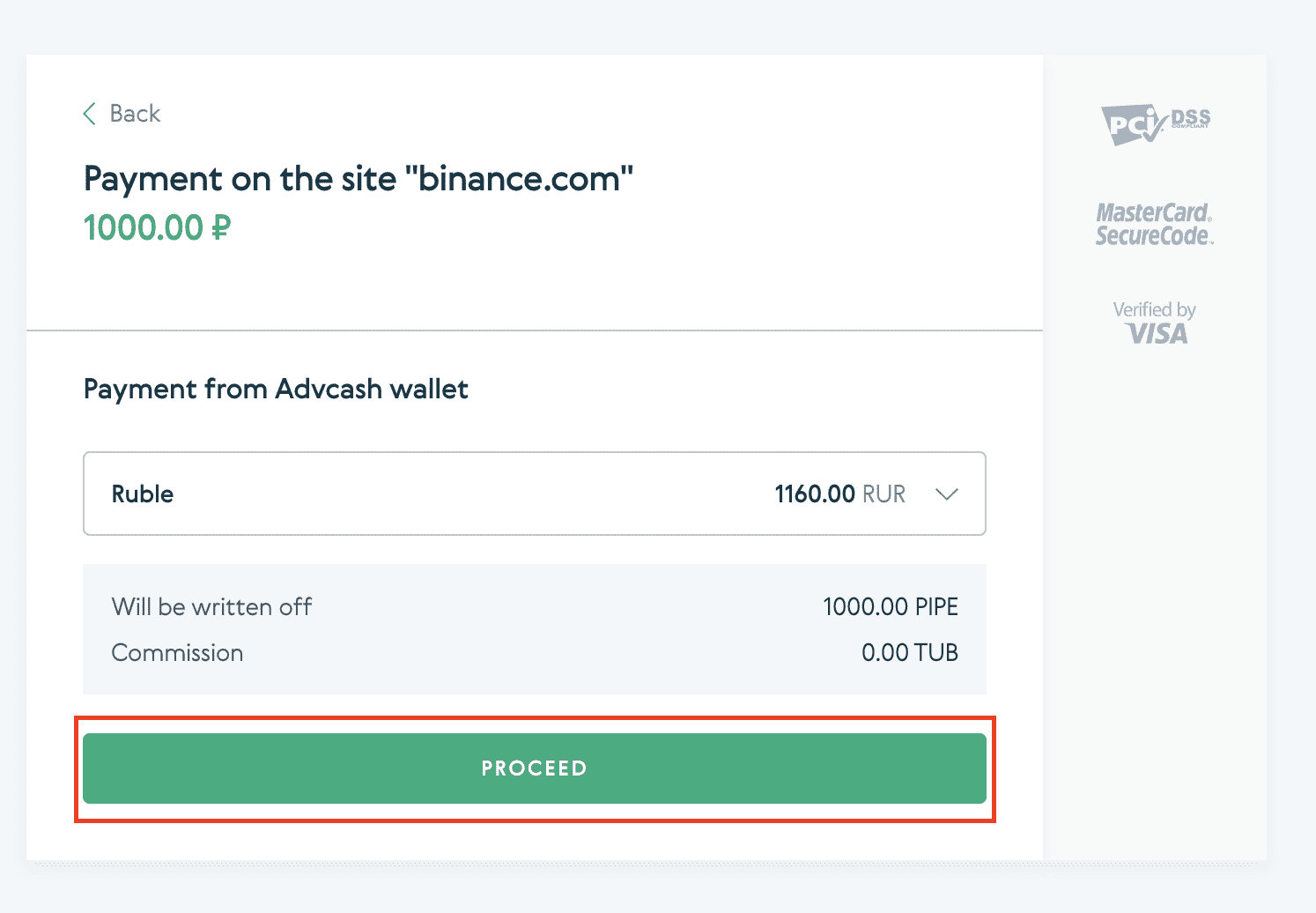
6. Jūsų bus paprašyta patikrinti el. paštą ir el. laiške patvirtinti mokėjimo operaciją.
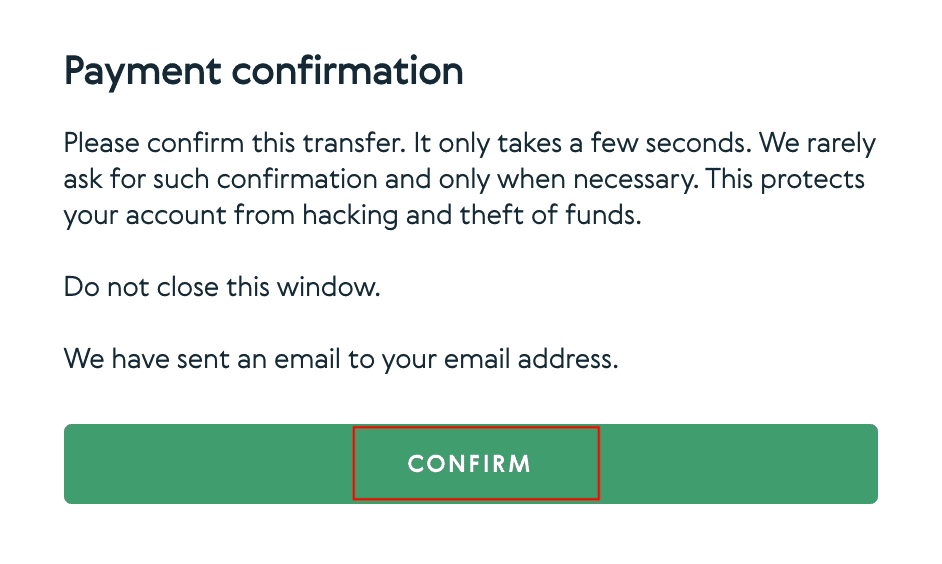
7. El. paštu patvirtinę mokėjimą, gausite žemiau esantį pranešimą ir patvirtinimą apie atliktą operaciją.
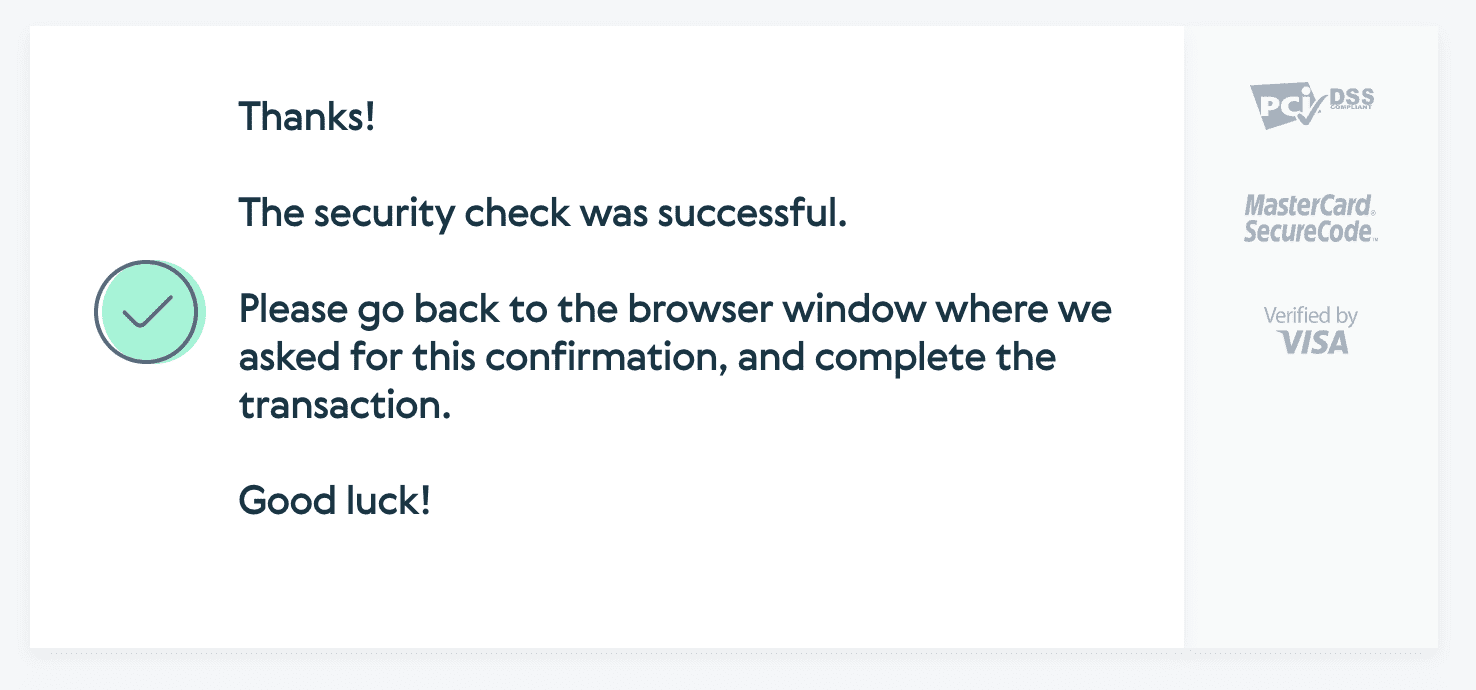
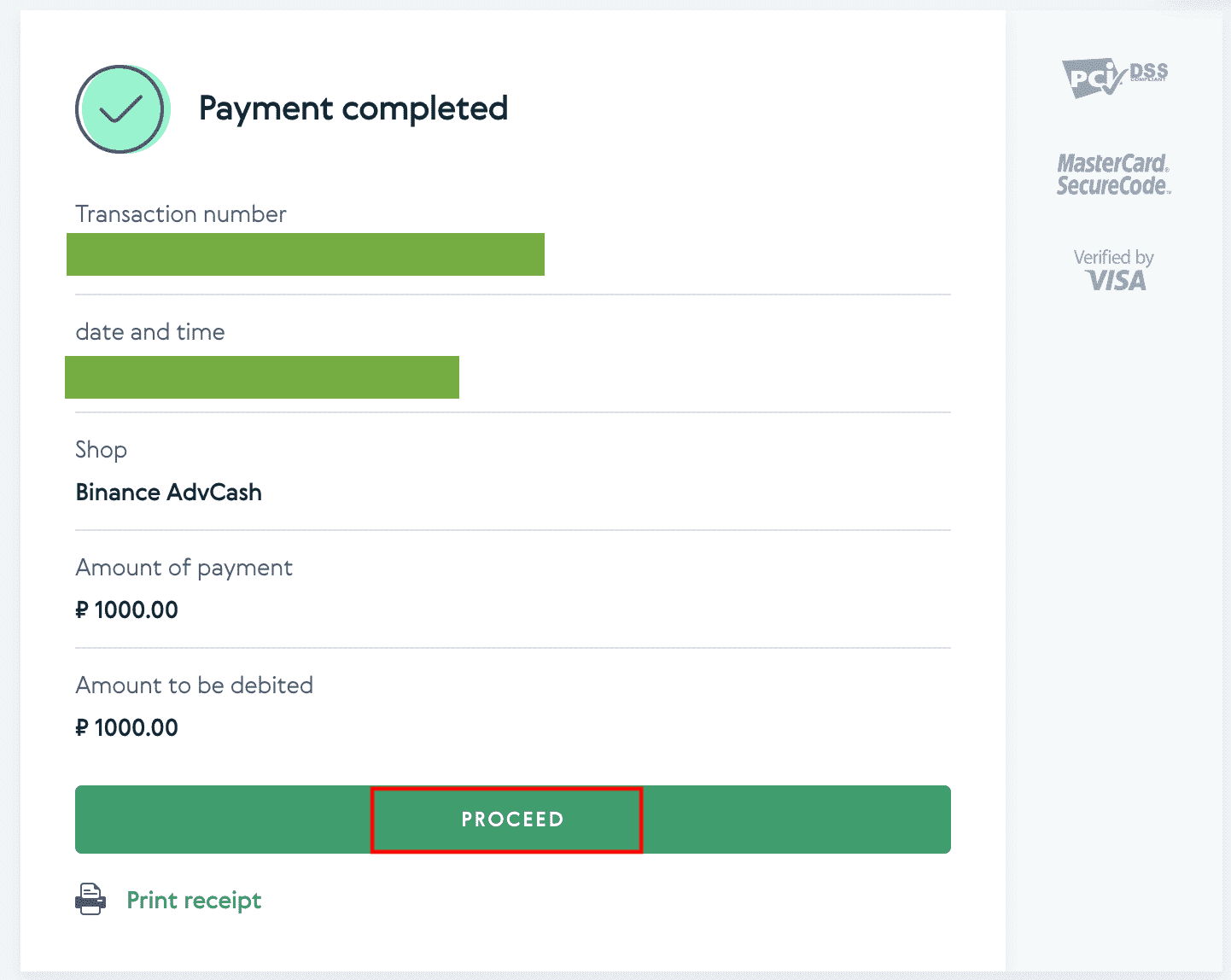
Kaip įnešti kriptovaliutą į „Binance“.
Jei darote pirmąjį įnašą į Binance, pirmiausia pabandykite išsiųsti nedidelę kriptovaliutų sumą, kad susipažintumėte su procesu ir įsitikintumėte, jog viskas veikia tinkamai.
Įnešti kriptovaliutą „Binance“ (žiniatinklyje)
Jei turite kriptovaliutą kitoje platformoje ar piniginėje, galite pervesti jas į savo „Binance“ piniginę prekybai arba užsidirbti pasyvių pajamų naudodamiesi mūsų „Binance Earn“ paslaugų rinkiniu.Kaip sužinoti mano Binance indėlio adresą?
Kriptovaliutos deponuojamos naudojant „indėlio adresą“. Norėdami peržiūrėti „Binance“ piniginės indėlio adresą, eikite į [Piniginė] – [Apžvalga] – [Įnešimas]. Spustelėkite [Crypto Deposit] ir pasirinkite monetą, kurią norite įnešti, ir tinklą, kurį naudojate. Pamatysite indėlio adresą. Nukopijuokite ir įklijuokite adresą į platformą arba piniginę, iš kurios atsiimate, kad perkeltumėte juos į savo „Binance“ piniginę. Kai kuriais atvejais taip pat turėsite įtraukti MEMO.
Žingsnis po žingsnio pamoka
1. Prisijunkite prie „Binance“ paskyros ir spustelėkite [ Piniginė ] – [ Apžvalga ].
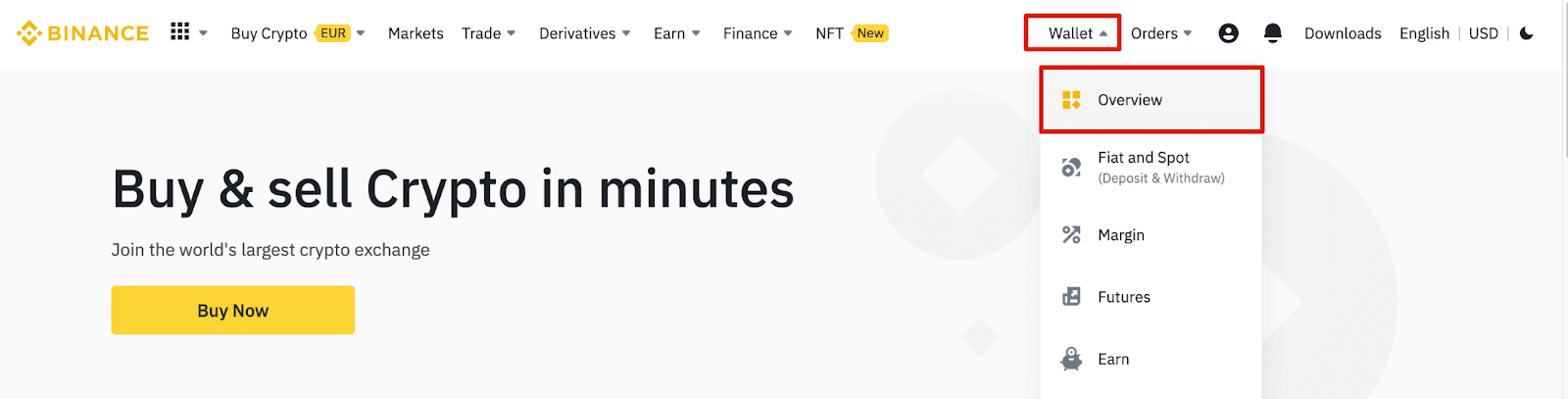
2. Spustelėkite [ Depozitas ] ir pamatysite iššokantį langą.

3. Spustelėkite [ Crypto Deposit] .
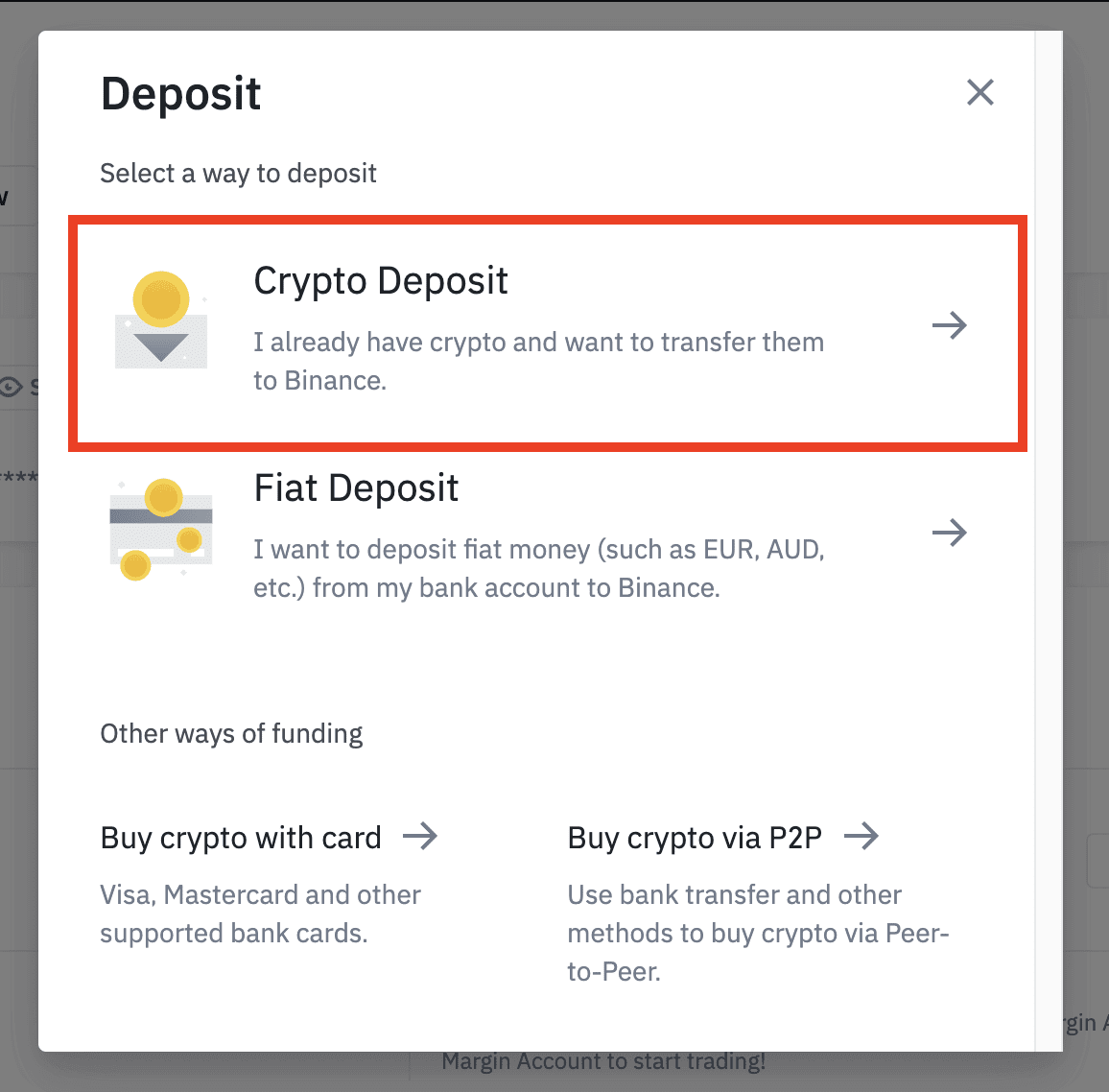
4. Pasirinkite norimą įnešti kriptovaliutą, pvz., USDT .
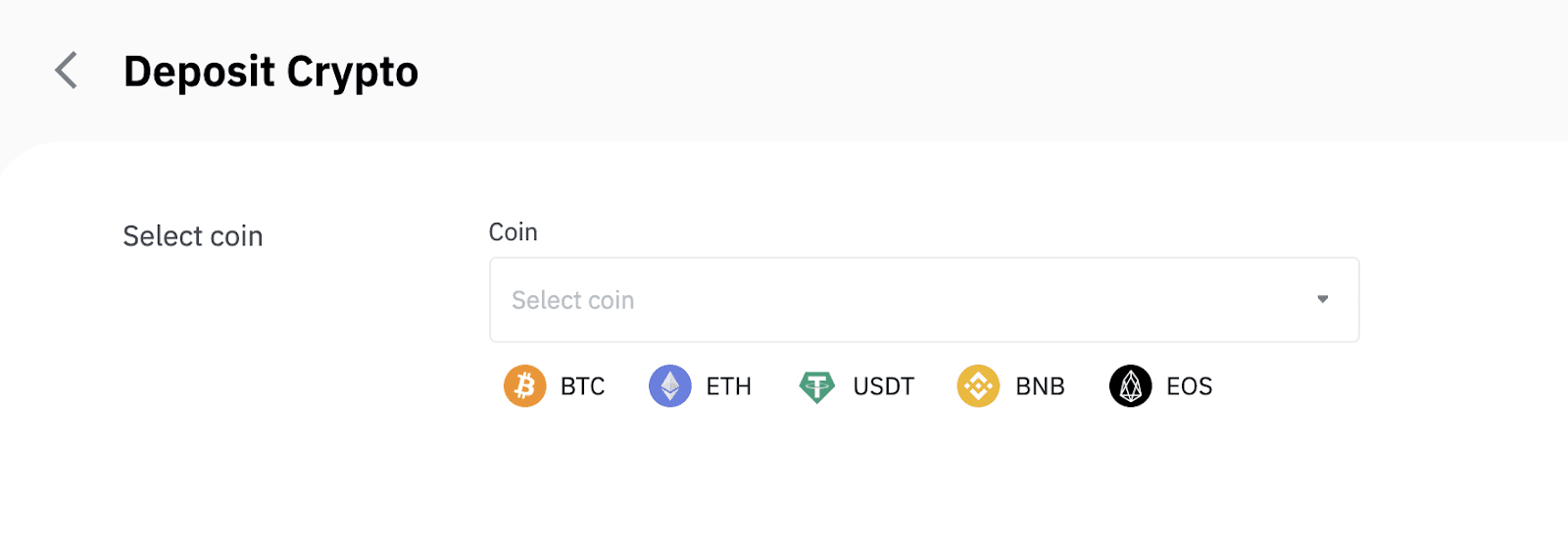
5. Tada pasirinkite indėlių tinklą. Įsitikinkite, kad pasirinktas tinklas sutampa su platformos, iš kurios išimate lėšas, tinklas. Jei pasirinksite netinkamą tinklą, prarasite savo lėšas.
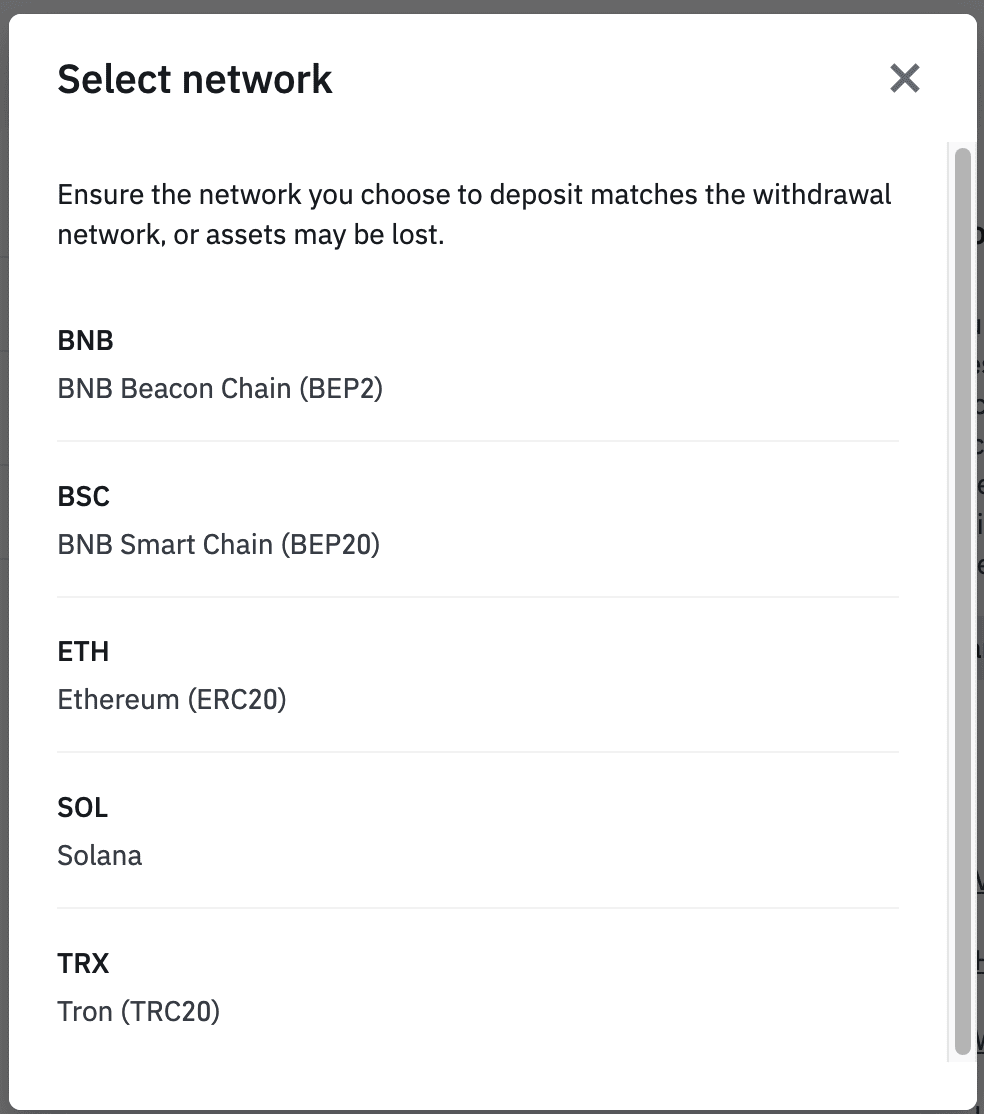
Tinklo pasirinkimo santrauka:
- BEP2 reiškia „BNB Beacon Chain“ (buvusią „Binance Chain“).
- BEP20 reiškia BNB Smart Chain (BSC) (buvusią Binance Smart Chain).
- ERC20 reiškia Ethereum tinklą.
- TRC20 reiškia TRON tinklą.
- BTC reiškia Bitcoin tinklą.
- BTC (SegWit) reiškia vietinį Segwit (bech32), o adresas prasideda „bc1“. Vartotojams leidžiama atsiimti arba išsiųsti savo Bitcoin turimas atsargas SegWit (bech32) adresais.
6. Šiame pavyzdyje mes išimsime USDT iš kitos platformos ir įnešime jį į „Binance“. Kadangi pasitraukiame iš ERC20 adreso (Ethereum blockchain), pasirinksime ERC20 indėlių tinklą.
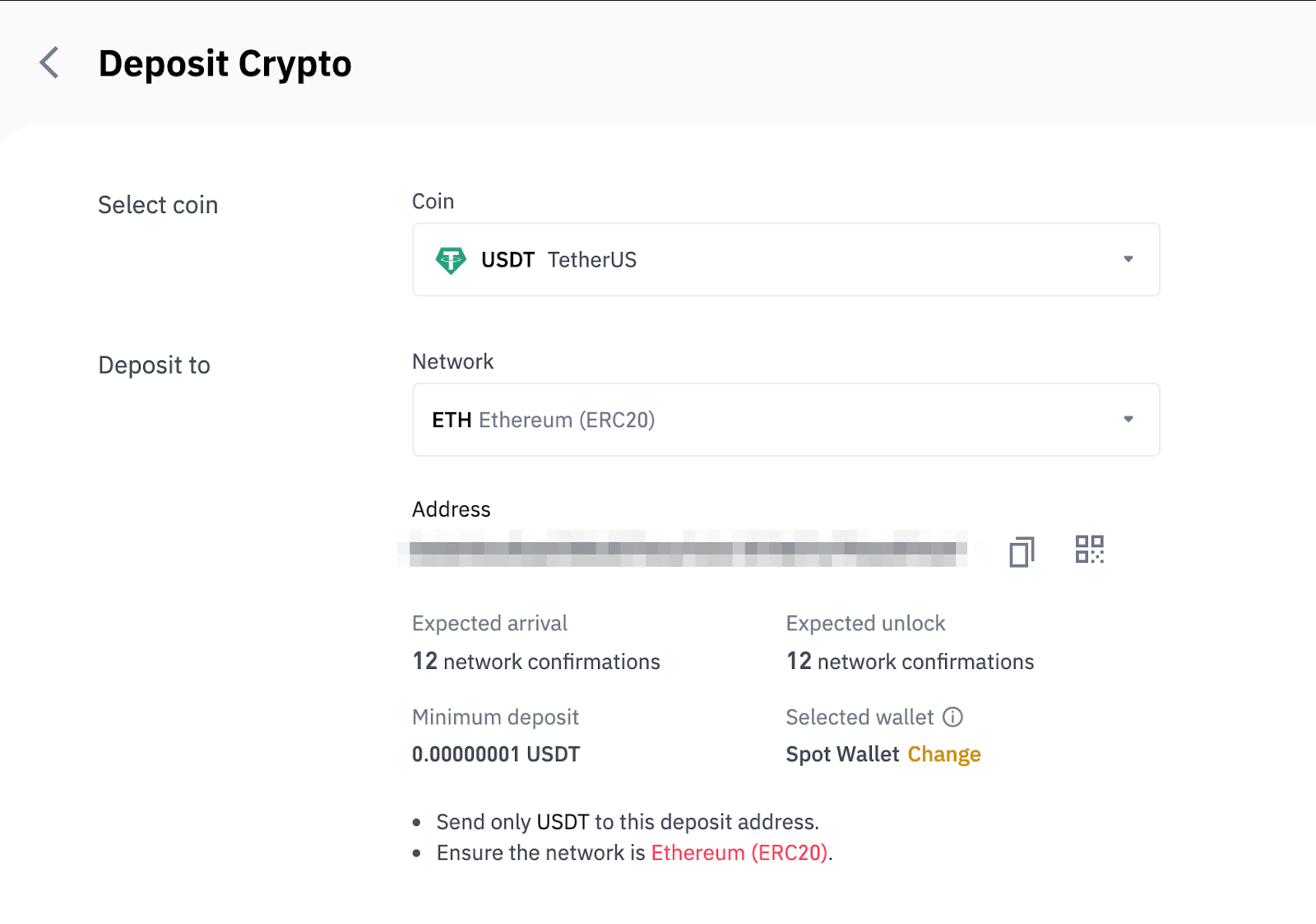
- Tinklo pasirinkimas priklauso nuo parinkčių, kurias teikia išorinė piniginė / keitykla, iš kurios išgryninate pinigus. Jei išorinė platforma palaiko tik ERC20, turite pasirinkti ERC20 indėlių tinklą.
- NESIRINKITE pigiausio mokesčio varianto. Pasirinkite tą, kuris suderinamas su išorine platforma. Pavyzdžiui, ERC20 žetonus galite siųsti tik kitu ERC20 adresu, o BSC žetonus galite siųsti tik kitu BSC adresu. Jei pasirinksite nesuderinamus/skirtingus indėlių tinklus, prarasite savo lėšas.
7. Spustelėkite, kad nukopijuotumėte savo Binance Piniginės indėlio adresą ir įklijuokite jį į adreso lauką platformoje, iš kurios ketinate atsiimti kriptovaliutą.
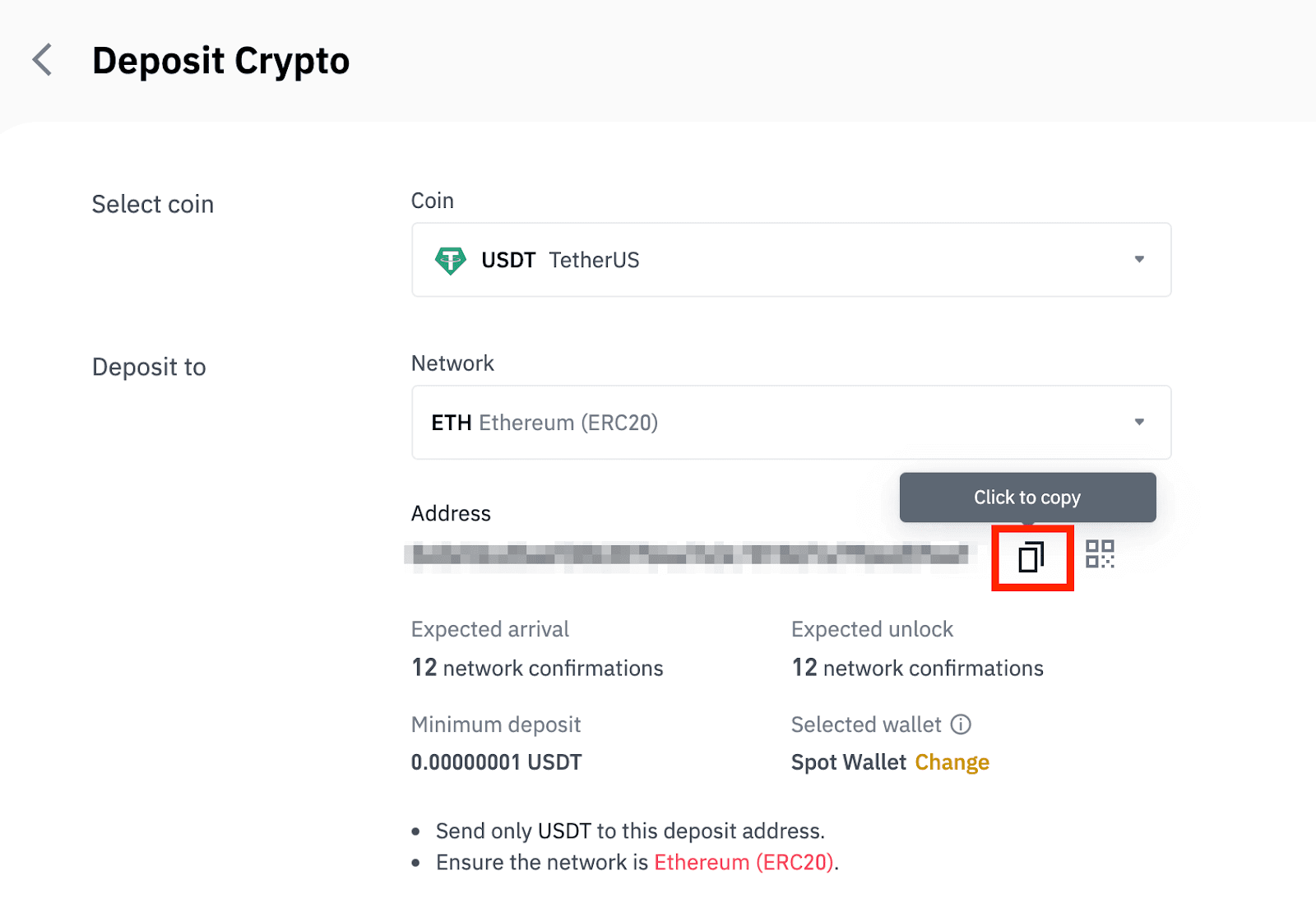
Arba galite spustelėti QR kodo piktogramą, kad gautumėte adreso QR kodą ir importuotumėte jį į platformą, kurią atsiimate.
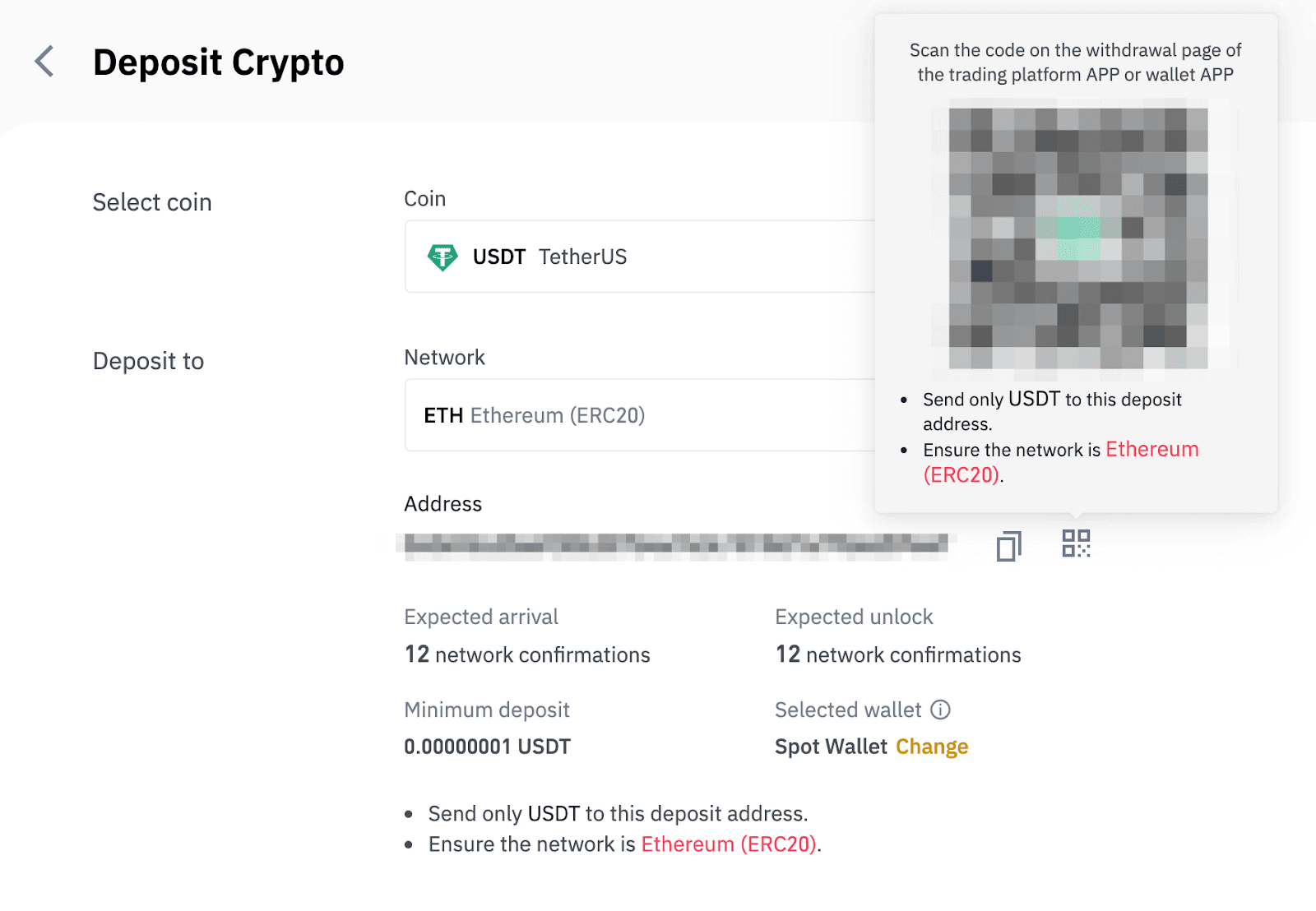
8. Patvirtinus atsiėmimo prašymą, užtrunka laiko, kol operacija bus patvirtinta. Patvirtinimo laikas skiriasi priklausomai nuo blokų grandinės ir dabartinio tinklo srauto.
Kai pervedimas bus apdorotas, lėšos netrukus bus pervestos į jūsų Binance sąskaitą.
9. Galite patikrinti savo indėlio būseną skiltyje [Operacijų istorija], taip pat daugiau informacijos apie naujausias operacijas.
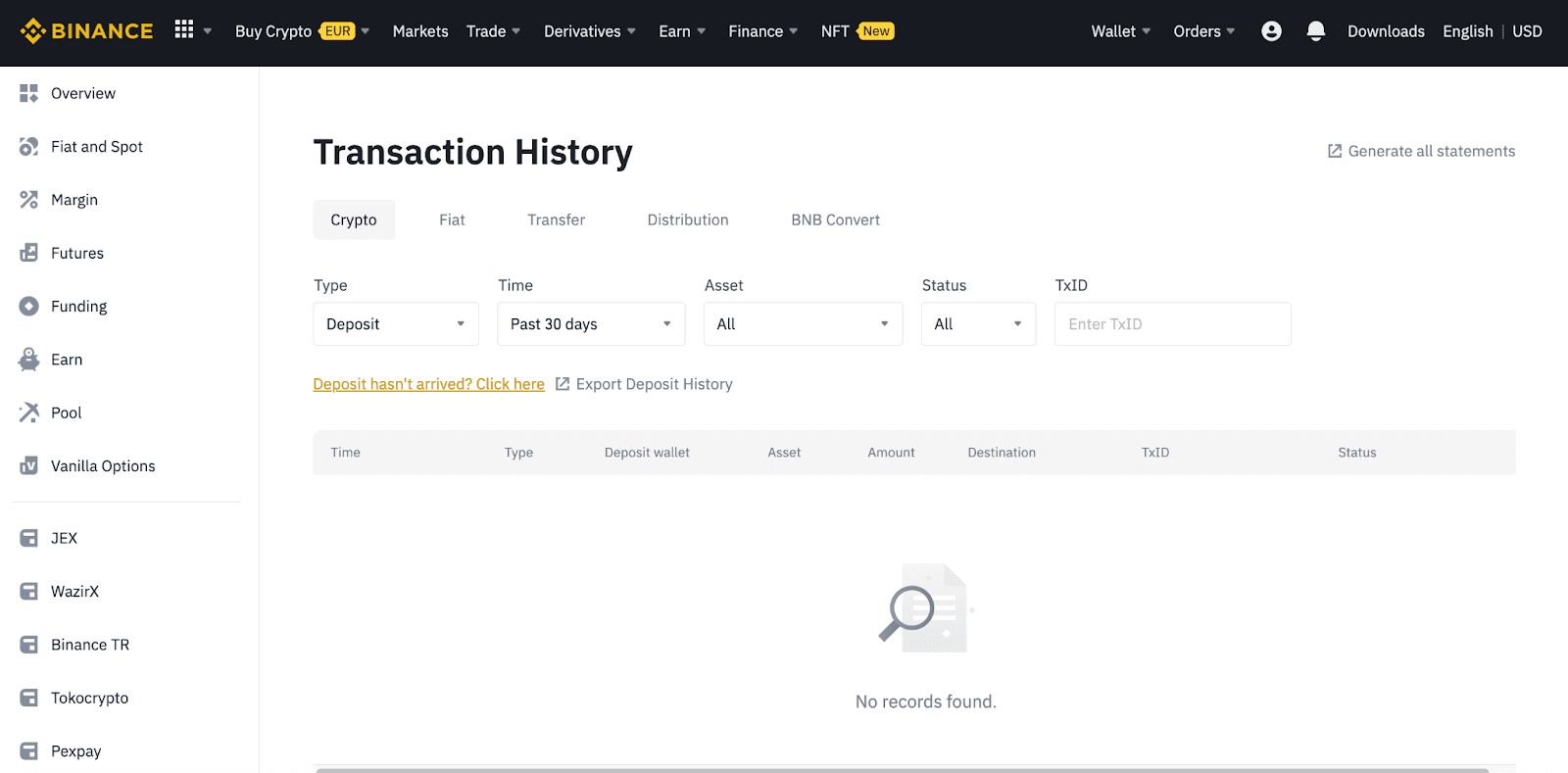
Įnešti kriptovaliutą „Binance“ (programoje)
1. Atidarykite „Binance“ programą ir bakstelėkite [Piniginės] – [Indėlis].
2. Pasirinkite kriptovaliutą, kurią norite įnešti, pavyzdžiui, USDT . 
3. Pamatysite galimą USDT įnešimo tinklą. Atidžiai rinkitės indėlių tinklą ir įsitikinkite, kad pasirinktas tinklas sutampa su platformos, iš kurios išimate lėšas, tinklas. Jei pasirinksite netinkamą tinklą, prarasite savo lėšas. 
4. Pamatysite QR kodą ir indėlio adresą. Spustelėkite, kad nukopijuotumėte savo Binance piniginės indėlio adresą ir įklijuokite jį į adreso lauką platformoje, iš kurios ketinate atsiimti kriptovaliutą. Taip pat galite spustelėti [Išsaugoti kaip vaizdą] ir importuoti QR kodą tiesiai į atsiėmimo platformą. 
Galite paliesti [Keisti piniginę] ir pasirinkti „Spot Wallet“ arba „Funding Wallet“, kad galėtumėte įmokėti įnašą. 
5. Patvirtinus indėlio prašymą, pavedimas bus apdorotas. Lėšos netrukus bus pervestos į jūsų Binance sąskaitą.
Dažnai užduodami klausimai
Kas yra žyma/atmintinė ir kodėl ją reikia įvesti įnešant kriptovaliutą?
Žyma arba atmintinė yra unikalus identifikatorius, priskirtas kiekvienai sąskaitai, skirtas indėliui identifikuoti ir atitinkamai sąskaitai įskaityti. Kai deponuojate tam tikrą kriptovaliutą, pvz., BNB, XEM, XLM, XRP, KAVA, ATOM, BAND, EOS ir kt., turite įvesti atitinkamą žymą arba atmintinę, kad ji būtų sėkmingai įskaityta.
Per kiek laiko atkeliauja mano lėšos? Koks yra operacijos mokestis?
Patvirtinus užklausą „Binance“, užtrunka šiek tiek laiko, kol operacija bus patvirtinta „blockchain“. Patvirtinimo laikas skiriasi priklausomai nuo blokų grandinės ir dabartinio tinklo srauto. Pavyzdžiui, jei deponuojate USDT, „Binance“ palaiko ERC20, BEP2 ir TRC20 tinklus. Galite pasirinkti norimą tinklą iš platformos, iš kurios atsiimate pinigus, įvesti sumą, kurią norite išsiimti, ir pamatysite atitinkamus operacijų mokesčius.
Lėšos bus pervestos į jūsų Binance sąskaitą netrukus po to, kai tinklas patvirtins operaciją.
Atminkite, kad jei įvedėte neteisingą depozito adresą arba pasirinkote nepalaikomą tinklą, jūsų lėšos bus prarastos. Visada atidžiai patikrinkite prieš patvirtindami sandorį.
Kaip patikrinti savo operacijų istoriją?
Indėlio ar išėmimo būseną galite patikrinti [Piniginė] – [Apžvalga] – [Operacijų istorija].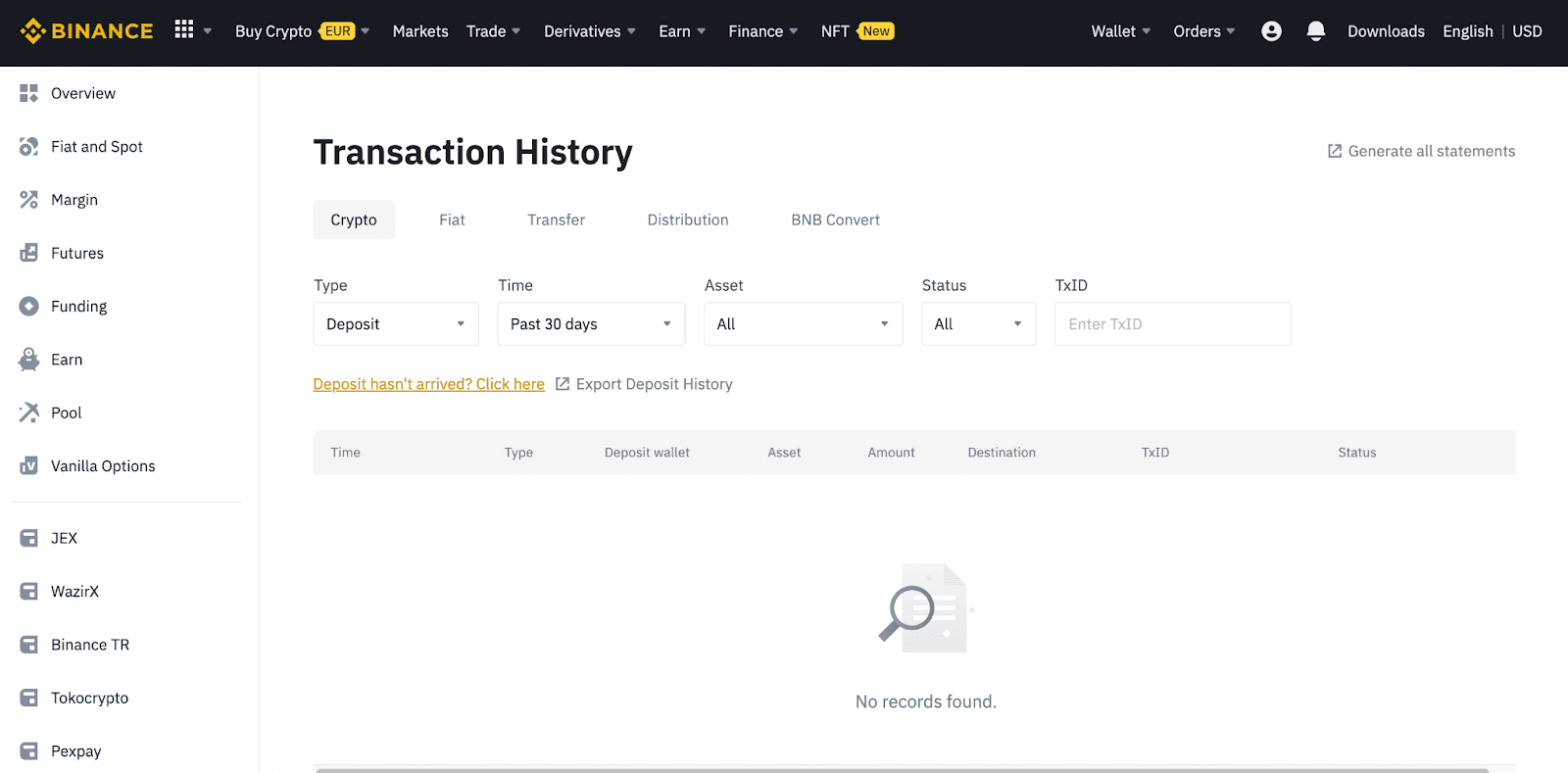
Jei naudojate programą, eikite į [ Piniginės ] - [ Apžvalga ] - [ Taškas ] ir dešinėje palieskite piktogramą [ Operacijų istorija
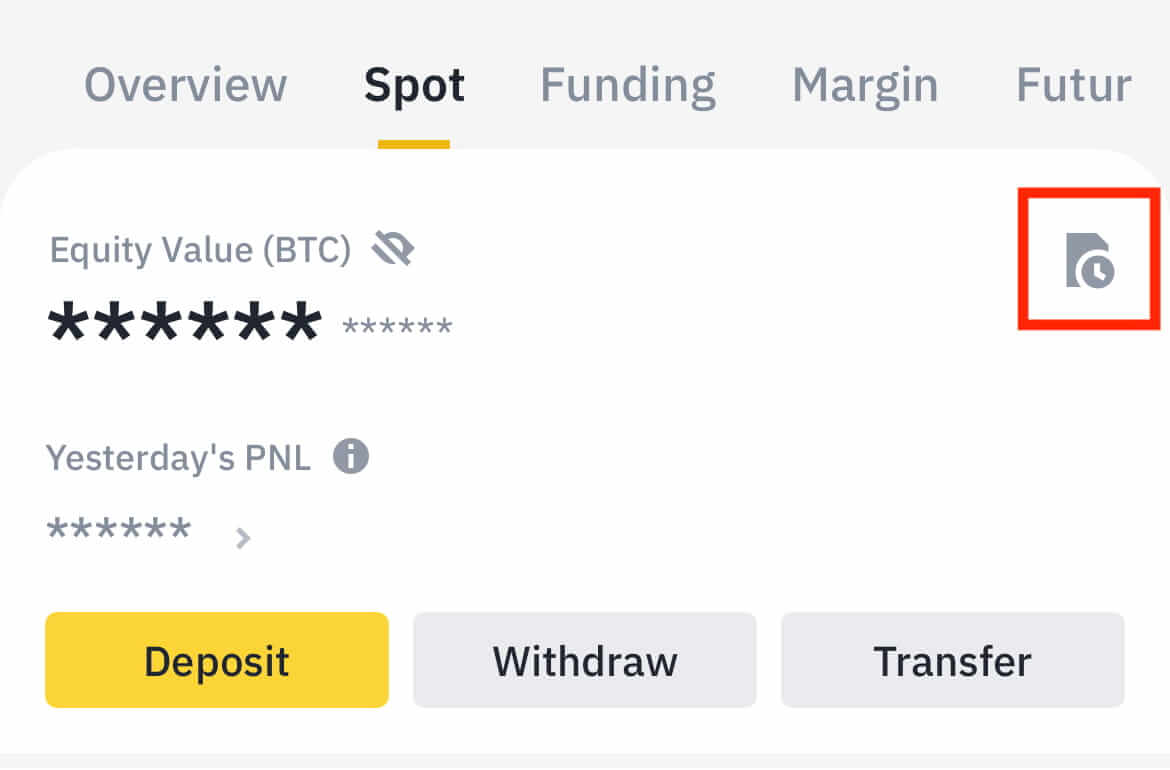
]. Jei neturite jokios kriptovaliutos, galite spustelėti [Pirkti kriptovaliutą], kad pirktumėte iš P2P prekybos.
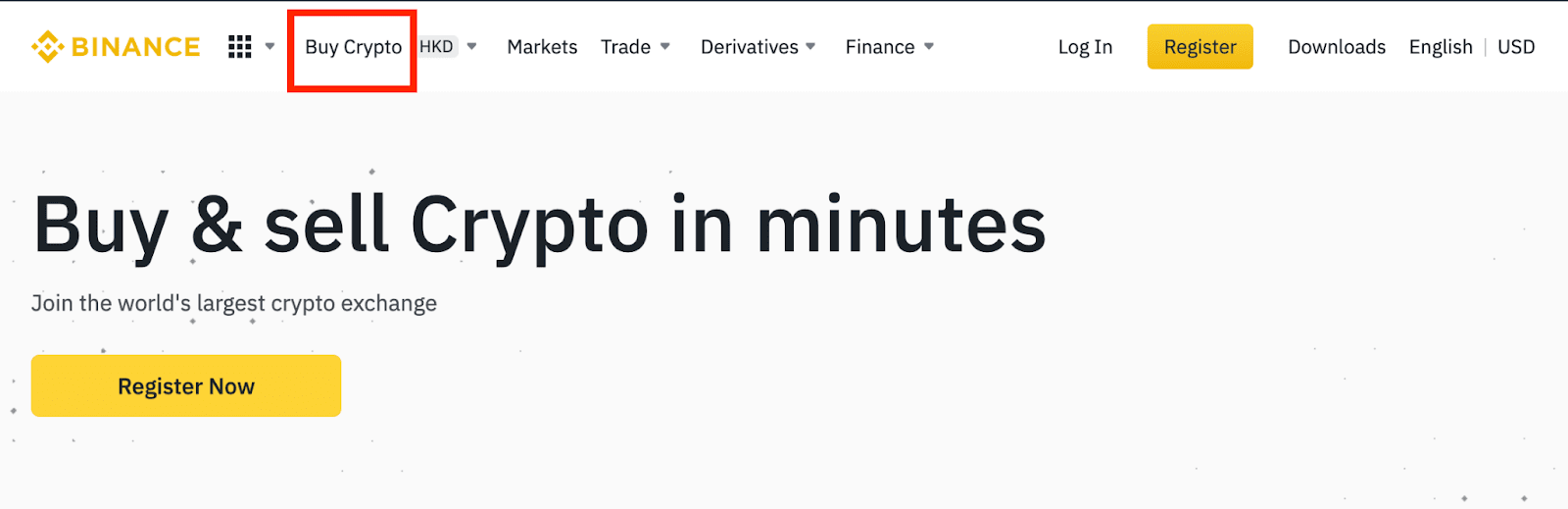
Kodėl mano indėlis nebuvo įskaitytas
1. Kodėl mano indėlis dar buvo įskaitytas?
Lėšų pervedimas iš išorinės platformos į Binance apima tris veiksmus:
- Pasitraukimas iš išorinės platformos
- Blockchain tinklo patvirtinimas
- Binance įskaito lėšas į jūsų sąskaitą
Turto išėmimas, platformoje pažymėtas kaip „užbaigtas“ arba „sėkmingas“, iš kurio atsiimate kriptovaliutą, reiškia, kad operacija buvo sėkmingai perduota „blockchain“ tinklui. Tačiau vis tiek gali praeiti šiek tiek laiko, kol ta konkreti operacija bus visiškai patvirtinta ir įskaityta į platformą, iš kurios atsiimate kriptovaliutą. Reikalingų „tinklo patvirtinimų“ kiekis skirtingose blockchainose skiriasi.
Pavyzdžiui:
- Alisa nori įnešti 2 BTC į savo Binance piniginę. Pirmas žingsnis yra sukurti operaciją, kuri perves lėšas iš jos asmeninės piniginės į Binance.
- Sukūrusi operaciją, Alisa turi palaukti tinklo patvirtinimų. Ji galės matyti laukiantį indėlį savo Binance sąskaitoje.
- Lėšos laikinai nebus pasiekiamos, kol nebus atliktas indėlis (1 tinklo patvirtinimas).
- Jei Alisa nuspręs atsiimti šias lėšas, jai reikia palaukti 2 tinklo patvirtinimų.
Dėl galimos tinklo perkrovos operacijos apdorojimas gali labai vėluoti. Galite naudoti TxID (operacijos ID), norėdami sužinoti savo turto perdavimo būseną naudodami blokų grandinės naršyklę.
- Jei sandoris dar nėra visiškai patvirtintas blokų grandinės tinklo mazgų arba nepasiekė mūsų sistemos nurodyto minimalaus tinklo patvirtinimų skaičiaus, kantriai palaukite, kol ji bus apdorota. Kai operacija bus patvirtinta, „Binance“ perves lėšas į jūsų sąskaitą.
- Jei operaciją patvirtina „blockchain“, bet ji neįskaitoma į jūsų „Binance“ paskyrą, indėlio būseną galite patikrinti indėlio būsenos užklausoje. Tada galite vadovautis puslapyje pateiktomis instrukcijomis ir patikrinti savo paskyrą arba pateikti užklausą dėl problemos.
2. Kaip patikrinti operacijos būseną blokų grandinėje?
Prisijunkite prie „Binance“ paskyros ir spustelėkite [Piniginė] – [Apžvalga] – [Operacijų istorija], kad peržiūrėtumėte savo kriptovaliutos indėlio įrašą. Tada spustelėkite [TxID], kad patikrintumėte išsamią operacijos informaciją.
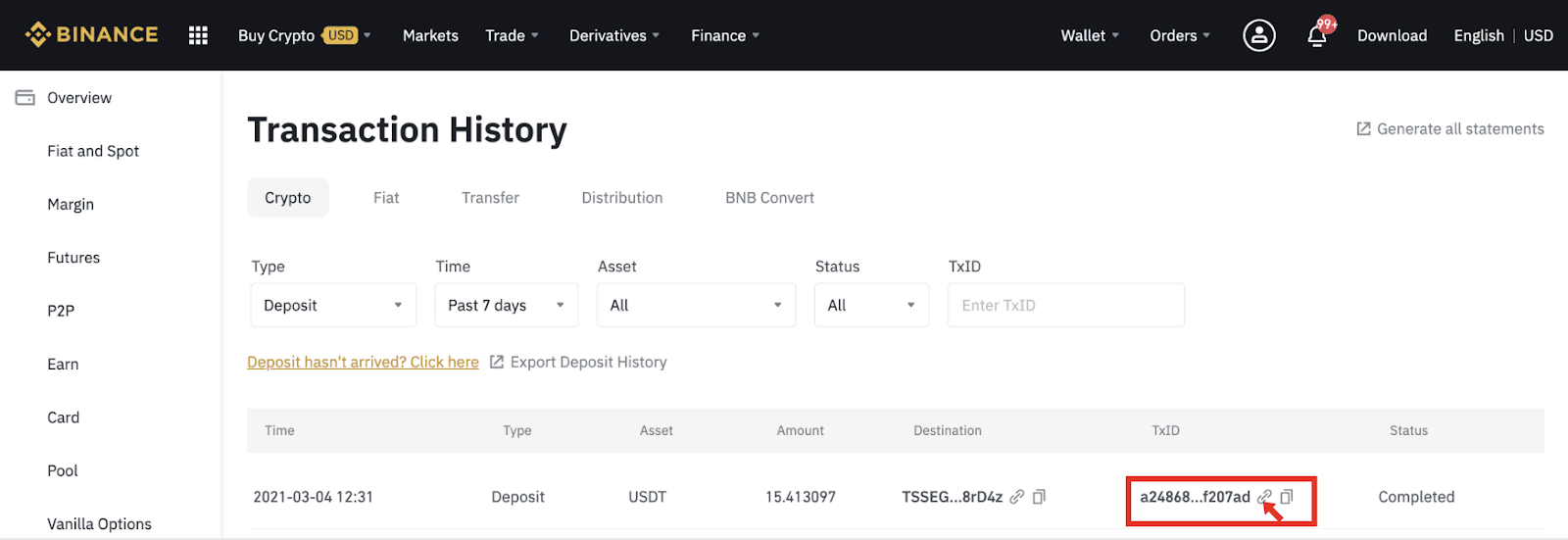
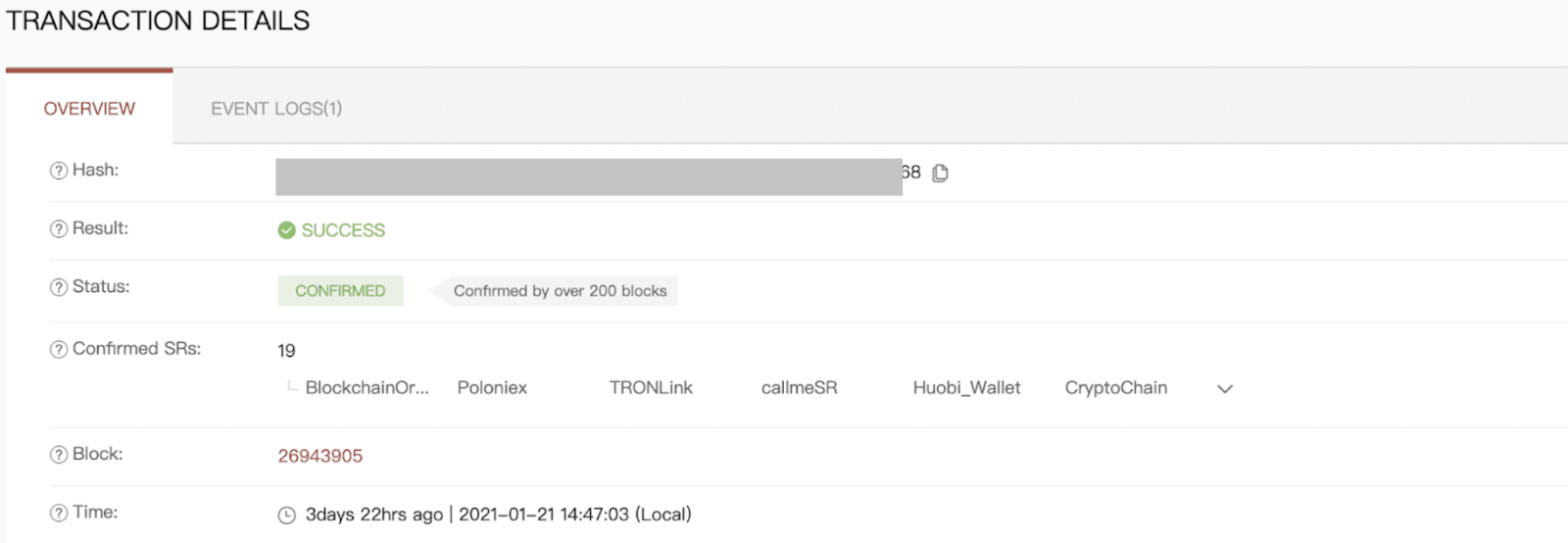
Išvada: nesunkiai pradėkite prekiauti „Binance“.
Prisiregistravimas ir lėšų įnešimas „Binance“ yra paprastas, bet būtinas žingsnis siekiant įžengti į kriptovaliutų prekybos pasaulį. Vadovaudamiesi šiuo vadovu galite greitai nustatyti savo sąskaitą, apsaugoti ją patvirtinimu ir saugiai įnešti lėšas. Nesvarbu, ar naudojate fiat valiutą, ar kriptovaliutą, „Binance“ siūlo įvairius jūsų poreikius atitinkančius įnešimo būdus, užtikrinančius sklandžią ir efektyvią prekybos patirtį.


